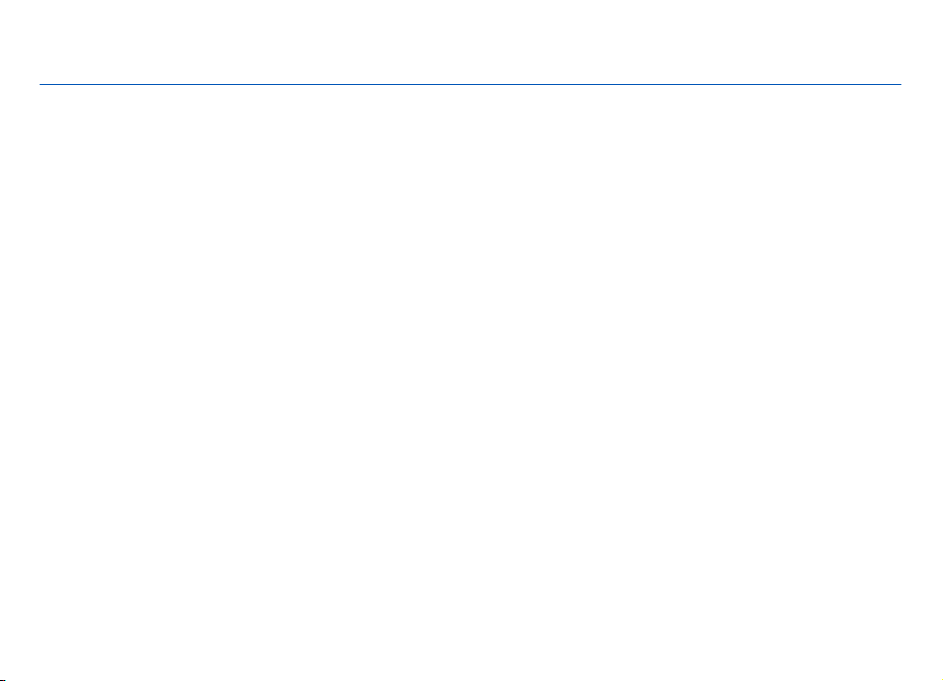
Manual do Utilizador do Nokia N86 8MP
Edição 3
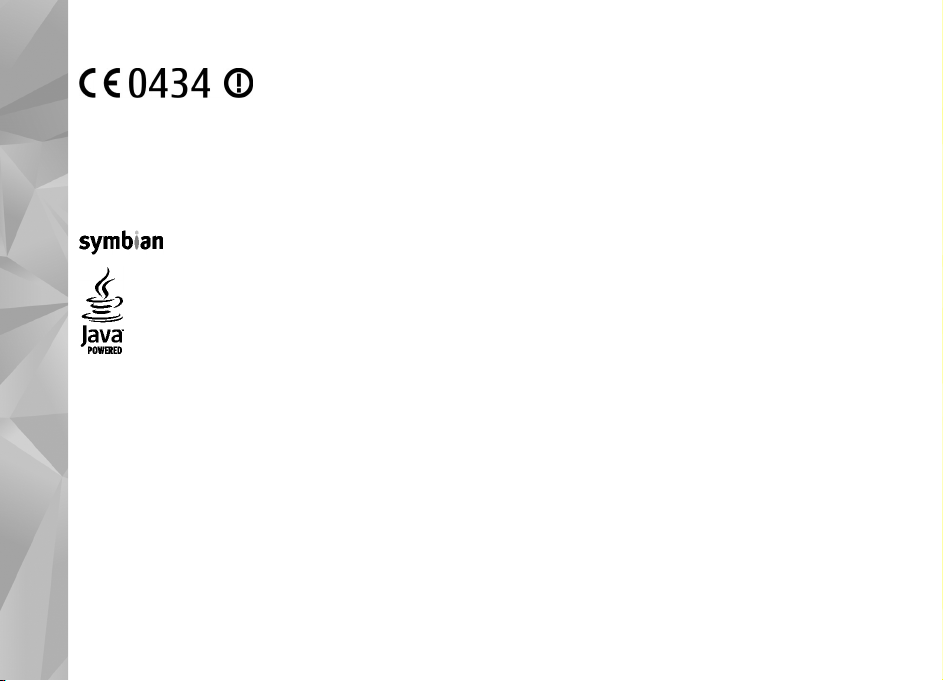
© 2010 Nokia. Todos os direitos reservados.
DECLARAÇÃO DE CONFORMIDADE
O logótipo Nokia, Nokia Connecting People, Nseries, N86, Nokia Original Accessories e Ovi são marcas comerciais ou marcas registadas da Nokia Corporation.
Nokia tune é uma marca sonora da Nokia Corporation. Os nomes de outros produtos e empresas mencionados neste documento poderão ser marcas comerciais
NOKIA CORPORATION declara que este RM-484 está conforme com os requisitos essenciais e outras disposições da Directiva
1999/5/CE. É possível obter uma cópia da Declaração de Conformidade no endereço http://www.nokia.com/phones/
declaration_of_conformity/.
ou nomes comerciais dos respectivos proprietários.
É proibida a reprodução, a transferência, a distribuição ou o armazenamento da totalidade ou parte do conteúdo deste documento, seja sob que forma for,
sem a prévia autorização escrita da Nokia. A Nokia segue uma política de desenvolvimento contínuo. A Nokia reserva-se o direito de fazer alterações e
melhoramentos em qualquer um dos produtos descritos neste documento, sem aviso prévio.
This product includes software licensed from Symbian Software Ltd © 1998-2010. Symbian and Symbian OS are trademarks of Symbian Ltd.
Java and all Java-based marks are trademarks or registered trademarks of Sun Microsystems, Inc.
Portions of the Nokia Maps software are © 1996-2010 The FreeType Project. All rights reserved.
Este produto é autorizado ao abrigo Licença da Carteira de Patentes da MPEG-4 Visual (i) para uso pessoal e não comercial relacionado com informações que
tenham sido codificadas, em conformidade com a Norma MPEG-4 Visual, por um consumidor ligado a uma actividade pessoal e não comercial; e (ii) para uso
relacionado com vídeo MPEG-4, disponibilizado por um fornecedor de vídeo autorizado. Não é concedida, nem será tida como implícita, nenhuma autorização
para qualquer outro uso. Quaisquer informações adicionais, incluindo as relacionadas com usos promocionais, internos e comerciais, poderão ser obtidas junto
da MPEG LA, LLC. Consulte a página http://www.mpegla.com.
NA MÁXIMA EXTENSÃO PERMITIDA PELA LE I APLICÁVEL, NEM A NOKIA NEM NENHUM DOS SEUS LICENCIADORE S SERÁ, EM NENHUMA CIRCUNSTÂNCIA, RESPONSÁVEL POR
QUALQUER PERDA DE DADOS OU LUCROS CESSANTES NEM POR QUAISQUER DANOS ESPECIAIS, ACIDENTAIS, CONSEQUENCIAIS OU INDIRECTOS, QUALQUER QUE SEJA A
CAUSA DOS MESMOS.
As aplicações de terceiros fornecidas com o dispositivo podem ter sido criadas e podem const ituir propriedade de pessoas ou entidades que não são subsidiárias
da Nokia nem estão relacionadas com a mesma. A Nokia não detém os direitos de autor (copyrights) nem direitos de propriedade intelectual sobre as aplicações
de terceiros. Como tal, a Nokia não assume qualquer responsabilidade pela assistência ao utilizador final, pela funcionalidade das aplicações nem pelas
informações apresentadas nas aplicações ou materiais. A Nokia não presta qualquer garantia a aplicações de terceiros.
AO UTILIZAR AS APLICAÇÕES, O UTILIZADOR DECLARA TER CONHECIMENTO E ACEITAR QUE AS APLICAÇÕES SÃO FORNECIDAS "TAL COMO ESTÃO", SEM GARANTIA DE
QUALQUER ESPÉCIE, EXPLÍCITA OU IMPLÍCITA, NA MÁXIMA MEDIDA DO PERMITIDO PELA LEGISLAÇÃO APLICÁVEL. DECLARA AINDA TER CONHECIMENTO E ACEITAR QUE
NEM A NOKIA NEM AS SUAS SUBSIDIÁRIAS PRESTAM QUAISQUER DECLARAÇÕES OU GARANTIAS, QUER EXPLÍCITAS QUER IMPLÍCITAS, INCLUINDO NOMEADAMENTE
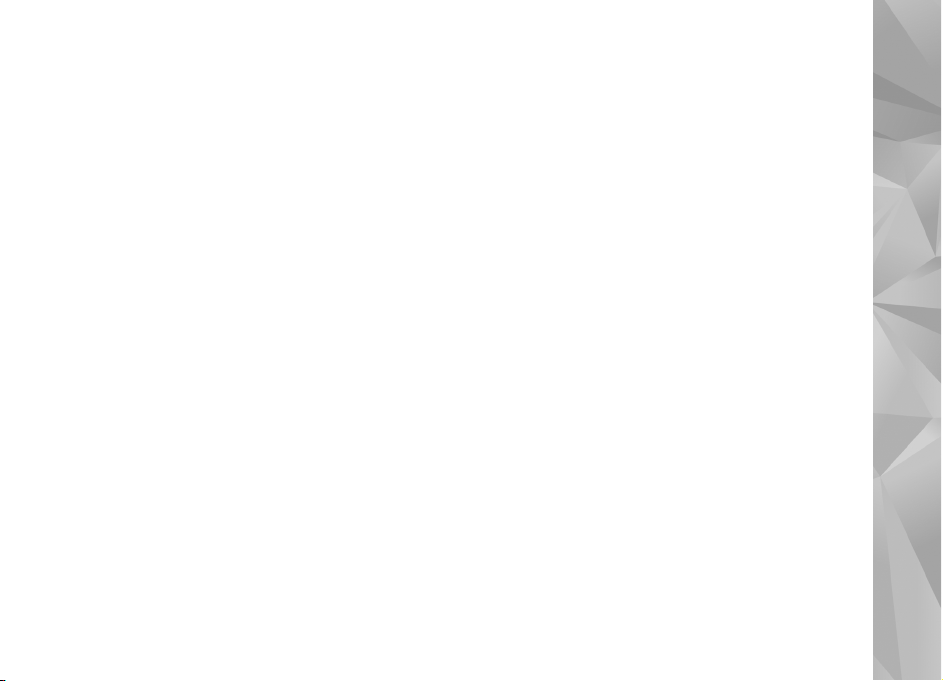
GARANTIAS RELATIVAS À TITULARIDADE, GARANTIAS DE COMERCIALIZAÇÃO OU ADEQUAÇÃO A QUALQUER FIM ESPECÍFICO, OU DE QUE AS APLICAÇÕES NÃO VIOLAM
QUAISQUER PATENTES, DIREITOS DE AUTOR, MARCAS COMERCIAIS OU OUTROS DIREITOS DE TERCEIROS.
O CONTEÚDO DESTE DOCUMENTO É FORNECIDO "TAL COMO SE ENCONTRA". SALVO NA MEDIDA EXIGIDA PELA LEI APLICÁVEL, NÃO SÃO DADAS GARANTIAS DE QUALQUER
TIPO, EXPRESSAS OU IMPLÍCITAS, INCLUINDO, MAS NÃO LIMITANDO, GARANTIA S IMPLÍCITAS DE COMERCIALIZAÇÃO E ADEQUAÇÃO A UM FIM ESPECÍFICO, RELACIONADAS
COM A EXACTIDÃO, FIABILIDADE OU CONTEÚDO DESTE DOCUMENTO. A NOKIA RESERVA-SE O DIREITO DE REVER OU DAR SEM EFEITO ESTE DOCUMENTO EM QUALQUER
ALTURA, SEM AVISO PRÉVI O.
A engenharia inversa de software existente no dispositivo é proibida na máxima extensão permitida pela lei aplicável. Se este manual de utilizador contiver
quaisquer limitações relativamente às representações, garantias, danos e responsabilidades da Nokia, essas limitações irão provavelmente limitar quaisquer
representações, garantias, danos e responsabilidades dos licenciadores da Nokia.
A disponibilidade de determinados produtos, assim como aplicações e ser viços para esses mesmos produtos poderão variar consoante a região. Consulte o seu
agente Nokia para obter detalhes e a disponibilidade de opções de idiomas. Este dispositivo pode conter equipamentos, tecnologia ou software sujeito a leis
de exportação e legislação dos Estados Unidos e de outros países. São proibidos quaisquer desvios ao disposto na lei.
AVISO FCC/INDUSTRY CANADA
O dispositivo pode causar interferências na TV ou no rádio (por exemplo, quando um telefone é utilizado nas proximidades do equipamento receptor). A FCC
ou a Industry Canada podem exigir-lhe que pare de utilizar o telefone, se essas interferências não puderem ser eliminadas. Caso necessite de ajuda, contacte
os serviços locais de assistência. Este dispositivo cumpre a parte 15 das normas FCC. O funcionamento está sujeito às duas condições seguintes: (1) Este dispositivo
não pode causar interferências nocivas e (2) este dispositivo terá de aceitar quaisquer interferências recebidas, incluindo as interferências que possam causar
um funcionamento indesejado. Quaisquer alterações ou modificações que não tenham sido expressamente aprovadas pela Nokia podem anular a autorização
do utilizador para operar com este equipamento.
/Edição 3 PT
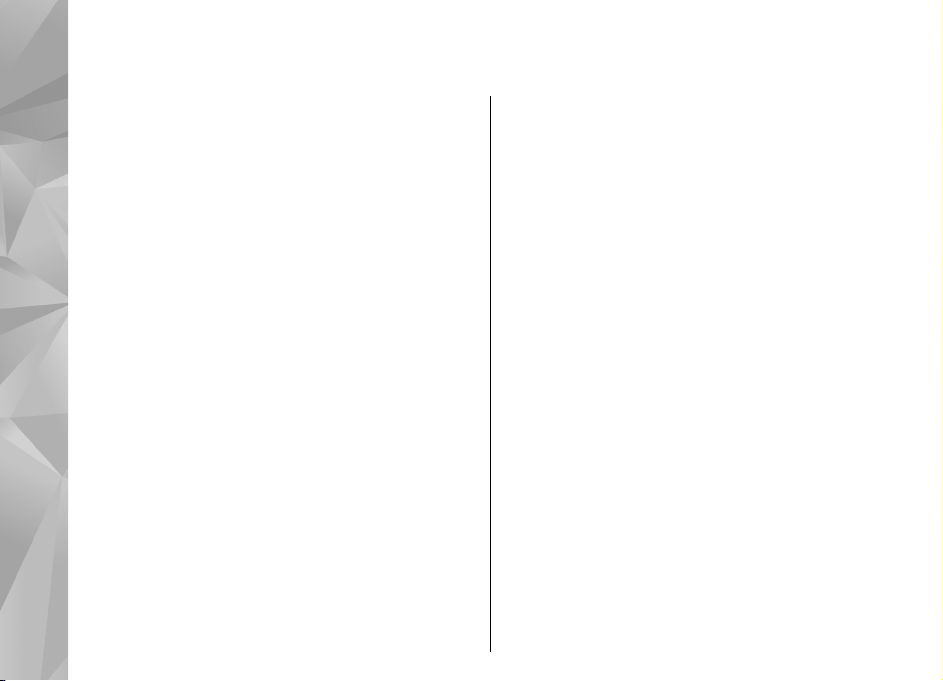
Índice
Índice
Segurança.........................................................8
Acerca do seu dispositivo.....................................................9
Serviços de rede..................................................................10
Memória partilhada............................................................10
ActiveSync............................................................................10
Ímanes e campos magnéticos...........................................10
Como começar................................................11
Teclas e componentes (parte frontal e superior)............11
Teclas e componentes (parte posterior e lateral)...........12
Teclas da parte deslizante curta.......................................12
Suporte de apoio................................................................12
Inserir o cartão SIM e a bateria ........................................13
Cartão de memória.............................................................13
Ligar e desligar o dispositivo............................................14
Carregar a bateria...............................................................15
Auricular..............................................................................16
Colocar correia de transporte............................................16
Localizações da antena......................................................17
Obter ajuda.....................................................18
Ajuda do dispositivo...........................................................18
Suporte................................................................................18
Tire mais partido do seu dispositivo................................19
Actualizar o software do dispositivo................................19
Definições............................................................................20
Códigos de acesso...............................................................21
Prolongar a duração da bateria........................................22
Memória livre......................................................................23
O seu dispositivo............................................24
Configuração do telefone...................................................24
Comutação Nokia................................................................24
Indicadores do ecrã............................................................26
Atalhos.................................................................................27
Mobile Search......................................................................28
Controlo do volume e do altifalante.................................28
Perfil offline.........................................................................28
Importações rápidas..........................................................29
Ovi...................................................................30
Acerca da Loja Ovi...............................................................30
Contactos no Ovi.................................................................30
Ficheiros no Ovi...................................................................31
Câmara............................................................33
Acerca de câmara................................................................33
Activar a câmara.................................................................33
Captura de imagens............................................................33
Gravação de vídeo..............................................................40
Definições da câmara.........................................................42
Fotografias.....................................................45
Acerca de Fotografias.........................................................45
Ver imagens e vídeos.........................................................45
Ver e modificar detalhes de ficheiros...............................46
Org. imagens e vídeos........................................................46
Barra de ferramentas activa..............................................46
Álbuns..................................................................................47
Etiquetas..............................................................................47
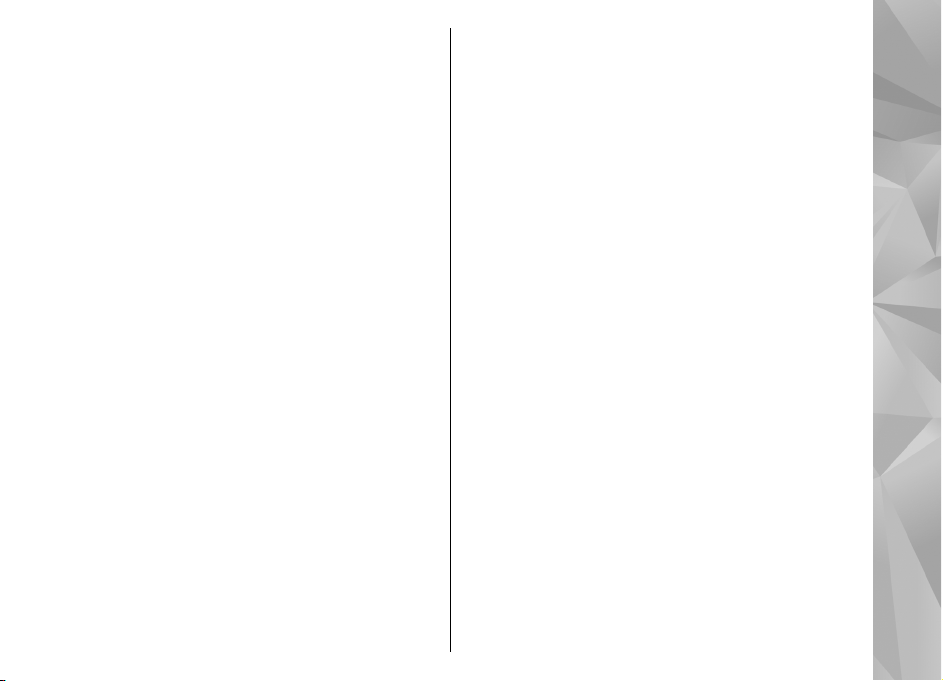
Apresentação de slides......................................................48
Modo de saída de TV...........................................................48
Editar imagens....................................................................49
Editar vídeos........................................................................50
Galeria............................................................52
Acerca da Galeria................................................................52
Vista principal.....................................................................52
Clips de som........................................................................52
Ligações de streaming.......................................................53
Apresentações.....................................................................53
Conectividade.................................................54
LAN sem fios .......................................................................54
Gestor de ligações ..............................................................56
Bluetooth.............................................................................56
Cabo de dados.....................................................................60
Ligações ao PC.....................................................................61
Sincronizar...........................................................................61
Browser..........................................................62
Acerca do Browser..............................................................62
Navegar na Internet...........................................................62
Barra de ferramentas do browser.....................................63
Navegar nas páginas..........................................................63
Blogs e feeds de Web.........................................................64
Widgets................................................................................64
Procura de conteúdo..........................................................64
Favoritos..............................................................................65
Limpar a memória cache...................................................65
Terminar a ligação..............................................................65
Segurança da ligação.........................................................65
Definições da Web..............................................................66
Música.............................................................68
Rádio FM..............................................................................68
Ovi Music..............................................................................69
Nokia Rádio Internet..........................................................70
Nokia Podcasting................................................................72
Leitor de música.................................................................75
Transmissor FM...................................................................79
Posicionamento (GPS)....................................81
Acerca do GPS......................................................................81
GPS assistido (A-GPS)..........................................................81
Segurar o dispositivo correctamente...............................82
Sugestões para a criação de uma ligação GPS.................82
Pedidos de posicionamento..............................................83
Marcos..................................................................................83
Dados de GPS.......................................................................84
Nokia Mapas...................................................86
Visão geral dos Mapas........................................................86
Ver a sua localização e o mapa.........................................86
Encontrar uma localização.................................................87
Conduzir para o seu destino..............................................87
Caminhar para o destino....................................................88
Planear um percurso..........................................................88
Atalhos dos Mapas..............................................................89
Vista do mapa.....................................................................90
Vista da navegação.............................................................91
Utilizar a bússola................................................................91
Obter informações de trânsito e segurança....................91
Partilhar localização...........................................................92
Obter orientação por voz...................................................92
Fazer download e actualizar mapas.................................93
Guardar locais e percursos.................................................94
Ver e organizar locais ou percursos..................................94
Índice
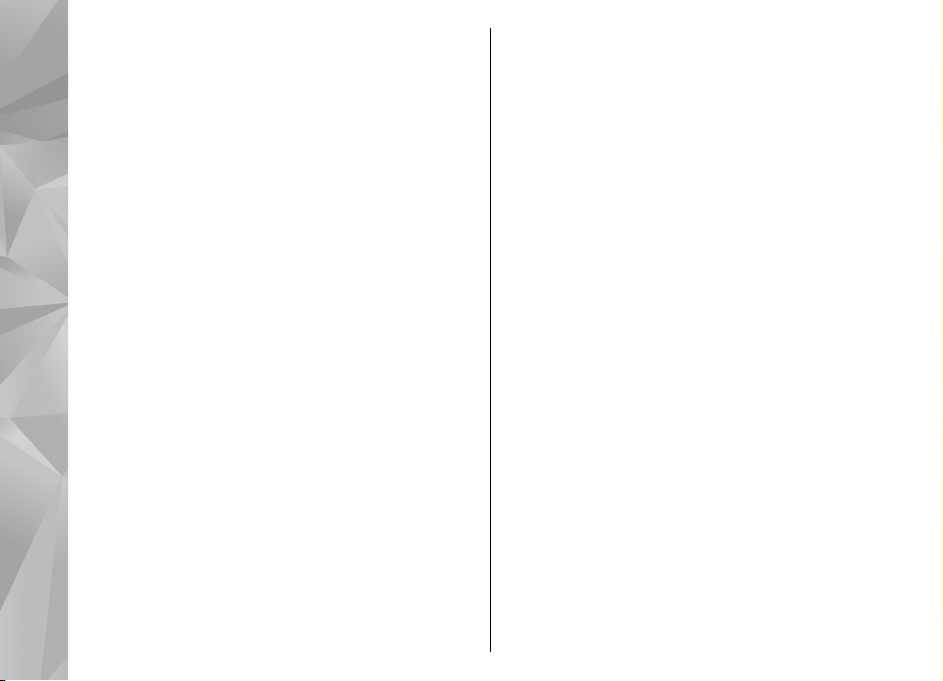
Enviar locais para os seus amigos.....................................95
Sincronizar os Favoritos.....................................................95
Ver detalhes da localização...............................................95
Alterar o aspecto do mapa................................................95
Índice
Rede subscrita................................................96
Acerca rede subscrita.........................................................96
Defs. p/ rede subscrita........................................................97
Activar a partilha e definir conteúdos..............................98
Ver e partilhar ficheiros multimédia................................98
Copiar ficheiros multimédia..............................................99
Informações sobre segurança de importação.................99
Nokia Centro de vídeo..................................101
Ver e importar clips de vídeo..........................................101
Feeds de vídeo..................................................................102
Meus vídeos.......................................................................103
Transferir vídeos do PC....................................................103
Definições do centro de vídeo.........................................104
Mensagens....................................................105
Vista principal de Mensagens..........................................105
Escrever texto....................................................................105
Escrever e enviar mensagens..........................................107
Caixa de entrada de mensagens.....................................109
Leitor de mensagens........................................................110
E-mail.................................................................................110
Visualizar mensagens num cartão SIM...........................113
Definições de mensagens................................................114
Efectuar chamadas.......................................119
Chamadas de voz .............................................................119
Opções durante uma chamada.......................................119
Correio de voz ..................................................................120
Atender ou rejeitar uma chamada.................................120
Efectuar uma chamada de conferência..........................121
Marcação rápida de um número de telefone ...............121
Chamada em espera.........................................................122
Marcação por voz..............................................................122
Efectuar uma chamada de vídeo....................................123
Durante uma chamada de vídeo.....................................124
Atender ou rejeitar uma chamada de vídeo..................124
Partilha de vídeo..............................................................124
Registo...............................................................................127
Chamadas de Internet .................................130
Acerca de chamadas de Internet....................................130
Activar chamadas de Internet.........................................130
Efectuar chamadas de Internet.......................................130
Contactos bloqueados......................................................131
Gerir serviços de chamadas de Internet.........................131
Definições de chamadas de Internet..............................131
Contactos (lista telefónica)..........................132
Guardar e editar nomes e números................................132
Gerir nomes e números...................................................132
Números e endereços predefinidos................................132
Tons de toque, imagens e texto de chamada para
contactos...........................................................................133
Copiar contactos...............................................................133
Serviços SIM.......................................................................133
Gerir grupos de contactos...............................................134
Personalizar o dispositivo............................136
Alterar o aspecto do seu dispositivo..............................136
Temas de áudio................................................................136
Definir tons........................................................................137
Tons 3D..............................................................................137
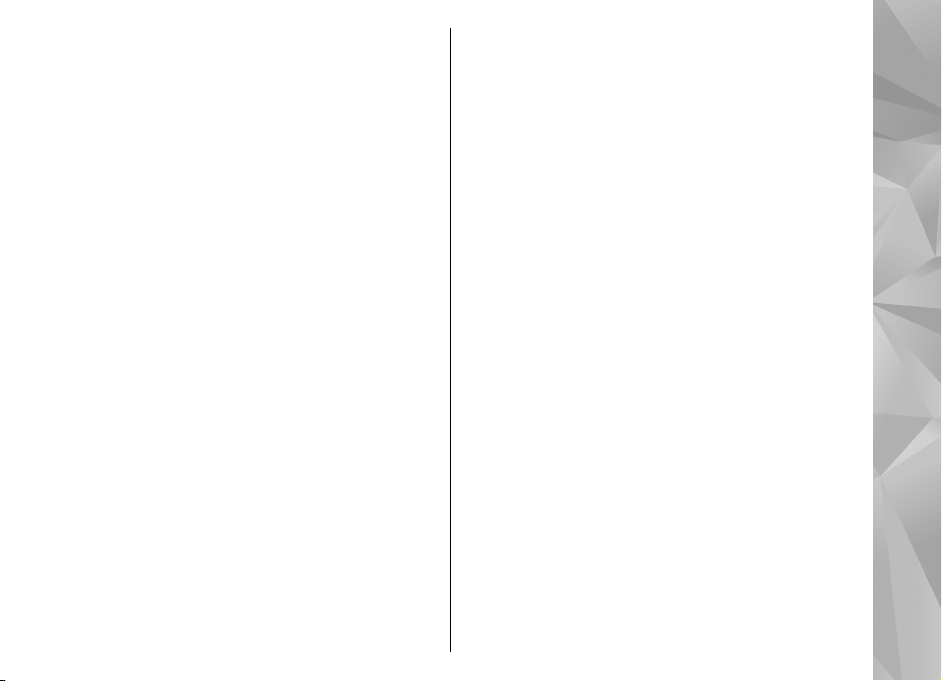
Modificar o modo de espera............................................138
Modificar o menu principal..............................................139
Gestão do tempo..........................................140
Relógio...............................................................................140
Agenda...............................................................................141
Escritório......................................................143
Gestor de ficheiros............................................................143
Acerca do Quickoffice.......................................................144
Conversor de moeda........................................................144
Calculadora........................................................................145
Gestor de zips....................................................................145
Notas .................................................................................146
Adobe Reader....................................................................146
Aplicações.....................................................147
RealPlayer..........................................................................147
Gestor de aplicações.........................................................148
Gravador............................................................................150
Fala.....................................................................................151
Licenças.............................................................................151
Definições.....................................................153
Definições gerais..............................................................153
Definições do telefone.....................................................158
Definições de ligação.......................................................161
Definições de aplicações..................................................166
Configuração remota.......................................................167
Resolução de problemas..............................169
Sugestões para uma utilização ecológica....173
Poupe energia...................................................................173
Recicle................................................................................173
Poupe papel......................................................................173
Mais informações..............................................................173
Informações sobre o produto e segurança. .174
Índice remissivo...........................................182
Índice
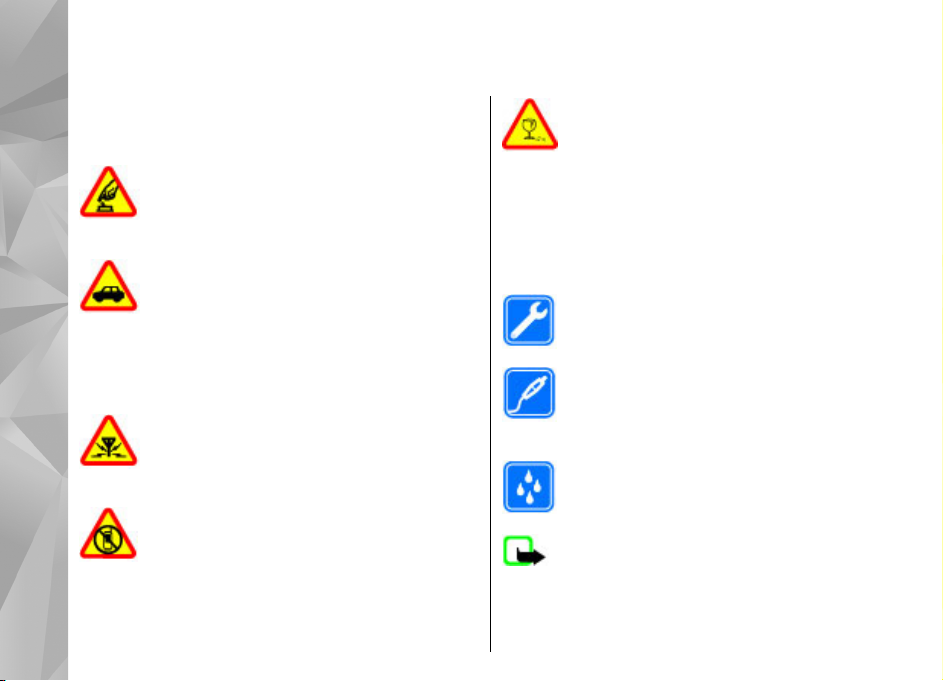
Segurança
Leia estas instruções básicas. O não cumprimento das
mesmas pode ser perigoso ou ilegal. Para mais
Segurança
informações, leia o manual completo do utilizador.
LIGAR O DISPOSITIVO EM SEGURANÇA
Não ligue o dispositivo quando a utilização de
um telefone móvel for proibida ou quando
possa causar interferências ou perigo.
A SEGURANÇA NA ESTRADA ESTÁ EM PRIMEIRO
LUGAR
Cumpra toda a legislação local. Mantenha
sempre as mãos livres para operar o veículo
enquanto conduz, uma vez que, nesse
momento, a sua principal preocupação deverá
ser a segurança na estrada.
INTERFERÊNCIAS
Todos os dispositivos móveis são susceptíveis a
interferências, as quais podem afectar o
respectivo desempenho.
DESLIGAR O DISPOSITIVO EM ÁREAS SUJEITAS
A RESTRIÇÕES
Respeite quaisquer restrições. Desligue o
dispositivo num avião, quando se encontrar
8
perto de equipamento clínico, combustíveis,
químicos ou em áreas de detonação.
COMPONENTES DE VIDRO
A tampa frontal do dispositivo é de vidro. Este
vidro pode partir-se se o dispositivo cair numa
superfície dura ou sofrer um impacto
substancial. Se o vidro se partir, não toque nos
componentes de vidro do dispositivo nem tente
remover o vidro partido do dispositivo. Não
utilize o dispositivo enquanto o vidro não for
substituído por pessoal técnico qualificado.
ASSISTÊNCIA QUALIFICADA
A instalação ou reparação deste produto está
reservada a pessoal técnico qualificado.
ACESSÓRIOS E BATERIAS
Utilize apenas acessórios e baterias aprovados.
Não ligue o dispositivo a produtos
incompatíveis.
RESISTÊNCIA À ÁGUA
O dispositivo não é resistente à água.
Mantenha-o seco.
Nota: A superfície deste dispositivo não contém
revestimentos de níquel. A superfície deste dispositivo
contém aço inoxidável.
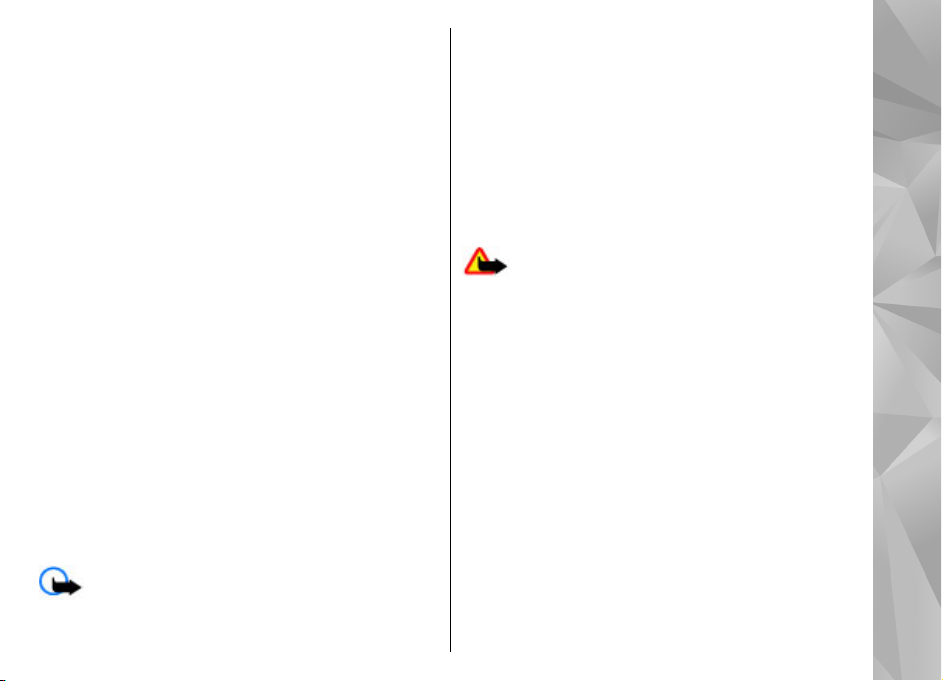
Acerca do seu dispositivo
O dispositivo celular descrito neste manual encontra-se
aprovado para utilização na redes (E)GSM 850, 900,
1800,1900 e UMTS 900, 1900, 2100. Para mais informações
sobre redes, contacte o seu operador de rede.
Quando estiver a fazer uso das funções deste dispositivo,
cumpra toda a legislação e respeite os costumes locais, o
direito à reserva sobre a intimidade da vida privada e
outros, incluindo direitos de autor (copyrights).
A protecção conferida pelos direitos de autor (copyrights)
pode impedir a cópia, a modificação ou a transferência de
algumas imagens, músicas e outros conteúdos.
O dispositivo suporta diversos métodos de ligação. Tal
como os computadores, o dispositivo poderá estar
exposto a vírus e outros conteúdos perniciosos. Tome as
devidas precauções com mensagens, pedidos de ligação,
navegação e importações. Instale e utilize apenas serviços
e outro software provenientes de fontes fidedignas que
ofereçam segurança e protecção contra software
prejudicial, tal como aplicações "Symbian Signed" ou que
tenham passado no teste Java Verified™. Pondere a
instalação de um antivírus e de software adicional de
segurança no seu dispositivo e em qualquer computador
ligado.
Importante: O dispositivo apenas pode suportar
uma aplicação antivírus. Ter mais de uma aplicação com
funcionalidade antivírus pode afectar o desempenho e
funcionamento ou levar a que o dispositivo deixe de
funcionar.
O seu dispositivo pode ter algumas hiperligações e
favoritos pré-instalados para sites de Internet de terceiros.
Também pode aceder a sites de terceiros através do seu
dispositivo. Os sites de terceiros não são afiliados da Nokia
e a Nokia não garante nem assume qualquer
responsabilidade relativamente a estes sites. Se optar por
aceder a estes sites, deverá tomar precauções em termos
de segurança ou conteúdo.
Aviso: Para utilizar qualquer das funções deste
dispositivo, à excepção do despertador, o dispositivo tem
de estar ligado. Não ligue o dispositivo quando a utilização
de um dispositivo celular possa causar interferências ou
situações de perigo.
As aplicações de escritório suportam funções comuns de
Microsoft Word, PowerPoint e Excel (Microsoft Office 2000,
XP e 2003). Nem todos os formatos de ficheiro podem ser
visualizados ou modificados.
Não se esqueça de criar cópias de segurança ou de manter
um registo escrito de todas as informações importantes
guardadas no seu dispositivo.
Quando ligar o dispositivo a outro dispositivo, consulte o
respectivo manual do utilizador para obter informações
de segurança pormenorizadas. Não ligue o dispositivo a
produtos incompatíveis.
Segurança
9
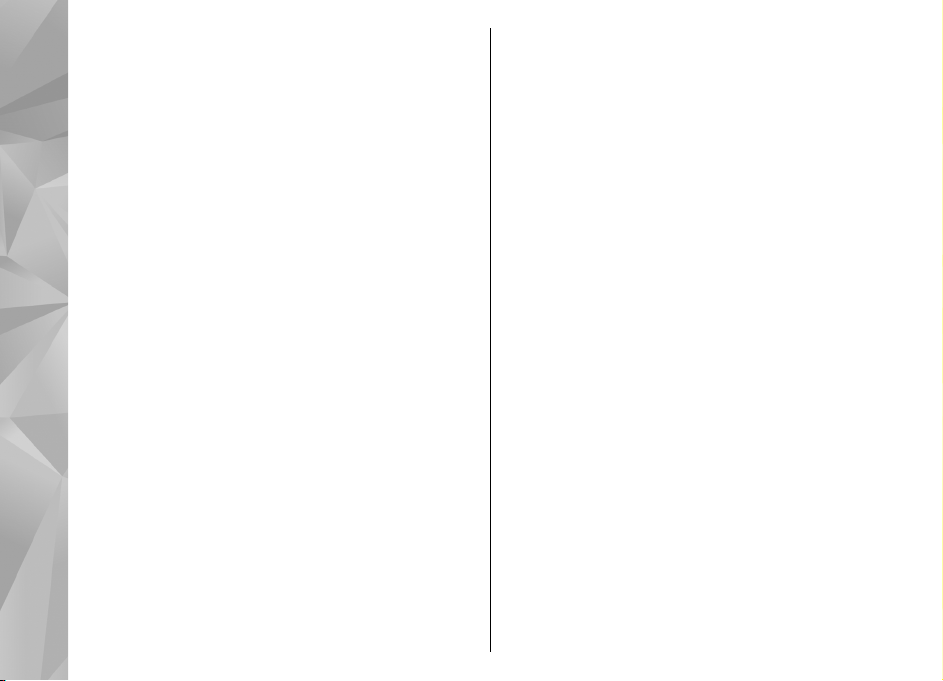
As imagens neste guia podem ser diferentes das
apresentadas no dispositivo.
Serviços de rede
Segurança
Para utilizar o dispositivo, terá de subscrever os serviços
de um operador de rede móvel. Algumas funções não
estão disponíveis em todas as redes; outras funções
podem requerer acordos específicos com o seu operador
de rede, para poder utilizá-las. Os serviços de rede
envolvem a transmissão de dados. Consulte o seu
operador de rede para obter informações sobre as tarifas
na sua rede de origem ou em roaming noutras redes. O
seu operador de rede pode explicar-lhe os encargos
aplicáveis. Algumas redes podem ter limitações que
afectam o modo de utilização de algumas funções deste
dispositivo que requerem suporte de rede, como é o caso
do suporte de tecnologias específicas, tais como
protocolos WAP 2.0 (HTTP e SSL) que funcionam com base
em protocolos TCP/IP e caracteres dependentes do idioma.
É possível que o seu operador de rede tenha solicitado a
desactivação ou a não activação de determinadas funções
no seu dispositivo. Se for esse o caso, essas funções não
serão apresentadas no menu do dispositivo. O seu
dispositivo também pode ter itens personalizados, tais
como nomes de menus, ordem dos menus e ícones.
10
Memória partilhada
As seguintes funções deste dispositivo podem partilhar a
memória: mensagens multimédia (MMS), aplicação de e-
-mail, mensagens instantâneas. A utilização de uma ou
mais destas funções pode reduzir a memória disponível
para as restantes funções. Se o dispositivo apresentar uma
mensagem indicando que a memória está cheia, apague
algumas das informações guardadas na memória
partilhada.
Durante uma utilização prolongada tal como chamadas de
vídeo activas e ligação de dados de elevada velocidade, o
dispositivo pode aquecer. Na maioria dos casos, esta
situação é normal. Se suspeitar que o dispositivo não está
a funcionar correctamente, leve-o ao serviço de
assistência autorizado mais próximo.
ActiveSync
A utilização do Mail for Exchange está limitada à
sincronização OTA (over-the-air, através do ar) das
informações PIM entre o dispositivo Nokia e o servidor
autorizado do Microsoft Exchange.
Ímanes e campos magnéticos
Mantenha o seu dispositivo afastado de ímanes ou de
campos magnéticos.
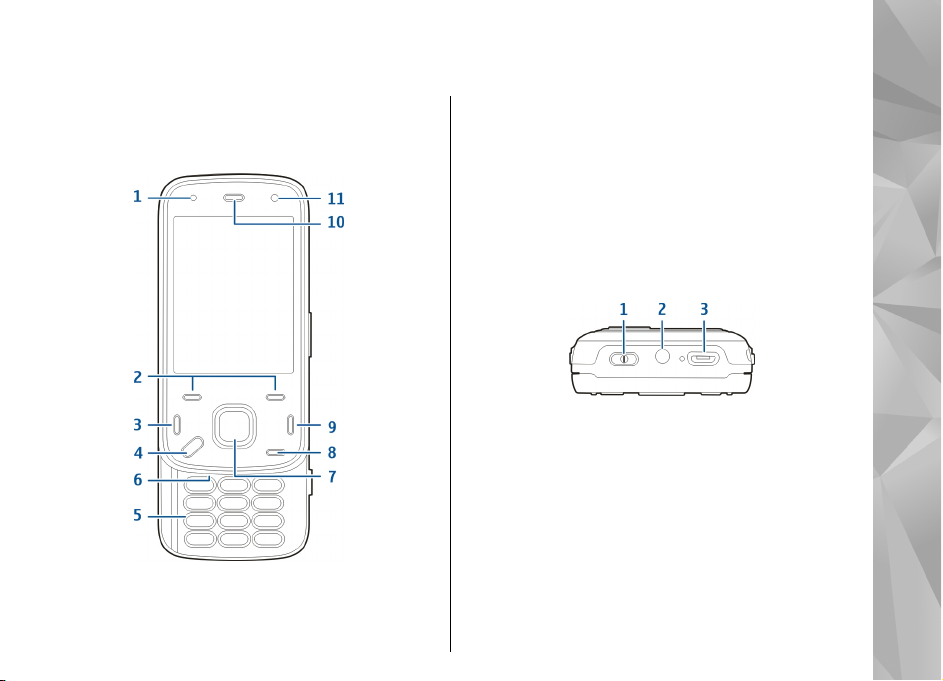
Como começar
Teclas e componentes (parte frontal e superior)
1 — Sensor de luz
2 — Teclas de selecção
3 — Tecla Chamar
4 — Tecla Menu
5 — Teclado numérico
6 — Microfone
7 — Tecla de navegação e selecção
8 — Tecla Limpar C
9 — Tecla Terminar
10 — Auscultador
11 — Câmara secundária
1 — Tecla de alimentação
2 — Conector Nokia AV (3,5 mm)
3 — Conector micro USB
Como começar
11
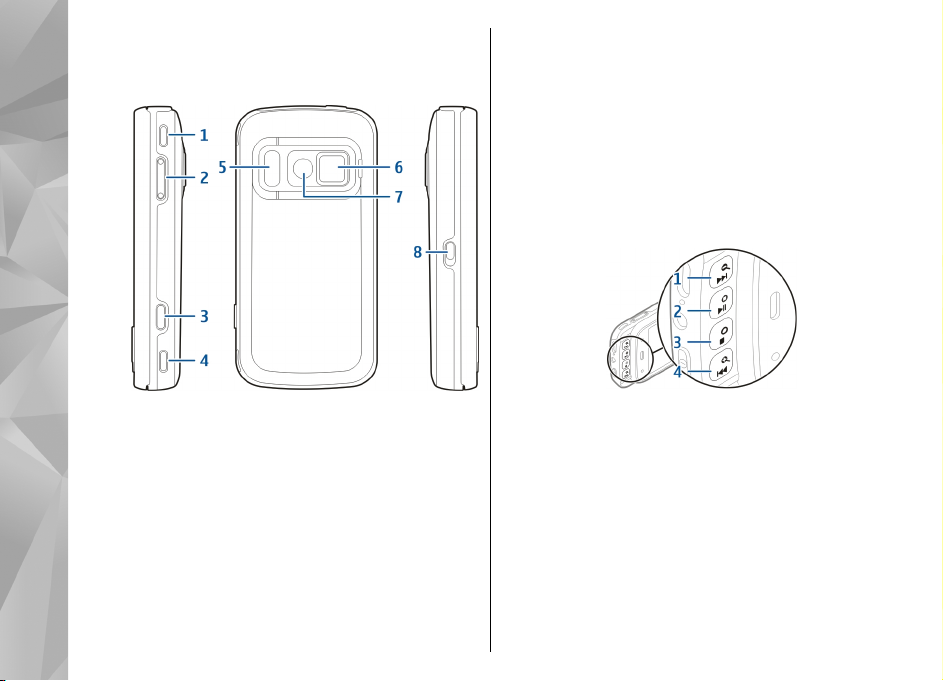
Teclas e componentes (parte posterior e lateral)
Como começar
Teclas da parte deslizante curta
As teclas da parte deslizante curta funcionam como
teclas multimédia, de zoom ou de jogos, consoante a
aplicação. As teclas da parte deslizante curta permitem
realizar múltiplas tarefas, por exemplo, se estiver a
navegar na Internet com a aplicação Leitor de Música
em segundo plano, pode controlar o leitor com a tecla
Reproduzir/Pausa.
1 — Altifalante estéreo
2 — Tecla de zoom/volume
3 — Tecla de captura
4 — Altifalante estéreo
5 — Luz do flash e vídeo
6 — Tampa da lente
7 — Câmara principal
8 — Interruptor de bloqueio das teclas
12
1 — Tecla Avançar/Ampliar
2 — Tecla Reproduzir/Pausa e de Jogos
3 — Tecla Parar e de Jogos
4 — Tecla Retroceder/Reduzir
Suporte de apoio
Pode utilizar o suporte de apoio, por exemplo, quando
vê imagens ou clips de vídeo.
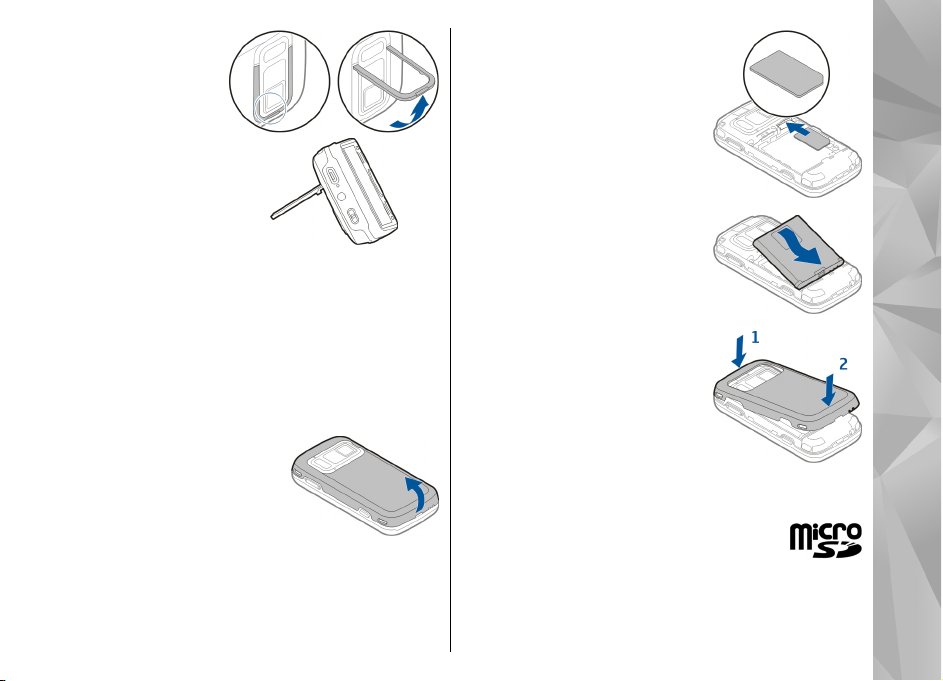
Abra o suporte de apoio,
na parte posterior do
dispositivo, e coloque o
dispositivo numa
superfície nivelada.
Quando abre o suporte
de apoio, a aplicação
Fotografias é iniciada
automaticamente.
Para alterar as
definições do suporte de
apoio, seleccione
Menu > Ferramentas > Definições e Geral >
Personalização > Suporte.
Inserir o cartão SIM e a bateria
Remoção segura. Antes de retirar a bateria, desligue
sempre o dispositivo e desligue o carregador.
1. Com a parte posterior do
dispositivo voltada para si,
remova a tampa posterior,
levantando-a pela
extremidade inferior do
dispositivo.
2. Insira o cartão SIM no suporte
do cartão. Certifique-se de
que o canto biselado do
cartão está voltado para a
direita e que a área dos
contactos do cartão está
voltada para baixo.
3. Insira a bateria.
4. Para voltar a colocar a tampa,
pressione-a até encaixar no
devido lugar.
Cartão de memória
Utilize apenas cartões microSD compatíveis,
aprovados pela Nokia para uso com este
dispositivo. A Nokia utiliza as normas de
indústria aprovadas para cartões de memória; no
entanto, algumas marcas poderão não ser
completamente compatíveis com este dispositivo. Os
Como começar
13
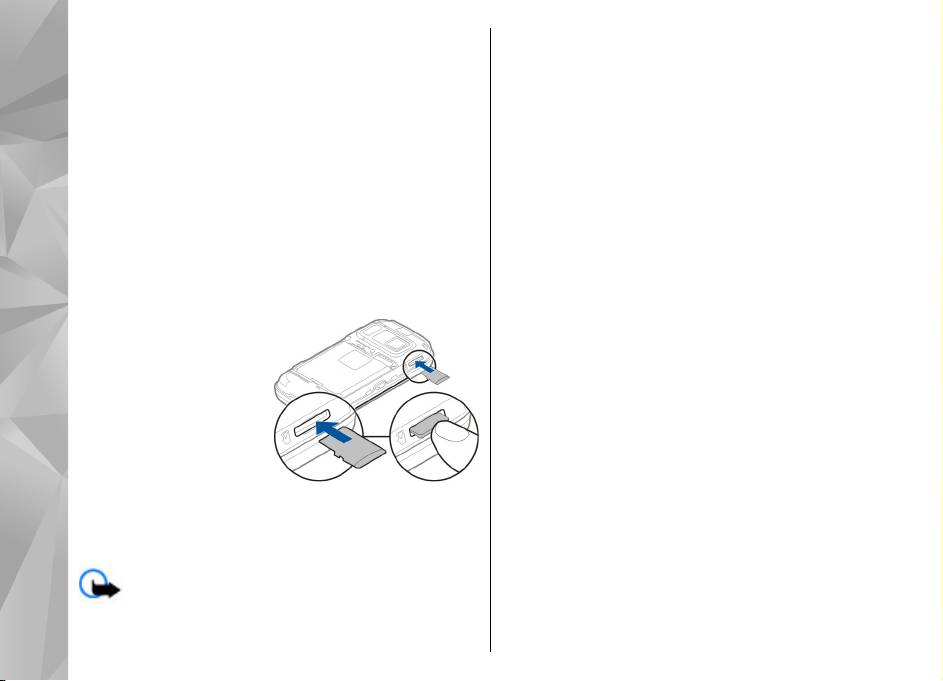
cartões incompatíveis poderão danificar o cartão e o
dispositivo, bem como danificar os dados guardados
no cartão.
Inserir o cartão de memória
Poderá já estar inserido um cartão de memória no
dispositivo. Caso contrário, p ro ce da d o s eg u in te m od o:
Como começar
1. Com a parte posterior do dispositivo voltada para
si, levante a tampa.
2. Insira um cartão de memória compatível na
ranhura. Certifique-se de que a área dos contactos
do cartão está virada para baixo e na direcção da
ranhura.
3. Introduza o cartão.
Ouvirá um clique
quando o cartão
encaixar.
4. Feche a tampa
posterior. Certifique-
-se de que a tampa
fica fechada
correctamente.
Remover o cartão de memória
Importante: Não retire o cartão de memória
durante uma operação, enquanto o dispositivo estiver
14
a aceder ao cartão. Se o fizer, poderá danificar o cartão
de memória e o dispositivo, bem como danificar os
dados guardados no cartão.
1. Antes de remover o cartão, prima a tecla de
alimentação e escolha Remover cartão mem..
Todas as aplicações são fechadas.
2. Quando Remover cartão memória fecha todas as
aplicações abertas. Remover mesmo assim? for
apresentado, escolha Sim.
3. Quando Remover cartão memória e premir 'OK'
for apresentado, retire a tampa posterior do
dispositivo.
4. Prima o cartão de memória para libertá-lo da
ranhura.
5. Retire o cartão de memória. Se o dispositivo estiver
ligado, escolha OK.
6. Recoloque a tampa posterior. Certifique-se de que
a tampa fica correctamente fechada.
Ligar e desligar o dispositivo
Para ligar o dispositivo:
1. Mantenha premida a tecla de alimentação.
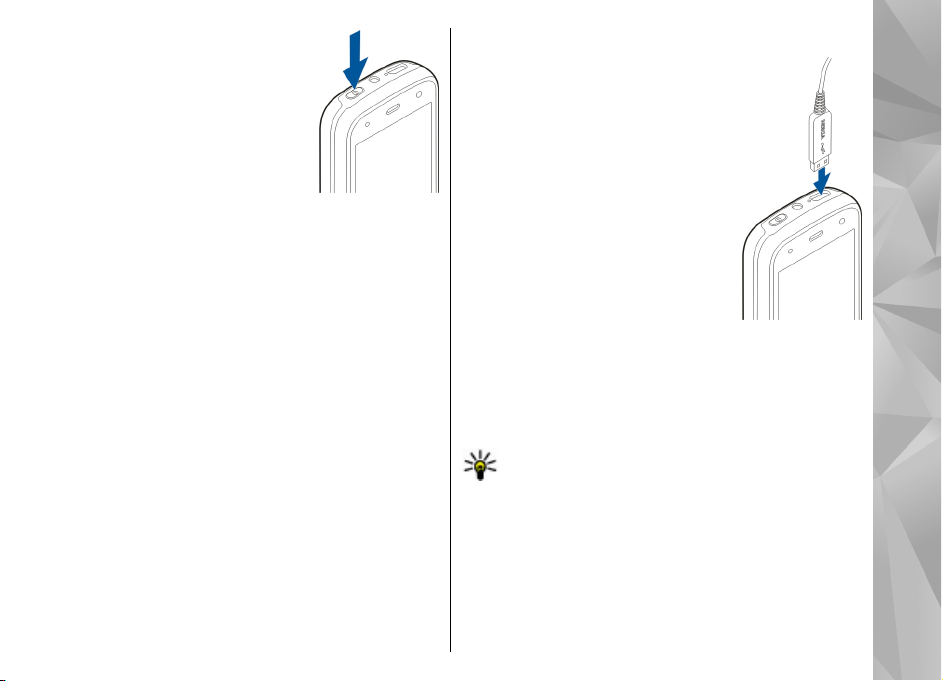
2. Se o dispositivo pedir um código
PIN ou código de bloqueio,
introduza-o e escolha OK. O
código de bloqueio predefinido é
12345. No caso de se esquecer do
código e o dispositivo ficar
bloqueado, será necessária
assistência e poderão ser
aplicadas taxas adicionais. Para
obter mais informações, contacte um ponto de
assistência Nokia Care ou o seu revendedor Nokia.
Para desligar o dispositivo, prima brevemente a tecla
de alimentação e escolha Desligar!.
Carregar a bateria
A bateria vem parcialmente carregada de origem. Pode
não ser necessário carregar previamente a bateria. Se
o dispositivo indicar que a bateria está fraca, proceda
do seguinte modo:
Carregamento normal
1. Ligue o carregador a uma tomada.
2. Ligue o carregador ao dispositivo.
A luz indicadora de carga, junto do
conector USB, permanece acesa
enquanto a bateria está a ser
carregada.
3. Quando o dispositivo indicar que
a bateria está completamente
carregada, desligue o carregador
do dispositivo e, em seguida, da
tomada.
Não é necessário carregar a bateria
durante um período de tempo
específico e o dispositivo pode ser utilizado durante o
processo de carga. Se a bateria estiver completamente
descarregada, pode ser necessário aguardar vários
minutos até o indicador de carga aparecer no visor ou
até poder efectuar chamadas.
Sugestão: Desligue o carregador da tomada
quando não estiver a ser utilizado. Um
carregador ligado a uma tomada consome
energia, mesmo quando não está ligado ao
dispositivo.
Carregamento por USB
Pode utilizar o carregamento por USB quando não
estiver disponível uma tomada. Através do
Como começar
15
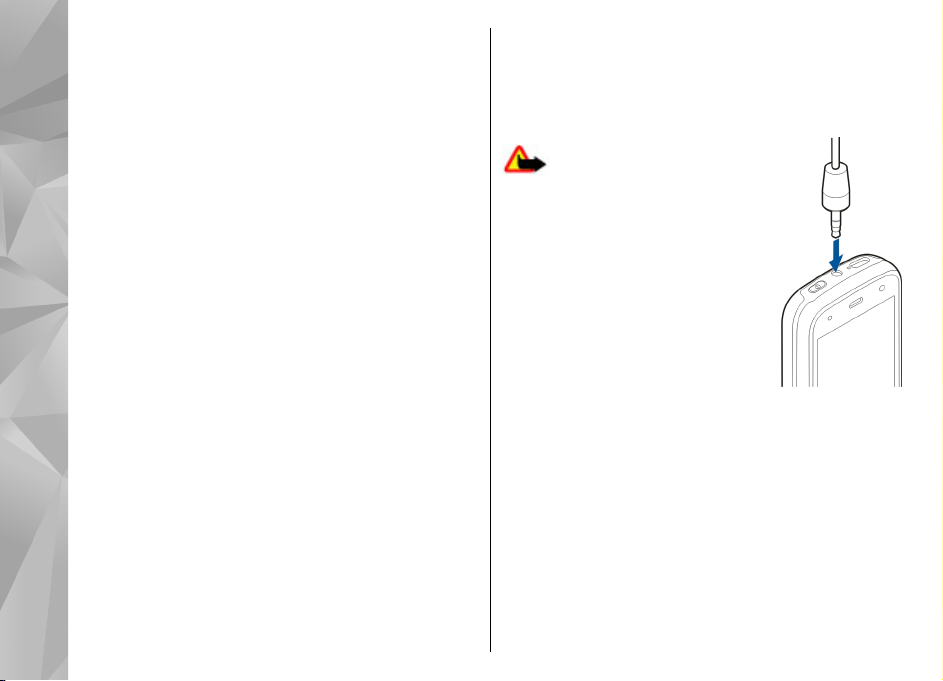
carregamento por USB, também pode transferir dados
enquanto carrega o dispositivo.
1. Ligue um dispositivo USB compatível ao dispositivo,
utilizando um cabo USB compatível.
A eficiência do carregamento por USB é muito
variável. Em alguns casos, pode demorar bastante
tempo até o carregamento ser iniciado e o
Como começar
dispositivo começar a funcionar.
2. Se o dispositivo estiver ligado, pode seleccionar
uma das opções do modo USB disponíveis, no ecrã
do dispositivo.
Durante uma utilização prolongada tal como
chamadas de vídeo activas e ligação de dados de
elevada velocidade, o dispositivo pode aquecer. Na
maioria dos casos, esta situação é normal. Se suspeitar
que o dispositivo não está a funcionar correctamente,
leve-o ao serviço de assistência autorizado mais
próximo.
Auricular
Pode ligar um auricular compatível ou auscultadores
compatíveis ao dispositivo. Poderá ter de seleccionar
o modo do cabo.
Alguns auriculares estão divididos em duas partes,
uma unidade de controlo remoto e os auscultadores.
Uma unidade de controlo remoto tem um microfone e
16
teclas para atender e terminar uma chamada
telefónica, ajustar o volume e reproduzir ficheiros de
música ou vídeo. Para utilizar os auscultadores com
uma unidade de controlo remoto, ligue a unidade ao
Conector Nokia AV no dispositivo e, em seguida, ligue
os auscultadores à unidade.
Aviso: Quando utilizar o
auricular, a sua capacidade de ouvir
os sons exteriores pode ser afectada.
Não utilize o auricular quando este
puder colocar em risco a sua
segurança.
Não ligue produtos que originem um
sinal de saída, uma vez que poderá
causar danos no dispositivo. Não
ligue qualquer fonte de tensão ao
conector AV Nokia.
Quando ligar um dispositivo externo
qualquer ou quaisquer auriculares diferentes dos
aprovados pela Nokia para utilização com este
dispositivo, ao conector AV Nokia, preste atenção aos
níveis do volume.
Colocar correia de transporte
1. Abrir a tampa posterior.
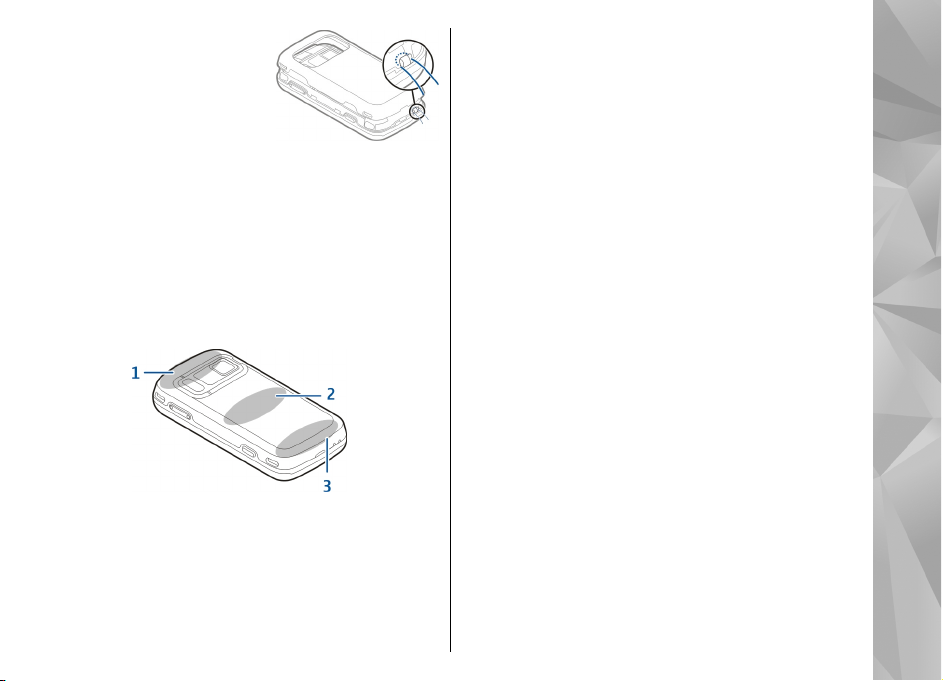
2. Coloque uma correia de
transporte e aperte-a.
3. Fechar a tampa posterior.
contrário, a ligação deixa de funcionar. As antenas
Bluetooth, WLAN e GPS estão situadas na parte
posterior do dispositivo.
Localizações da antena
O dispositivo pode ter uma antena interna e uma
antena externa. Evite tocar desnecessariamente na
área da antena, quando a antena estiver a transmitir
ou receber. O contacto com as antenas afecta a
qualidade das comunicações, pode causar um nível de
consumo de energia superior durante a utilização e
pode reduzir a duração da bateria.
1 — Antenas Bluetooth e LAN sem fios (WLAN) e GPS
2 — Antena de transmissor FM
3 — Antena celular
A antena do transmissor FM está localizada na tampa
posterior do dispositivo. Se trocar a tampa posterior,
verifique se a nova tampa inclui esta antena, caso
Como começar
17
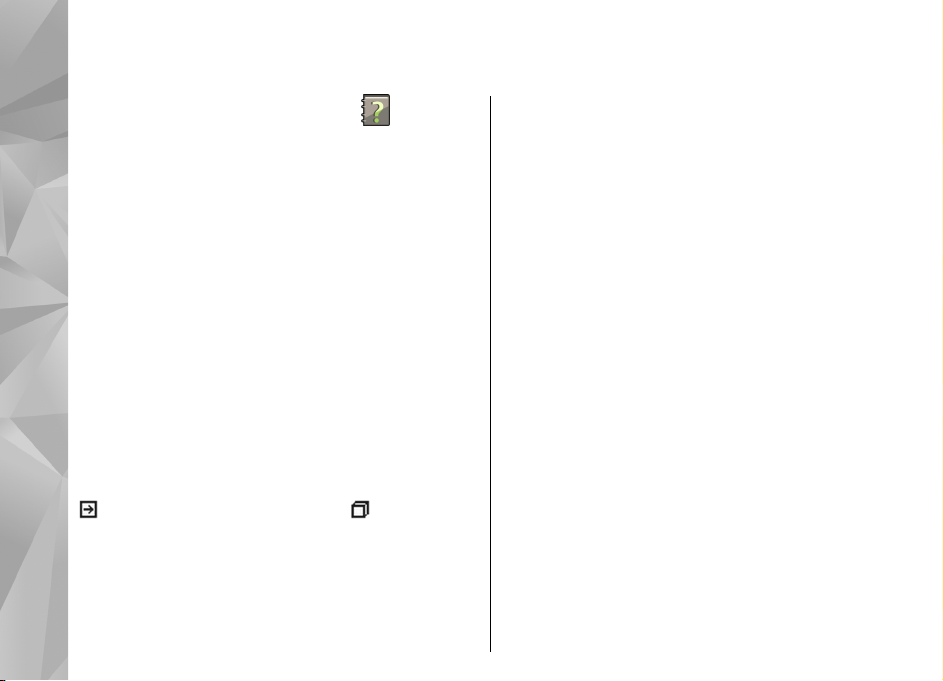
Obter ajuda
Ajuda do dispositivo
O seu dispositivo contém instruções para ajudar na
Obter ajuda
utilização das aplicações do dispositivo.
Para abrir textos de ajuda a partir do menu principal,
escolha Menu > Aplicações > Ajuda e a aplicação
para a qual pretende ler as instruções.
Quando uma aplicação estiver aberta, para aceder ao
texto de ajuda da vista actual, escolha Opções >
Ajuda.
Quando estiver a ler as instruções, para alterar o
tamanho do texto de ajuda, escolha Opções >
Diminuir tamanho letra ou Aumentar tam. de
letra.
Pode encontrar ligações a tópicos relacionados, no
final do texto de ajuda. Se seleccionar uma palavra
sublinhada, é apresentada uma pequena explicação.
Os textos de ajuda utilizam os seguintes indicadores:
Ligação a um tópico relacionado. Ligação à
aplicação a ser discutida.
Quando estiver a ler as instruções, para alternar entre
os textos de ajuda e a aplicação aberta em segundo
plano, seleccione Opções > Mostrar apls. abertas e
a aplicação pretendida.
18
Suporte
Se quiser obter mais informações sobre o modo de
utilização do produto ou se não tiver a certeza sobre a
forma como o dispositivo deveria funcionar, consulte
as páginas de suporte em www.nokia.com/support ou
o Web site local da Nokia, www.nokia.mobi/support
(com um dispositivo móvel), a aplicação de Ajuda no
dispositivo ou o manual do utilizador.
Se isto não resolver o problema, efectue um dos
seguintes procedimentos:
● Reinicie o dispositivo: desligue o dispositivo e
remova a bateria. Após cerca de um minuto, coloque
novamente a bateria e ligue o dispositivo.
● Restaure as definições originais da forma descrita
no manual do utilizador. Os documentos e ficheiros
serão apagados com a reinicialização, efectue a
cópia de segurança dos dados primeiro.
● Actualize o software do dispositivo com
regularidade para obter um desempenho
optimizado e eventuais novas funcionalidades, da
forma descrita no manual do utilizador.
Se o problema persistir, contacte a Nokia para obter
informações sobre opções de reparação. Visite
www.nokia.com/repair. Antes de enviar o dispositivo
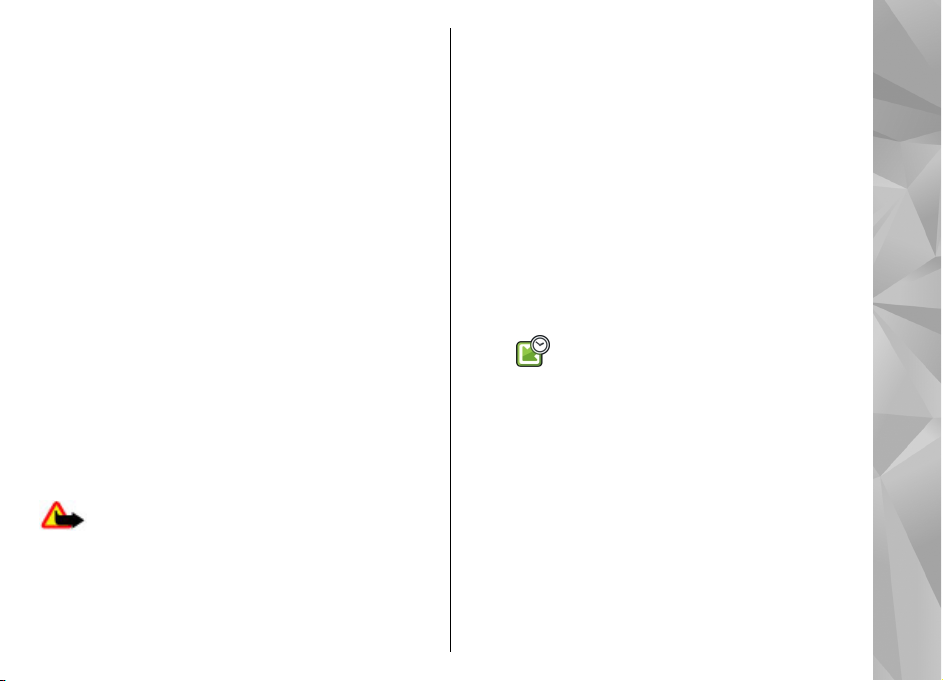
para reparação, efectue sempre uma cópia de
segurança dos dados do dispositivo.
Tire mais partido do seu dispositivo
Existem várias aplicações fornecidas pela Nokia e
diferentes produtores de software terceiros que
ajudam a tirar mais partido do dispositivo. Para
encontrar e transferir estas aplicações, visite a Loja Ovi
em store.ovi.com. Estas aplicações são explicadas nos
manuais disponíveis nas páginas de suporte em
www.nokia.com/support ou no seu Web site Nokia
local.
Actualizar o software do dispositivo
Acerca das actualizações de software
Aviso: Se instalar uma actualização do
software, não poderá utilizar o dispositivo, nem
mesmo para efectuar chamadas de emergência,
enquanto o processo de instalação não for concluído e
o dispositivo reiniciado. Assegure-se de que efectua
cópias de segurança dos dados, antes de aceitar a
instalação de uma actualização.
A importação de actualizações de software pode
envolver a transmissão de grandes quantidades de
dados (serviço de rede).
Certifique-se de que a bateria do dispositivo tem carga
suficiente ou ligue o carregador antes de iniciar a
actualização.
Após a actualização do software ou aplicações do
dispositivo, as instruções relacionadas com as
aplicações actualizadas no manual do utilizador ou nos
ficheiros de ajuda poderão ficar desactualizadas.
Actualizações de software "over the air"
Seleccione Menu > Aplicações > SW update.
O Software update (serviço de rede) permite-lhe
verificar se existem actualizações disponíveis para o
software ou aplicações do dispositivo, bem como
importá-las para o seu dispositivo.
A importação de actualizações de software pode
envolver a transmissão de grandes quantidades de
dados (serviço de rede).
Certifique-se de que a bateria do dispositivo tem carga
suficiente ou ligue o carregador antes de iniciar a
actualização.
Obter ajuda
19
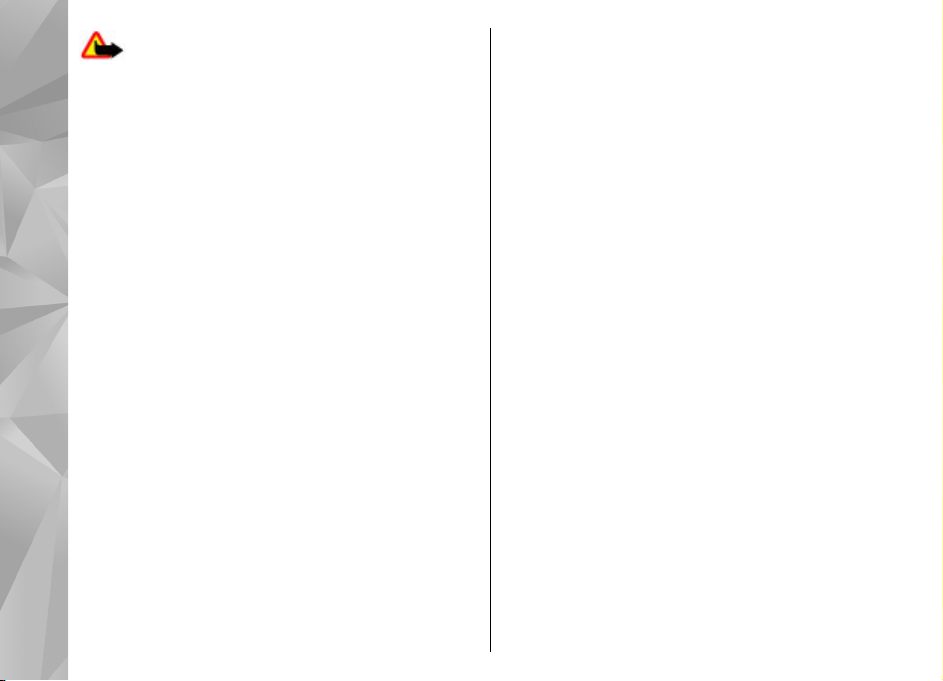
Aviso: Se instalar uma actualização do
software, não poderá utilizar o dispositivo, nem
mesmo para efectuar chamadas de emergência,
enquanto o processo de instalação não for concluído e
o dispositivo reiniciado. Assegure-se de que efectua
Obter ajuda
cópias de segurança dos dados, antes de aceitar a
instalação de uma actualização.
Depois de actualizar o software ou as aplicações do
dispositivo através do serviço Software update, as
instruções relacionadas com as aplicações
actualizadas, no manual do utilizador ou nas ajudas,
podem deixar de estar actualizadas.
Seleccione Opções e uma das seguintes opções:
● Iniciar actualização — Importar as actualizações
disponíveis. Para desmarcar actualizações
específicas que não pretenda importar, seleccione-
-as na lista.
● Update via PC — Actualizar o dispositivo utilizando
um PC. Esta opção substituir a opção Iniciar
actualização, quando as actualizações só estão
disponíveis utilizando a aplicação Nokia Software
Updater PC.
● Ver detalhes — Ver informações sobre uma
actualização.
● Ver histórico actualiz. — Ver o estado das
actualizações anteriores.
● Definições — Alterar as definições, tais como o
ponto de acesso predefinido utilizado para importar
actualizações.
● Termo responsabilidade — Ver o contrato de
licença Nokia.
Actualizar software através do PC
O Nokia Software Updater é uma aplicação para PC que
permite actualizar o software do dispositivo. Para
actualizar o software do dispositivo, precisa de um PC
compatível, de acesso à Internet de banda larga e de
um cabo de dados USB para ligar o dispositivo ao PC.
Para obter mais informações e fazer download da
aplicação Nokia Software Updater, vá a
www.nokia.com/softwareupdate.
Definições
O dispositivo tem, normalmente, as definições de MMS,
GPRS, streaming e Internet móvel automaticamente
configuradas, baseadas nas informações do
fornecedor de serviços de rede. Poderá já ter
configurações dos fornecedores de serviços instaladas
no dispositivo ou poderá receber ou pedir essas
configurações aos fornecedores de serviços de rede
através de uma mensagem especial.
20
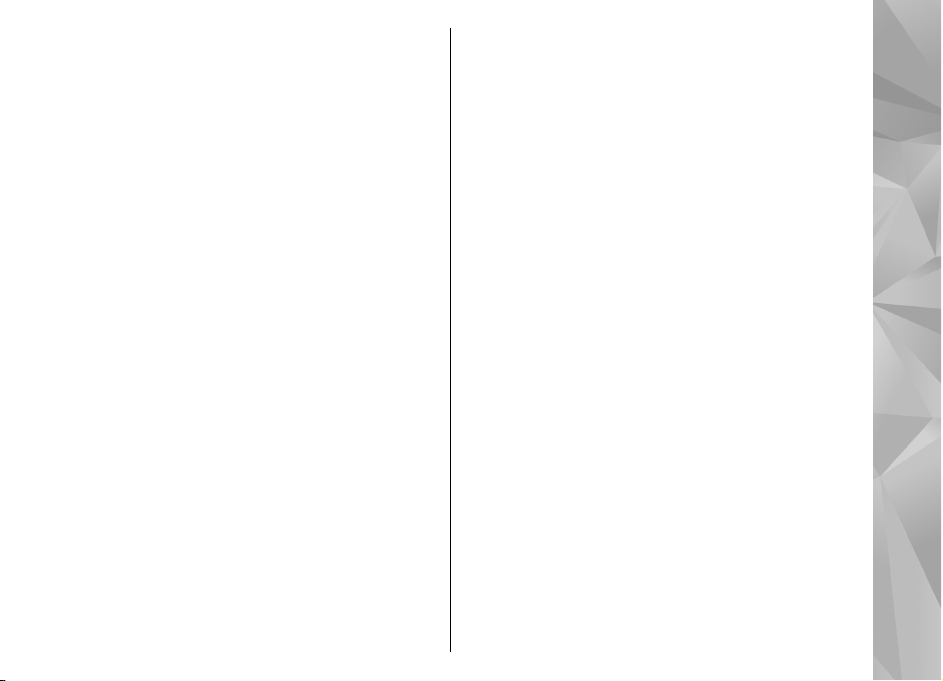
Pode alterar as definições gerais do dispositivo, tais
como definições de idioma, modo de espera, ecrã e
bloqueio do teclado.
Códigos de acesso
Caso se esqueça de qualquer dos códigos de acesso,
contacte o seu fornecedor de serviços.
● Código PIN (Personal Identification Number) — Este
código protege o cartão SIM contra utilizações não
autorizadas. O código PIN (4 - 8 dígitos) é
normalmente fornecido com o cartão SIM. Após três
introduções consecutivas de um código PIN
incorrecto, este é bloqueado e necessitará do código
PUK para o desbloquear.
● código UPIN — Este código pode ser fornecido com
o cartão USIM. O cartão USIM é uma versão avançada
do cartão SIM e é suportado por telemóveis 3G.
● código PIN2 — Este código (4 - 8 dígitos) é fornecido
com alguns cartões SIM e é necessário para aceder
a algumas funções do dispositivo.
● Código de bloqueio (também designado por código
de segurança) — O código de bloqueio ajuda a
proteger o dispositivo contra a utilização não
autorizada. O código predefinido é 12345. Pode
criar e alterar o código, bem como configurar o
dispositivo para solicitar o código. Mantenha o novo
código secreto e guarde-o num local seguro,
separado do dispositivo. No caso de se esquecer do
código e o dispositivo ficar bloqueado, será
necessária assistência. Poderão ser aplicadas taxas
adicionais e os dados pessoais contidos no
dispositivo podem ser apagados. Para obter mais
informações, contacte um ponto de assistência
Nokia Care ou o seu revendedor Nokia.
● Código PUK (Personal Unblocking Key) e código
PUK2 — Estes códigos (8 dígitos) são necessários
para alterar um código PIN ou PIN2 bloqueado,
respectivamente. Se os códigos não forem
fornecidos com o cartão SIM, contacte o fornecedor
de serviços de rede do cartão SIM do dispositivo.
● código UPUK — Este código (8 dígitos) é necessário
para alterar um código UPIN bloqueado. Se o código
não for fornecido com o cartão USIM, contacte o
fornecedor de serviços de rede do cartão USIM do
dispositivo.
● Número de Identificação Internacional de
Equipamento Móvel (IMEI) — Este número (15 ou 17
dígitos) é utilizado para identificar dispositivos
válidos na rede GSM. Os dispositivos roubados, por
exemplo, podem ser bloqueados através do acesso
à rede. O IMEI do seu dispositivo encontra-se sob a
bateria.
Obter ajuda
21
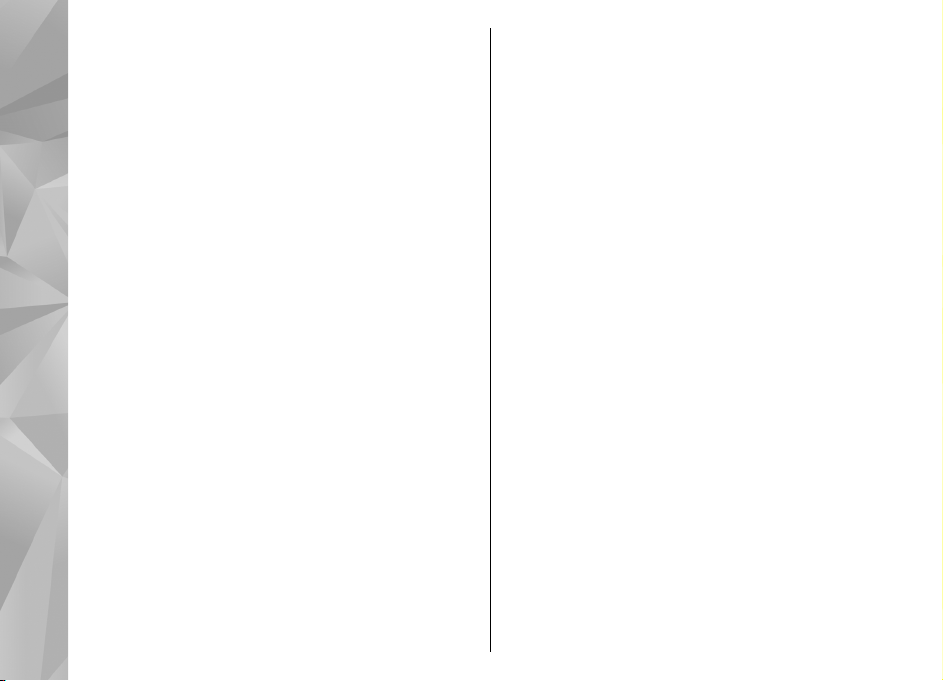
Prolongar a duração da bateria
Muitas funções do dispositivo aumentam o consumo
da bateria e reduzem a respectiva duração. Para
poupar a energia da bateria, tenha em atenção o
Obter ajuda
seguinte:
● As funções que utilizam a tecnologia Bluetooth, ou
o facto de permitir que tais funções sejam
executadas em segundo plano durante a utilização
de outras funções, aumentam o consumo da
bateria. Desactive a tecnologia Bluetooth sempre
que esta não for necessária.
● As funções que utilizam LAN sem fios (WLAN), ou o
facto de permitir que tais funções sejam executadas
em segundo plano durante a utilização de outras
funções, aumentam o consumo da bateria. A WLAN
do seu dispositivo Nokia é desactivada quando não
estiver a tentar estabelecer ligação, não estiver
ligado a um ponto de acesso ou não estiver a
procurar redes disponíveis. Para reduzir ainda mais
o consumo da bateria, pode configurar o dispositivo
de modo a não procurar, ou procurar com menos
frequência, redes disponíveis em segundo plano.
● Se tiver definido Ligação dados pacotes como
Quando disponível na s de fi n iç õe s de li g aç ão , e n ão
22
houver cobertura de dados por pacotes (GP), o
dispositivo tentará periodicamente estabelecer
uma ligação de dados por pacotes. Para prolongar
o período de funcionamento do seu dispositivo,
escolha Menu > Ferramentas > Definições e
Ligação > Dados pacotes > Ligação dados
pacotes > Quando necessário.
● A aplicação Mapas importa novas informações do
mapa quando se desloca para novas áreas no mapa,
o que aumenta o consumo da bateria. Pode impedir
a importação automática de novos mapas.
● Se a intensidade do sinal da rede celular variar muito
na sua zona, o dispositivo terá de procurar as redes
disponíveis repetidamente. Isto aumenta o
consumo da bateria.
Se o modo de rede se encontrar configurado para
modo duplo nas definições de rede, o dispositivo
procura a rede 3G. Pode configurar o dispositivo
para utilizar apenas a rede GSM. Par utilizar apenas
a rede GSM, escolha Menu > Ferramentas >
Definições e Telemóvel > Rede > Modo da
rede > GSM.
● A luz de fundo do ecrã aumenta o consumo de
bateria. Nas definições do ecrã, pode alterar o limite
de tempo para a luz de fundo do ecrã se desligar.
Escolha Menu > Ferramentas > Definições e
Geral > Personalização > Ecrã > Tempo limite
da luz.
● As aplicações deixadas activas em segundo plano
aumentam o consumo da bateria. Para fechar as
aplicações que não estiverem a ser utilizadas, prima,
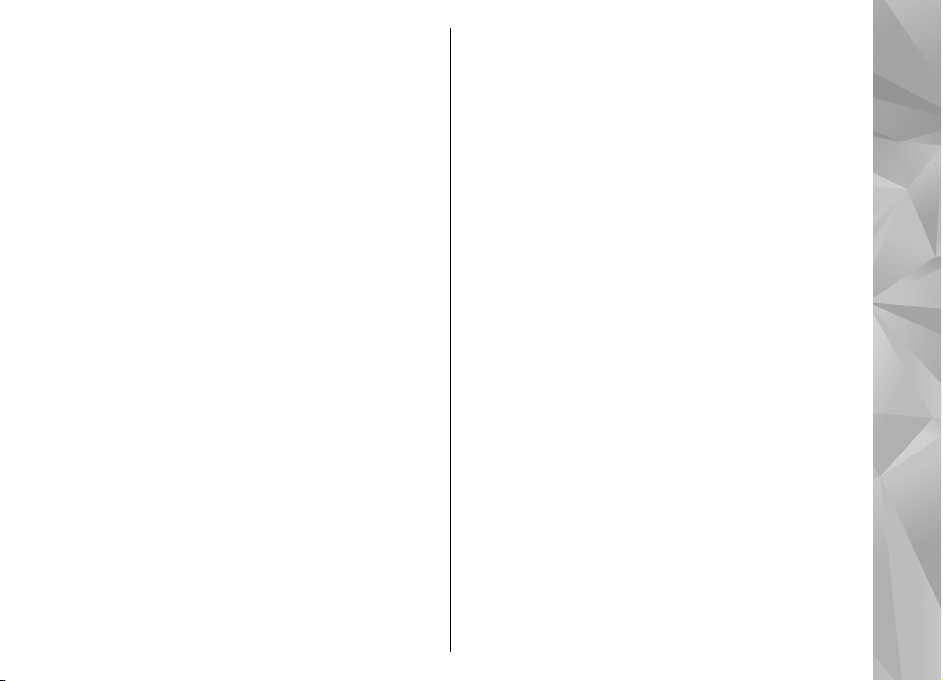
sem soltar, a tecla Menu, marque a aplicação e prima
C.
● Para pou par e nerg ia, acti ve o mod o de p oup ança de
energia. Prima a tecla de alimentação e escolha
Activ. economia energia. Para o desactivar, prima
a tecla de alimentação e escolha Desact. econom.
energia. Poderá não ser possível alterar as
definições de determinadas aplicações quando está
activado o modo de poupança de energia.
Memória livre
Para ver a quantidade de memória disponível para
diferentes tipos de dados, escolha Menu >
Aplicações > Escritório > Gestor fich..
Muitas funções do dispositivo utilizam memória para
guardar dados. O dispositivo notifica-o se a memória
estiver quase cheia.
Para libertar memória, transfira os dados para uma
memória alternativa (se disponível) ou para um
computador compatível.
Para remover dados de que já não precisa, utilize o
Gestor de ficheiros ou a respectiva aplicação. Pode
remover os seguintes itens:
● Mensagens das pastas de Mensagens e mensagens
de e-mail obtidas da caixa de correio.
● Páginas web guardadas
● Informações de contactos
● Notas da agenda
● Aplicações mostradas no Gestor de aplicações de
que já não necessite.
● Ficheiros de instalação (com extensões de
ficheiro .sis ou .sisx) de aplicações instaladas. Crie
uma cópia de segurança dos ficheiros de instalação
num computador compatível.
● Imagens e clips de vídeo de Fotografias.
Obter ajuda
23
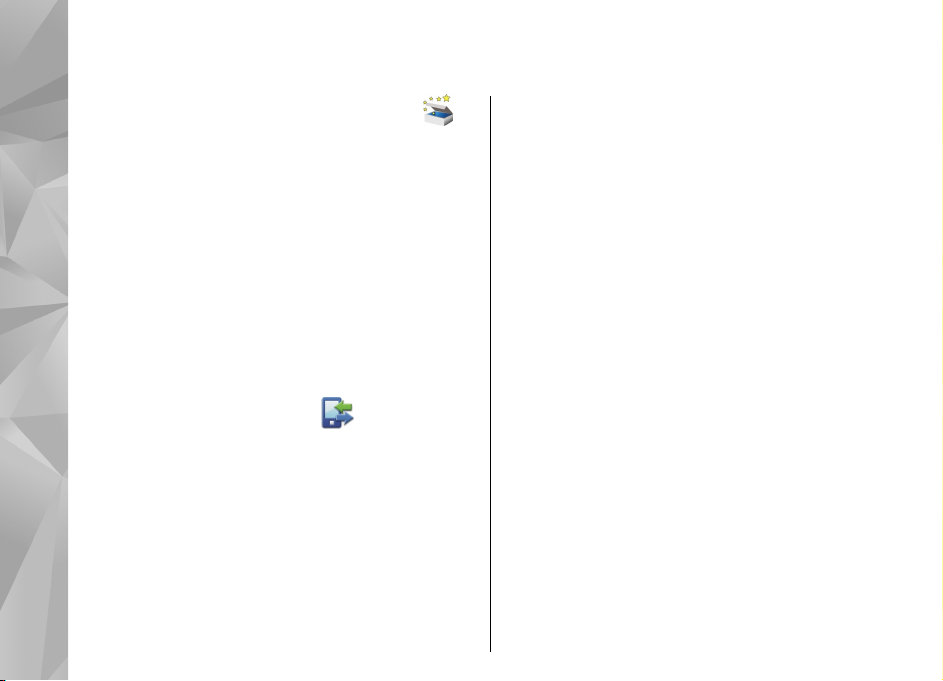
O seu dispositivo
Configuração do telefone
Quando liga o dispositivo pela primeira vez, é
apresentada a aplicação Configuração do telefone.
Para aceder posteriormente à aplicação Configuração
O seu dispositivo
do telefone, seleccione Menu > Ferramentas >
Config. telefone.
Para configurar as ligações do dispositivo, seleccione
Assist. defs..
Para transferir dados para o dispositivo, a partir de um
dispositivo Nokia compatível, seleccione Trocar.
As opções disponíveis podem variar.
Comutação Nokia
Transferir conteúdos
Pode utilizar a aplicação Comutação para copiar
conteúdo, tal como números de telefone, endereços,
itens de agenda e imagens do seu dispositivo Nokia
anterior para outro dispositivo.
O tipo de conteúdo que pode ser transferido depende
do modelo do dispositivo a partir do qual pretende
transferir conteúdo. Se esse dispositivo suportar
24
sincronização, também pode sincronizar dados entre
os dispositivos. O dispositivo notifica-o se o outro
dispositivo não for compatível.
Se não for possível ligar o outro dispositivo sem um
cartão SIM, pode inserir o seu cartão SIM no mesmo.
Quando o dispositivo estiver ligado sem um cartão SIM,
o perfil Offline será activado automaticamente e a
transferência poderá ser efectuada.
Transferir conteúdo pela primeira vez
1. Para obter dados do outro dispositivo pela primeira
vez, no seu dispositivo, escolha Trocar na aplicação
Bem-vindo, ou escolha Menu > Ferramentas >
Trocar.
2. Escolha o tipo de ligação que pretende utilizar para
transferir os dados. Ambos os dispositivos têm de
suportar o tipo de ligação seleccionado.
3. Caso escolha a conectividade Bluetooth como o tipo
de ligação, ligue os dois dispositivos. Para que o seu
dispositivo procure dispositivos com conectividade
Bluetooth, escolha Continuar. Escolha o dispositivo
a partir do qual pretende transferir conteúdo. É-lhe
pedido que introduza um código no seu dispositivo.
Introduza um código (1-16 dígitos) e escolha OK.
Introduza o mesmo código no outro dispositivo e
escolha OK. Os dois dispositivos ficam
emparelhados.
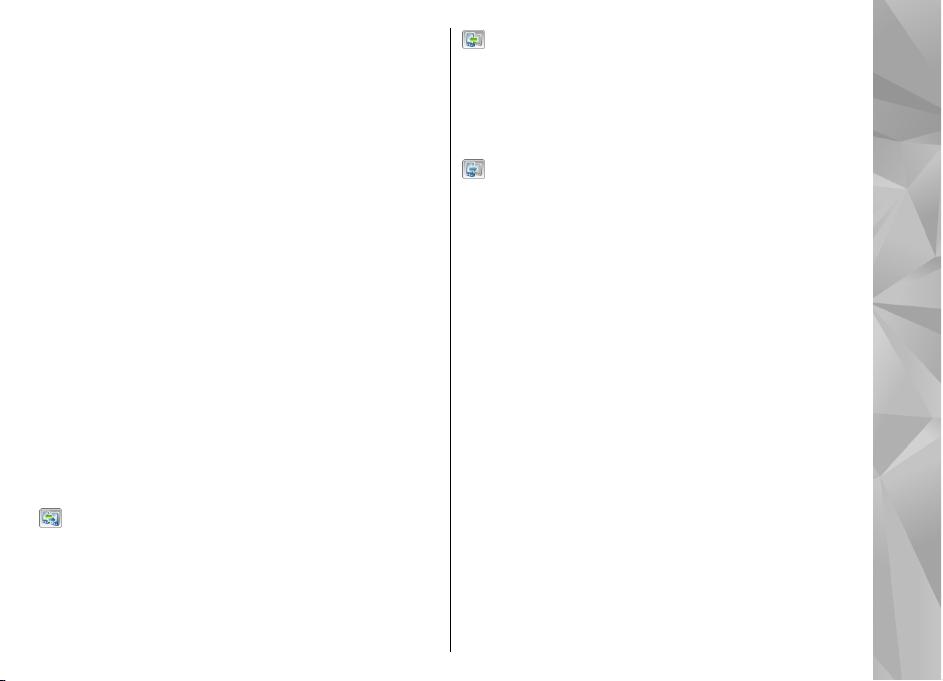
Alguns dispositivos Nokia mais antigos podem não
ter a aplicação Comutação. Neste caso, a aplicação
Comutação é enviada para o outro dispositivo como
uma mensagem. Para instalar a aplicação
Comutação no outro dispositivo, abra a mensagem
e siga as instruções apresentadas no ecrã.
4. No seu dispositivo, seleccione o conteúdo que
pretende transferir a partir do outro dispositivo.
Quando a transferência for iniciada, poderá
cancelá-la e continuar mais tarde.
O conteúdo é transferido da memória do outro
dispositivo para a localização correspondente no seu
dispositivo. O tempo de transferência depende da
quantidade de dados a transferir.
Sincronizar, obter ou enviar conteúdo
Escolha Menu > Ferramentas > Trocar.
Após a primeira transferência, seleccione entre as
seguintes opções para iniciar uma nova transferência,
consoante o modelo:
para sincronizar conteúdo entre o seu dispositivo
e o outro dispositivo, se o outro dispositivo suportar
sincronização. A sincronização é bidireccional. Se um
item for apagado num dispositivo, será apagado de
ambos os dispositivos. Não é possível restaurar itens
apagados através da sincronização.
para obter conteúdo do outro dispositivo para o
seu dispositivo. Com a obtenção, o conteúdo é
transferido do outro dispositivo para o seu. Poderá ser
solicitado que mantenha ou apague o conteúdo
original no outro dispositivo, consoante o modelo do
dispositivo.
para enviar conteúdo do seu dispositivo para o
outro.
Se não conseguir enviar um item, consoante o tipo do
outro dispositivo, pode adicionar o item à pasta Nokia,
em C:\Nokia ou em E:\Nokia no seu dispositivo.
Quando seleccionar a pasta para transferir, os itens
serão sincronizados na pasta correspondente no outro
dispositivo, e vice-versa.
Utilizar atalhos para repetir uma transferência
Após uma transferência de dados, pode guardar um
atalho com as definições de transferência na vista
principal para repetir a mesma transferência
posteriormente.
Para alterar o atalho, seleccione Opções > Definições
do atalho. Por exemplo, pode criar ou alterar o nome
do atalho.
É apresentado um registo de transferência depois de
cada transferência. Para ver o registo da última
transferência, seleccione um atalho na vista principal
e escolha Opções > Ver registo.
O seu dispositivo
25
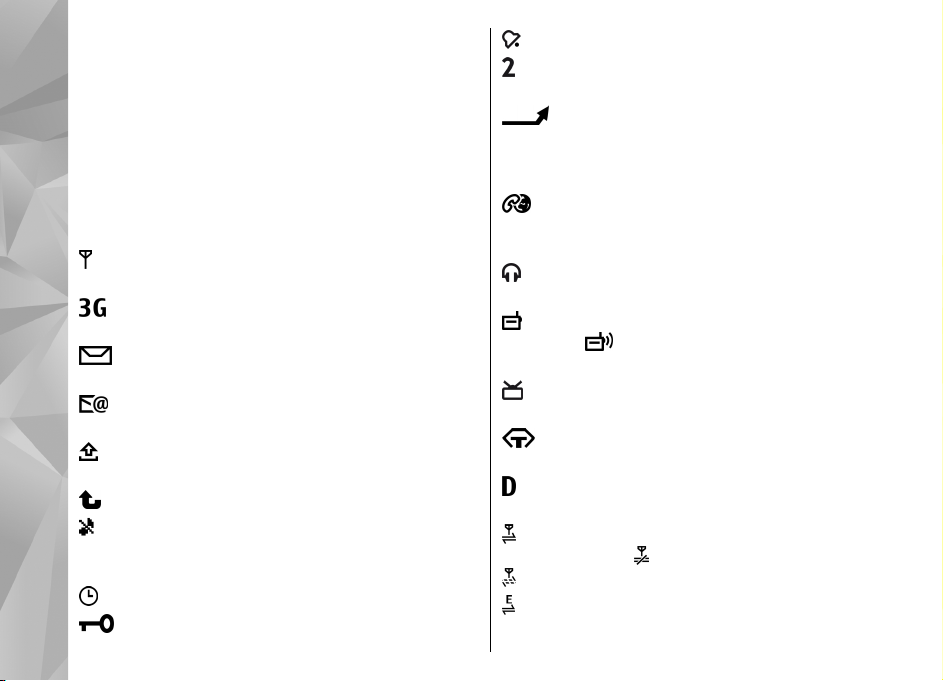
Resolver conflitos de transferência
Se um item a transferir tiver sido editado em ambos os
dispositivos, o dispositivo tenta intercalar
automaticamente as alterações. Se tal não for possível,
ocorre um conflito na transferência. Escolha Verificar
um por um, Prioridade a este tlm. ou Prioridade a
outro tlm. para resolver o conflito.
O seu dispositivo
Indicadores do ecrã
O dispositivo está a ser utilizado numa rede GSM
(serviço de rede).
O dispositivo está a ser utilizado numa rede UMTS
(serviço de rede).
Tem uma ou mais mensagens não lidas na pasta
Caixa de entrada em Mensagens.
Recebeu novos e-mails na caixa de correio
remota.
Existem mensagens para enviar na pasta Caixa de
saída.
Tem chamadas não atendidas.
O tipo de toque está definido como Silencioso, e os
tons de alerta de mensagem e de e-mail estão
desactivados.
Está activado um perfil temporizado.
26
O teclado do dispositivo está bloqueado.
Existe um alarme activo.
A segunda linha telefónica está a ser utilizada
(serviço de rede).
Todas as chamadas para o dispositivo são
desviadas para outro número (se rv iç o d e r ed e) . S e t iv er
duas linhas telefónicas, a linha activa será indicada por
um número.
O dispositivo está ligado a uma rede através de
LAN sem fios ou UMTS (serviço de rede) e está pronto
para uma chamada de Internet.
Existe um auricular compatível ligado ao
dispositivo.
O transmissor de FM está activo mas não está a
transmitir.
transmitir.
Existe um cabo de saída de TV compatível ligado
ao dispositivo.
Exis te um tel efon e de texto comp atível ligado ao
dispositivo.
Existe uma chamada de dados activa (serviço de
rede).
Ex is te um a l ig aç ão ac ti va de da do s p or pa co te s G PR S
(serviço de rede).
que está disponível uma ligação.
Existe uma ligação activa de dados por pacotes
numa parte da rede que suporta EGPRS (serviço de
O transmissor de FM está activo e a
indica que a ligação está retida e
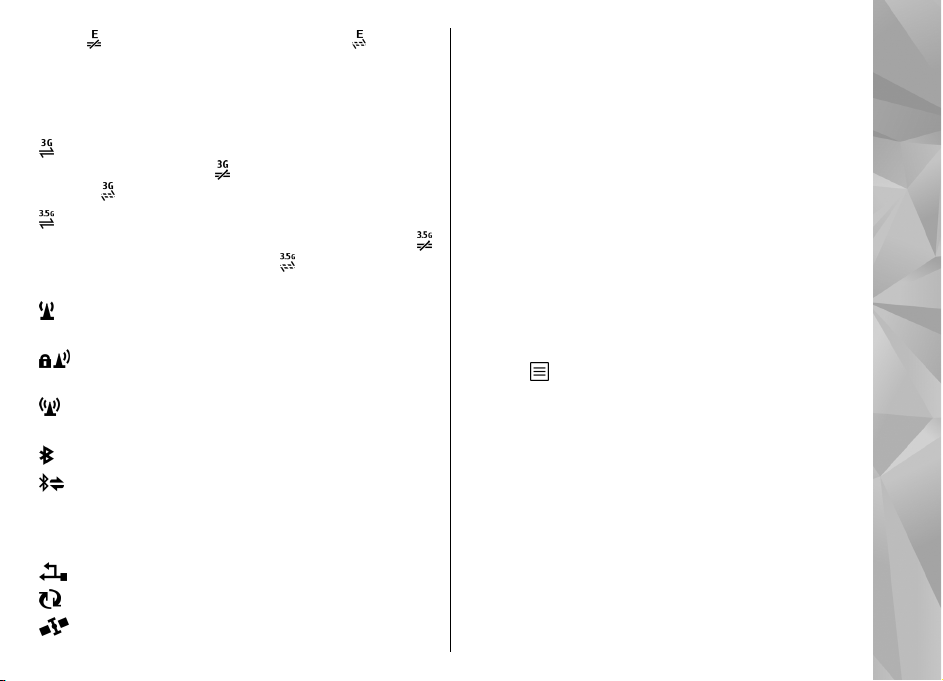
rede). indica que a ligação está retida e que está
disponível uma ligação. Os ícones indicam que o EGPRS
está disponível na rede, mas o dispositivo não está
necessariamente a utilizar uma ligação EGPRS para
transferir dados.
Existe uma ligação activa de dados por pacotes
UMTS (serviço de rede).
retida e
Uma ligação HSDPA (high-speed downlink packet
access) é suportada e está activa (serviço de rede).
indica que a ligação está retida e que está disponível
uma ligação.
Configurou o dispositivo para procurar LANs sem
fios e existe uma disponível (serviço de rede).
que utiliza encriptação.
que não utiliza encriptação.
A conectividade Bluetooth está activada.
ligação Bluetooth. Quando o indicador estiver
intermitente, significa que o seu dispositivo está a
tentar estabelecer ligação com o outro dispositivo.
que está disponível uma ligação.
Existe uma ligação LAN sem fios activa numa rede
Existe uma ligação LAN sem fios activa numa rede
Estão a ser transmitidos dados através de uma
Existe uma ligação USB activa.
Sincronização em curso.
GPS está activo.
indica que a ligação está
Atalhos
Quando estiver nos menus, em vez de utilizar a tecla
de deslocamento, pode utilizar as teclas numéricas, #
e * para aceder rapidamente às aplicações. Por
exemplo, no menu principal, prima 5 para abrir
Mensagens ou # para abrir a aplicação ou pasta na
localização correspondente no menu.
Para alternar entre aplicações abertas, prima, sem
soltar, a tecla Menu. As aplicações deixadas activas em
segundo plano aumentam o consumo da bateria e
reduzem a respectiva autonomia.
Para iniciar uma ligação à Web (serviço de rede), no
modo de espera, prima 0, sem soltar.
Em mui tas ap lic ações , para ver o s iten s de opç ões ma is
comuns (
Para alterar o perfil, prima a tecla de alimentação e
escolha um perfil.
Para alternar entre os perfis Geral e Silêncio, no modo
de espera, prima e mantenha premida a tecla #. Se tem
duas linhas telefónicas (serviço de rede), esta acção
alterna entre as duas linhas.
Para efectuar uma chamada para a sua caixa de correio
de voz (serviço de rede), no modo de espera, prima 1,
sem soltar.
Para abrir uma lista dos últimos números marcados, no
modo de espera, prima a tecla de chamada.
), prima a tecla de deslocamento.
O seu dispositivo
27
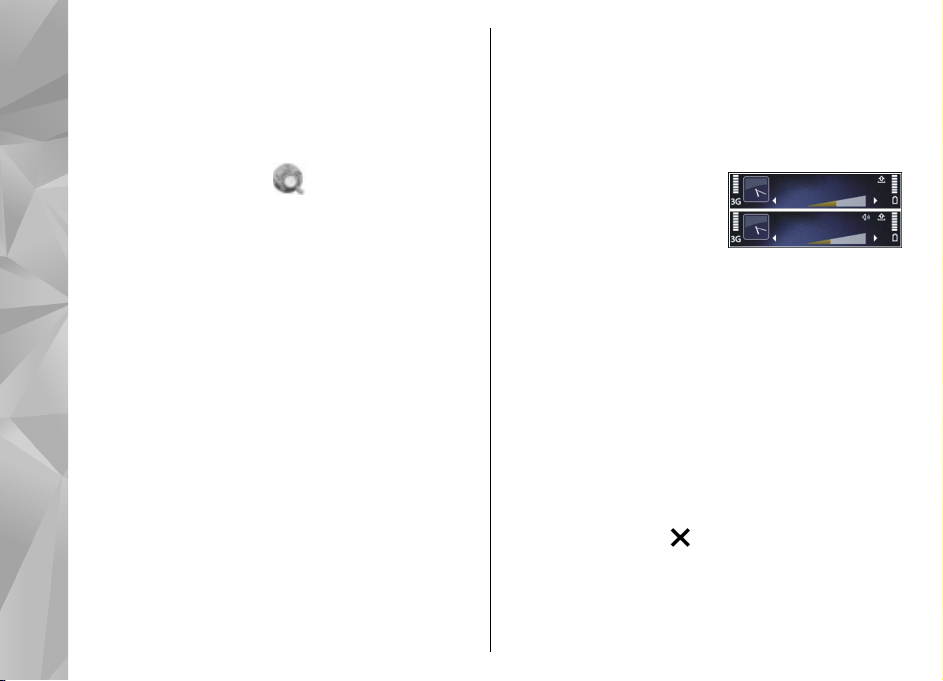
Para utilizar comandos de voz, no modo de espera,
prima a tecla de selecção direita, sem soltar.
Para remover uma aplicação do menu, seleccione-a e
prima C. Algumas aplicações poderão não ser
removidas.
Mobile Search
O seu dispositivo
Escolha Menu > Pesquisa.
Utilize o Mobile Search para aceder a motores de
pesquisa da Internet e localizar e estabelecer ligação a
serviços locais, Web sites, imagens e conteúdo móvel.
Também pode procurar conteúdos no seu dispositivo,
tais como entradas da agenda, e-mail e outras
mensagens.
Procura na Web (serviço de rede)
1. Na vista principal da aplicação, escolha Pesquisar
na Internet.
2. Escolher um motor de procura.
3. Introduzir as palavras de pesquisa.
4. Prima a tecla de deslocamento para iniciar a
procura.
Minha procura de conteúdo
Para procurar conteúdo no seu dispositivo, na vista
principal, introduza as palavras de pesquisa no campo
da procura. Os resultados da pesquisa são
28
apresentados à medida que escreve.
Controlo do volume e do altifalante
Para aumentar ou diminuir o nível do volume quando
tiver uma chamada activa ou estiver a ouvir um som,
utilize a tecla de volume.
O altifalante incorporado
permite-lhe falar e ouvir a
uma curta distância, sem ter
de segurar no dispositivo
perto do ouvido.
Para utilizar o altifalante durante uma chamada, prima
Altifalante.
Para desactivar o altifalante, prima Telemóvel.
Perfil offline
Para activar o perfil Offline, prima brevemente a tecla
de alimentação e seleccione Offline.
O perfil Offline permite-lhe utilizar o dispositivo sem se
ligar à rede celular sem fios. Quando activa o perfil
Offline, a ligação à rede celular é desactivada, conforme
indicado pelo símbolo
intensidade do sinal. Todos os sinais de
radiofrequências para e do dispositivo para a rede
celular são bloqueados. Se tentar enviar mensagens
utilizando a rede celular, estas serão colocadas na
na área do indicador de
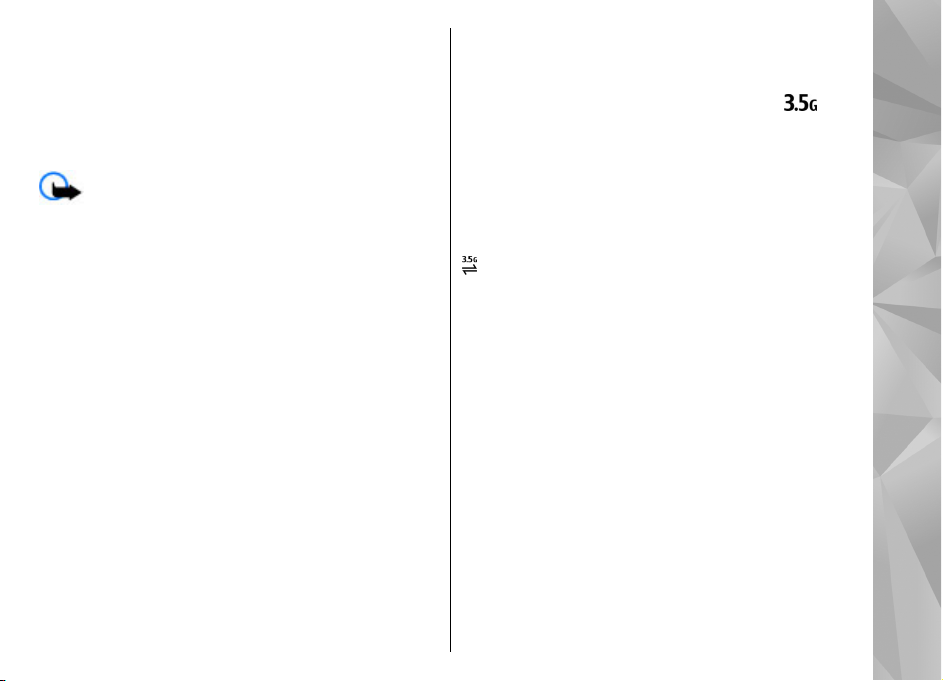
pasta Caixa de saída, para serem enviadas
posteriormente.
Quando o perfil Offline está activado, pode utilizar o
dispositivo sem um cartão SIM.
Se o cartão SIM não estiver correctamente inserido, o
dispositivo é iniciado no perfil Offline.
Importante: No perfil "Offline", não pode
efectuar ou receber quaisquer chamadas nem utilizar
outras funções que requeiram cobertura de rede
móvel. É possível efectuar chamadas para o número de
emergência oficial programado no dispositivo. Para
efectuar chamadas, terá primeiro de activar a função
de telefone, alterando os perfis. Se o dispositivo tiver
sido bloqueado, introduza o código de bloqueio.
Se tiver activado o perfil Offline, pode continuar a
utilizar a LAN sem fios, por exemplo, para ler o seu e-
-mail ou navegar na Internet. Também pode utilizar a
conectividade Bluetooth enquanto estiver no perfil
Offline. Lembre-se de respeitar quaisquer requisitos de
segurança aplicáveis, quando estabelecer e utilizar
ligações de LAN sem fios ou Bluetooth.
Para mudar para outro perfil, prima brevemente a tecla
de alimentação e seleccione outro perfil. O dispositivo
reactiva as transmissões sem fios (desde que exista
intensidade suficiente do sinal).
Importações rápidas
O HSDPA (High-speed downlink packet access)
(também denominado de 3.5G indicado por
serviço de rede em redes UMTS e fornece importações
de dados a alta velocidade. Quando o suporte de HSDPA
for activado no dispositivo e este estiver ligado numa
rede UMTS que suporte HSDPA, a importação de dados
como, por exemplo, mensagens, e-mail e páginas do
browser através da rede celular poderá ser mais
rápida. Uma ligação activa de HSDPA é indicada por
.
Pode activar ou desactivar o suporte para HSDPA nas
definições dos dados por pacotes.
Para obter informações sobre a disponibilidade e
subscrição dos serviços de ligação de dados, contacte
o fornecedor de serviços.
O HSDPA afecta apenas a velocidade de importação; o
envio de dados para a rede como, por exemplo,
mensagens e e-mail, não é afectado.
) é um
O seu dispositivo
29
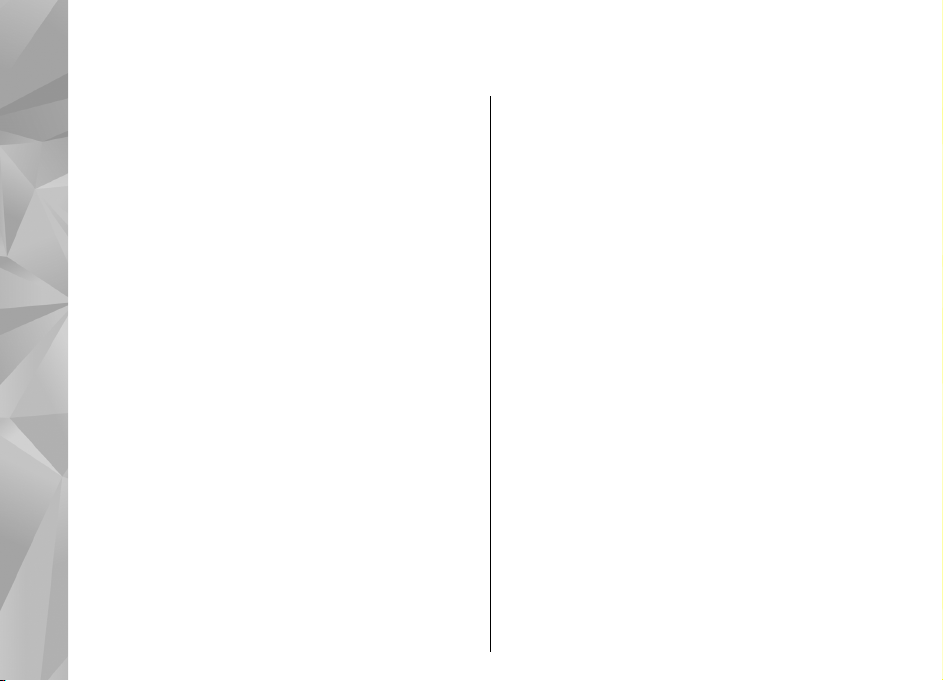
Ovi
Ovi
Para mais informações sobre serviços Ovi, visite
www.ovi.com.
Acerca da Loja Ovi
Na Loja Ovi, pode fazer download de jogos para
telemóveis, aplicações, vídeos, imagens e tons de
toque para o dispositivo. Alguns itens são gratuitos;
outros necessita de adquirir utilizando o seu cartão de
crédito ou através da conta telefónica. A Loja Ovi
oferece conteúdos compatíveis com o dispositivo
móvel e relevantes para os seus gostos e localização.
Os conteúdos da Loja Ovi estão classificados nas
seguintes categorias:
● Recomendado
● Jogos
● Personalização
● Aplicações
● Áudio & vídeo
30
Contactos no Ovi
Acerca dos Contactos no Ovi
Com os Contactos no Ovi, pode manter-se em contacto
com as pessoas mais importantes para si. Procure
contactos e descubra amigos na comunidade Ovi.
Mantenha-se em contacto com os seus amigos converse, partilhe a sua localização e estado de
presença, e acompanhe facilmente o que os seus
amigos estão a fazer e onde estão. Até pode conversar
com amigos que utilizem o Google Talk™.
Pode igualmente sincronizar os contactos, agenda e
outros conteúdos entre o dispositivo Nokia e Ovi.com.
As suas informações importantes são guardadas e
actualizadas simultaneamente no dispositivo e na
Inte rnet. Com os Conta ctos no Ov i, pode d ispor de um a
lista de contactos dinâmica e ter a certeza de que os
seus contactos são guardados em Ovi.com.
Precisa de ter uma conta Nokia para utilizar o serviço.
Crie uma conta no dispositivo móvel ou visite
www.ovi.com no PC.
A utilização dos Contactos no Ovi pode implicar a
transmissão de grandes quantidades de dados através
da rede do fornecedor de serviços. Para obter

informações sobre os custos de transmissão de dados,
contacte o seu fornecedor de serviços.
Converse com os seus amigos
Iniciar uma conversa com um amigo — Seleccione
Opções > Conversar.
Enviar uma mensagem de conversa — Introduza o
texto no campo da mensagem e seleccione Enviar.
Na vista de conversação, escolha Opções e uma das
seguintes opções:
● Enviar — Enviar a mensagem.
● Adicionar smiley — Introduzir um smiley.
● Enviar minha localização — Enviar os detalhes da
sua localização para o seu parceiro de conversa
(caso seja suportado por ambos os dispositivos).
● Perfil — Ver detalhes de um amigo.
● Meu perfil — Seleccionar o seu estado de presença
ou imagem do perfil, personalizar a sua mensagem
ou alterar os seus detalhes.
● Editar texto — Copiar ou colar texto.
● Terminar conversa — Terminar a conversação
activa.
● Sair — Terminar todas as conversações activas e
fechar a aplicação.
As opções disponíveis podem variar.
Para receber informações da localização do seu amigo,
tem de ter a aplicação Mapas. Para enviar e receber
informações de localização, são necessárias as
aplicações Mapas e Posicionamento.
Ver a localização do seu amigo — Seleccione
Mostrar no mapa.
Voltar à vista principal de Contactos no Ovi sem
terminar a conversa — Seleccione Para trás.
Adicionar, ligar ou copiar números de telefone de
uma conversa — Ir para um número de telefone
numa conversa e seleccionar Opções e a opção
apropriada.
Ficheiros no Ovi
A aplicação Ficheiros no Ovi permite-lhe utilizar o Nokia
N86 8MP para aceder a conteúdos do computador, se
este estiver ligado e conectado à Internet. É necessário
instalar a aplicação Ficheiros no Ovi em todos os
computador nos quais pretenda utilizá-la.
Pode utilizar a aplicação Ficheiros no Ovi por um
período de teste limitado.
A aplicação Ficheiros no Ovi permite-lhe:
● Localizar, procurar e ver as suas imagens. Não é
necessário transferir as imagens para o website;
pode aceder aos conteúdos do seu computador
utilizando o dispositivo móvel.
● Consultar, procurar e ver os seus ficheiros e
documentos.
Ovi
31

● Transferir músicas do computador para o
Ovi
dispositivo.
● Enviar ficheiros e pastas do computador, sem movê-
-los primeiro para e do dispositivo.
● Aceder a ficheiros no computador quando este está
desligado. Basta escolher as pastas e ficheiros
pretendidos e a aplicação Ficheiros no Ovi guarda
automaticamente uma cópia actualizada num local
de armazenamento online seguro, ao qual poderá
aceder quando o computador estiver desligado.
Para suporte, consulte files.ovi.com/support.
32

Câmara
Acerca de câmara
O Nokia N86 8MP tem duas câmaras. A câmara
principal, de alta resolução, encontra-se na parte
posterior do dispositivo. A câmara secundária, de
menor resolução, encontra-se na parte frontal. Pode
utilizar ambas as câmaras para capturar imagens e
gravar vídeos.
O dispositivo suporta uma resolução de captura de
imagem de 3.264 x 2.448 pixels (8 megapixels). A
resolução da imagem neste manual pode ter um
aspecto diferente.
As imagens e clips de vídeo são guardados em
Fotografias.
As imagens produzidas estão no formato JPEG. Os clips
de vídeo são gravados no formato de ficheiro MPEG-4,
com a extensão .mp4, ou no formato de ficheiro 3GPP,
com a extensão .3gp (qualidade de partilha).
"Definições de vídeo", p. 43.
Para libertar memória para novas imagens e clips de
vídeo, transfira ficheiros para um PC compatível
utilizando o cabo de dados USB compatível, por
exemplo, e remova os ficheiros do seu dispositivo. O
dispositivo informa o utilizador quando a memória fica
cheia. Pode libertar memória no armazenamento
actual ou alterar a memória em utilização.
Consulte
Pode enviar imagens e clips de vídeo numa mensagem
multimédia, como um anexo de e-mail ou utilizando
outros métodos de ligação, como a conectividade
Bluetooth ou uma ligação LAN sem fios. Também pode
exportá-los para um álbum online compatível.
Activar a câmara
Para activar a câmara principal, abra a tampa da lente.
Para activar a câmara principal quando a tampa da
lente já estiver aberta e a câmara estiver activa em
segundo plano, prima, sem soltar, a tecla de captura.
Para fechar a câmara principal, feche a tampa da lente.
Captura de imagens
Indicadores de imagens estáticas da câmara
O visor da câmara de imagens estáticas apresenta o
seguinte:
Câmara
33

Câmara
1 — Indicador de modo de captura
2 — Barra de ferramentas activa (não apresentada
durante a captura de imagens)
3 — Indicador de nível de carga da bateria
4 — Indicador de resolução da imagem
5 — Contador de imagens (o número estimado de
imagens que pode capturar utilizando a definição
actual de qualidade da imagem e a memória)
6 — Indicadores da memória do dispositivo (
memória de massa
mostram onde as imagem são guardadas
7 — Indicador de sinal GPS
e do ca rtão de memór ia ( ), que
Barra de ferramentas activa
A barra de ferramentas activa fornece-lhe atalhos para
vários itens e definições, antes e depois de capturar
uma imagem ou gravar um clip de vídeo. Para
34
seleccionar um item da barra de ferramentas,
especifique-o e prima a tecla de deslocamento.
), da
Também pode definir quando a barra de ferramentas
é apresentada.
As predefinições da barra de ferramentas activa são
repostas depois de fechar a câmara.
Para ver a barra de ferramentas activa antes e depois
de capturar uma imagem ou gravar um clip de vídeo,
seleccione Opções > Mostrar barra ferrams.. Para
ver a barra de ferramentas activa apenas quando
necessitar dela, seleccione Opções > Ocultar barra
ferrams.. Para ver a barra de ferramentas activa,
quando esta está oculta, prima a tecla de
deslocamento. A barra de ferramentas fica visível
durante 5 segundos.
Por predefinição, nem todos os atalhos estão
disponíveis. Para adicionar ou remover atalhos da
barra de ferramentas, seleccione Opções > Pers.
barra ferramentas
Na barra de ferramentas activa, seleccione uma das
seguintes opções:
Passar para o modo de vídeo.
Passar para o modo de imagem.
Seleccionar a cena.
Desligar a luz do vídeo (apenas modo de vídeo).
Ligar a luz do vídeo (apenas modo de vídeo).
Seleccionar o modo de flash (apenas imagens).
Activar o auto-temporizador (apenas imagens).

Activar o modo de sequência (apenas imagens).
Seleccionar um efeito de cor.
Ajustar o equilíbrio de branco.
Ajustar a compensação de exposição (apenas
imagens).
Ajustar a nitidez (apenas imagens).
Ajustar o contraste (apenas imagens).
Ajustar a sensibilidade da luz (apenas imagens).
Activar o modo panorâmico.
Os ícones mudam de modo a reflectir a definição
actual.
A gravação da imagem capturada poderá demorar
mais tempo se alterar as definições de zoom,
iluminação ou cor.
Capturar imagens
Ao capturar uma imagem, tenha em atenção o
seguinte:
● Utilize as duas mãos para manter a câmara imóvel.
● A qualidade de uma imagem ampliada digitalmente
é inferior à de uma imagem não ampliada.
● A câmara passa para o modo de economia de bateria
se não forem premidas quaisquer teclas durante
algum tempo. Para continuar a capturar imagens,
prima a tecla de captura.
Para capturar uma imagem, proceda da seguinte
forma:
1. Se a câmara estiver no modo de vídeo, seleccione o
modo de imagem na barra de ferramentas activa.
2. Para bloquear o foco num objecto, prima a tecla de
captura até meio (câmara principal apenas, não
está disponível para cenas de paisagem ou de
desporto). Um indicador verde de foco bloqueado
aparece no ecrã. Caso o foco não esteja bloqueado,
é apresentado um indicador vermelho de foco.
Liberte a tecla de captura e prima-a novamente até
meio. Também pode capturar uma imagem sem
bloquear o foco.
3. Para capturar uma imagem,
prima a tecla de captura. Não
mova o dispositivo antes da
imagem ser guardada e da
imagem final aparecer no ecrã.
Para ampliar ou reduzir ao
capturar uma imagem, utilize a
tecla de zoom do dispositivo.
Para activar a câmara frontal, seleccione Opções >
Usar câmara secundária. Para capturar uma imagem,
prima a tecla de navegação. Para ampliar ou reduzir,
prima a tecla de navegação para cima ou para baixo.
Para deixar a câmara aberta em segundo plano e
utilizar outras aplicações, prima a tecla Menu. Para
voltar à câmara, prima, sem soltar, a tecla de captura.
Câmara
35

Informações de localização
Pode adicionar automaticamente informações de
localização da captura aos detalhes do ficheiro com o
Câmara
material capturado. Por exemplo, na aplicação
Fotografias, poderá então ver o local em que a imagem
foi capturada.
Escolha Menu > Aplicações > Câmara.
Para adicionar informações de localização a todo o
material capturado, escolha Opções > Definições >
Gravar localização > Activada. As informações de
localização estão disponíveis apenas para imagens
capturadas com a câmara principal.
Poderá levar alguns minutos a obter as coordenadas
da sua localização. A disponibilidade e qualidade dos
sinais GPS pode ser afectada pela sua localização, por
edifícios, por obstáculos naturais e pelas condições
meteorológicas. Se partilhar um ficheiro que inclui
informações de localização, as informações de
localização serão igualmente partilhadas e a sua
localização será visível para terceiros que visualizem o
ficheiro. O dispositivo requer serviços de rede para
adquirir as informações de localização.
Indicadores de informação de localização:
●
— Informações de localização não disponíveis.
O GPS permanece ligado em segundo plano durante
vários minutos. Se for encontrada uma ligação de
36
satélite e o indicador mudar para
de tempo, todas as imagens capturadas e os vídeos
nesse espaço
gravados nesse período são identificados com base
nas informações de posicionamento de GPS
recebidas.
●
— Informações de localização disponíveis. As
informações de localização são adicionadas aos
detalhes do ficheiro.
Os ficheiros com informações de localização são
assinalados com
na aplicação Fotografias.
Modo panorama
Seleccione Menu > Aplicações > Câmara.
Seleccione o modo panorama
ferramentas.
1. Para capturar a primeira imagem em modo
panorama, prima a tecla de captura.
2. Rode lentamente o dispositivo para a esquerda ou
direita, conforme indicado pelas setas.
É apresentada uma pré-visualização do panorama
e a câmara captura a imagem à medida que roda.
A seta verde indica que pode continuar a rodar
lentamente. A marca vermelha de pausa indica que
deve parar o movimento, até ser novamente
apresentada a seta verde. Pode prever quando irá
capturar o próximo fotograma chave, quando o
rectângulo vermelho se mover para o centro da
área de pré-visualização.
na barra de

3. Para concluir a captura, seleccione Parar. A captura
panorâmica pára automaticamente quando for
atingida a largura máxima da imagem. Note que
pode demorar algum tempo até o dispositivo
processar a imagem capturada.
Depois de capturar uma imagem
Depois de capturar uma fotografia, escolha de entre as
seguintes opções da barra de ferramentas activa
(disponível apenas se a opção Mostrar img.
capturada estiver activada nas definições da câmara
de imagens estáticas):
● Se não pretender guardar a imagem, escolha
Apagar (
● Para enviar a imagem através de uma mensagem
multimédia, e-mail ou outros métodos de ligação,
como conectividade Bluetooth, prima a tecla
Chamar ou escolha Enviar (
Se estiver numa chamada, escolha Enviar p/ autor
cham. (
● Para adicionar a imagem a um álbum, escolha
Adicionar ao álbum
● Para ver informações sobre a imagem, escolha
Detalhes
● Para enviar a imagem para um álbum online
compatível, escolha
definido uma conta para um álbum).
).
).
).
.
.
(apenas disponível se tiver
● Para ampliar uma imagem após a captura, escolha
para abrir a imagem e utilize as teclas de zoom
do dispositivo.
Pa ra u tili zar a ima gem como pape l de p are de no mod o
de espera activa, escolha Opções > Definir c/ papel
parede.
Para definir a imagem como imagem de chamada de
um contacto, escolha Opções > Atribuir a contacto.
Para voltar ao visor para capturar uma nova imagem,
prima a tecla de captura.
Flash
O flash só está disponível na câmara principal.
Mantenha uma distância segura quando utilizar o
flash. Não utilize o flash muito próximo de pessoas ou
animais. Não cubra o flash quando tirar uma
fotografia.
A câmara do dispositivo tem um flash LED duplo para
condições de iluminação reduzida.
Seleccione o modo de flash pretendido a partir da barra
de ferramentas activa: Automático (
), Activado ( ) e Desactivada ( ).
ver. (
Luz do vídeo
Para aumentar os níveis de luminosidade ao gravar um
vídeo com iluminação reduzida, seleccione
), R. olhos
.
Câmara
37

Cenas
As cenas só estão disponíveis na câmara principal.
Uma cena ajuda-o a encontrar as definições adequadas
Câmara
de cor e iluminação para o ambiente actual. As
definições de cada cena foram configuradas de acordo
com um determinado estilo ou ambiente.
A cena predefinida no modo de imagem é
Automático e no modo de vídeo Automático (ambos
indicados com
Para alterar a cena, na barra de ferramentas activa
escolha Modos de captura e uma cena.
Para adaptar a sua cena a um determinado ambiente,
vá para Def. p/ utiliz. e escolha Opções > Alterar. Na
cena definida pelo utilizador pode ajustar diferentes
definições de iluminação e cor. Para copiar as
definições de outra cena, seleccione Base no modo
captura e a cena pretendida. Para guardar as
alterações e voltar à lista de cenas, prima Para trás.
Para activar a sua própria cena, seleccione Def. p/
utiliz., prima a tecla de navegação e escolha
Escolher.
).
Capturar imagens numa sequência
O modo de sequência só está disponível na câmara
principal.
Para definir a câmara para capturar imagens em
38
sequência (se existir memória suficiente disponível),
na barra de ferramentas activa, escolha Modo de
sequência.
Para iniciar a captura de imagens numa sequência
rápida, escolha Seq., prima e mantenha premida a
tecla de captura. O dispositivo captura imagens até
libertar a tecla ou até ficar sem memória. Se premir a
tecla de captura brevemente, o dispositivo captura seis
imagens numa sequência.
Para capturar duas ou mais imagens com intervalos
definidos, seleccione o intervalo de tempo pretendido.
Para capturar as imagens, prima a tecla de captura.
Para parar a captura de imagens, escolha Cancelar. O
número de imagens obtidas depende da memória
disponível.
As imagens capturadas são apresentadas numa grelha
do ecrã. Para visualizar uma imagem, prima a tecla de
navegação. Se utilizou um período de tempo, apenas
a última imagem capturada é apresentada no ecrã.
Pode ver as outras imagens na aplicação Fotografias.
Também pode utilizar o modo de sequência com o
auto-temporizador.
Para voltar ao visor do modo de sequência, prima a
tecla de captura.
Para desligar o modo de sequência, na barra de
ferramentas activa, escolha Modo de sequência >
Uma fotografia.

Fotog. si pr.-auto-temp.
O auto-temporizador só está disponível na câmara
principal. Utilize o auto-temporizador para atrasar a
captura da fotografia, de modo a poder incluir-se a si
próprio na imagem.
Para definir o período do auto-temporizador, na barra
de ferramentas activa escolha Auto-temporizador >
2 segundos, 10 segundos ou 20 segundos.
Para activar o auto-temporizador, seleccione Activar.
O dispositivo emite um sinal sonoro quando o
temporizador está a ser executado e o quadrângulo
fica intermitente imediatamente antes da captura de
imagem. A câmara tira a fotografia uma vez decorrido
o período seleccionado.
Para desactivar o auto-temporizador, na barra de
ferramentas activa escolha Auto-temporizador >
Desactivado.
Sugestão: Na barra de ferramentas activa,
escolha Auto-temporizador > 2 segundos
para manter a mão firme ao tirar uma fotografia.
Sugs. p/ tirar boas fotografias
Qualidade de imagem
Utilize a qualidade de imagem adequada. A câmara
tem vários modos de qualidade de fotografia. Utilize a
definição mais elevada para se certificar de que a
câmara produz a melhor qualidade de imagem
disponível. Contudo, tenha em consideração que a
melhor qualidade de imagem requer mais espaço de
armazenamento. Para anexos de mensagens
multimédia (MMS) e de e-mails poderá ser necessário
utilizar o modo de qualidade de imagem mais reduzido
optimizado para o envio de MMS. Pode definir a
qualidade das definições da câmara.
câm. imag. estát.", p. 42.
Consulte "Defs.
Fundo
Utilize um fundo simples. Para retratos e outras
fotografias com pessoas, evite ter o motivo em frente
a um fundo complexo e preenchido, que possa desviar
a atenção do motivo. Mova a câmara ou o motivo
quando estas condições não puderem ser cumpridas.
Aproxime a câmara do objecto para tirar retratos mais
nítidos.
Profundidade
Ao capturar paisagens e cenários, junte profundidade
às imagens colocando objectos em primeiro plano. Se
o objecto em primeiro plano estiver muito próximo da
câmara, pode ficar desfocado.
Condições de iluminação
Alterar a origem, intensidade e direcção da luz pode
alterar fotografias dramaticamente. Eis algumas
condições de iluminação típicas:
● Origem da luz atrás do motivo. Evite colocar o
motivo frente a uma origem de luz intensa. Se a
origem de luz estiver por detr ás do mo ti vo ou v is ív el
Câmara
39

no visor, a imagem resultante poderá apresentar
um contraste fraco, ficar muito escura e conter
efeitos de luz indesejados.
● Motivo iluminado lateralmente. Uma luz intensa
Câmara
lateral fornece um efeito dramático mas poderá ser
demasiado agressiva, resultando em demasiado
contraste.
● Origem da luz em frente ao motivo. Uma luz solar
agressiva poderá levar a que as pessoas franzam os
olhos. O contraste também poderá ser demasiado
elevado.
● A iluminação ideal ocorre em situações onde existe
uma luz suave e difusa como, por exemplo, num dia
luminoso parcialmente enublado ou num dia de sol
à sombra de uma árvore.
Gravação de vídeo
Indicadores de captura de vídeo
O visor de vídeo apresenta o seguinte:
1 — Indicador de modo de captura
2 — Indicador de estabilização do vídeo activada
3 — Áudio silenciado no indicador
4 — Barra de ferramentas activa (não apresentada
durante a gravação).
5 — Indicador de nível de carga da bateria
6 — Indicador de qualidade de vídeo. Para alterar esta
definição, escolha Opções > Definições >
Qualidade do vídeo.
7 — Tipo de ficheiro do clip de vídeo
8 — Tempo de gravação disponível. Durante a
gravação, o indicador de duração actual do vídeo
também mostra o tempo decorrido e o restante.
9 — A localização onde é guardado o clip de vídeo.
10 — Indicador de sinal GPS
40

Gravar vídeos
1. Se a câmara estiver no modo de imagem, escolha o
modo de vídeo na barra de ferramentas activa.
2. Para começar a gravar, prima a tecla de captura. O
ícone de gravação vermelho (
um tom é emitido.
3. Para fazer uma pausa durante a gravação, prima
Pausa. Escolha Continuar para retomar. Se fizer
uma pausa na gravação e não premir qualquer tecla
no espaço de um minuto, a gravação pára.
Para ampliar ou reduzir o motivo, utilize a tecla de
zoom do dispositivo.
4. Para parar a gravação, prima a tecla de captura. O
clip de vídeo é automaticamente guardado em
Fotografias. O comprimento máximo de um clip de
vídeo é aproximadamente de 30 segundos com
qualidade de partilha e 90 minutos com outras
definições de qualidade.
Para activar a câmara frontal, escolha Opções > Usar
câmara secundária. Para começar a gravar um vídeo,
prima a tecla de navegação. Para ampliar ou reduzir,
prima a tecla de navegação para cima ou para baixo.
) é apresentado e
Depois de gravar um vídeo
Depois de gravar um clip de vídeo, seleccione uma das
seguintes opções da barra de ferramentas activa
(disponível apenas se a opção Mostrar vídeo
capturado estiver definida como Activada nas
definições de vídeo):
● Para reproduzir imediatamente o clip de vídeo que
acabou de gravar, escolha Reproduzir (
● Se não pretender guardar o vídeo, escolha Apagar
).
(
● Para enviar o clip de vídeo através de uma
mensagem multimédia, de e-mail ou de outros
métodos de ligação, como a conectividade
Bluetooth, prima a tecla Chamar ou seleccione
Enviar (
uma chamada. Pode não conseguir enviar clips de
vídeo guardados em formato MPEG-4 numa
mensagem multimédia.
Também pode enviar o clip de vídeo a uma pessoa
com quem esteja a falar. Seleccione Enviar p/ autor
cham. (
chamada).
● Para adicionar o clip de vídeo a um álbum,
seleccione Adicionar ao álbum
● Para exportar o clip de vídeo para um álbum online
compatível, seleccione
tiver configurado uma conta para um álbum online
compatível).
● Para regressar ao visor, para gravar um novo clip de
vídeo, prima a tecla de captura.
). Esta opção não está disponível durante
) (apenas disponível durante uma
(apenas disponível se
).
Câmara
41

Definições da câmara
Existem dois tipos de definições para a câmara:
definições de configuração e definições principais. As
Câmara
definições de configuração são repostas depois de
fechar a câmara, mas as definições principais
permanecem inalteradas até que as altere novamente.
Para ajustar as definições de configuração, utilize as
opções na barra de ferramentas activa.
"Definições de cor e iluminação", p. 42. Para alterar
as definições principais, no modo de imagem ou de
vídeo, escolha Opções > Definições.
Defs. câm. imag. estát.
Para alterar as definições principais, no modo imagens,
seleccione Opções > Definições e escolha entre as
seguintes opções:
● Qualidade de imagem — Defina a resolução
(câmara principal apenas). Quanto melhor for a
qualidade da imagem, mais memória ela consome.
● Adicionar ao álbum — Guarda a imagem num
álbum de Fotografias.
● Gravar localização — Para adicionar as
coordenadas GPS da localização a cada ficheiro de
imagem, escolha Activada. A recepção do sinal GPS
poderá demorar algum tempo ou poderá não haver
sinal disponível.
● Mostrar img. capturada — Sele ccio ne s e pr eten de
42
visualizar a imagem capturada depois de ter sido
Consulte
obtida ou continuar imediatamente a captura de
imagens.
● Nome predef. imagem — Especifique o nome
predefinido para as imagens capturadas.
● Zoom digital alargado — A definição só fica
disponível na câmara principal.Activado
(contínuo) permite que os aumentos de zoom
sejam suaves e contínuos entre o zoom digital e o
zoom digital alargado, Activado (com pausa)
permite que os aumentos de zoom façam uma
pausa entre o ponto de marcação digital e o digital
alargado e Desactivada permite uma quantidade
limitada de zoom, mantendo a resolução da
imagem. Utilize o zoom alargado apenas quando a
aproximação ao motivo é mais importante do que a
qualidade final da imagem. A qualidade global de
uma imagem ampliada digitalmente é sempre
inferior à de uma imagem não ampliada.
● Tom de captura — Defina o tom emitido quando
capturar uma imagem.
● Memória em utilização — Escolha onde pretende
guardar as imagens.
● Repor definições câmara — Restaure os valores
predefinidos das definições da câmara.
Definições de cor e iluminação
Na barra de ferramentas principal, seleccione entre as
opções seguintes:

● Modo de flash ( ) (apenas imagem) — Escolha o
modo de flash pretendido.
● Tom de cor (
● Ligar a luz do vídeo ou Desligar a luz do vídeo
— Ligue ou desligue a luz do vídeo (apenas modo
de vídeo).
● Equilíbrio do branco (
de iluminação actual. Tal permite que a câmara
reproduza as cores com mais precisão.
● Compensação de exposição (
imagem) — Se fotografar um motivo escuro contra
um fundo muito claro, como a neve, ajuste a
exposição para +1 ou +2, para compensar o brilho
do fundo. Para motivos claros contra um fundo
escuro, use -1 ou -2.
● Nitidez (
da imagem.
● Contraste (
diferença entre as partes mais claras e escuras da
imagem.
● Intensidade de iluminação (
— Aumente a sensibilidade da luz em condições de
iluminação reduzida para evitar imagens
demasiado escuras.
A imagem no ecrã é alterada de forma a reflectir as
definições efectuadas.
As definições disponíveis variam em função da câmara
seleccionada.
) — Seleccione um efeito de cor.
) — Seleccione a condição
) (apenas
) (apenas imagem) — Ajuste a nitidez
) (apenas imagem) — Ajuste a
) (apenas imagem)
As definições de configuração são específicas de cada
modo de disparo. Se alternar entre os modos, não
repõe as definições efectuadas.
As definições de configuração são repostas quando a
câmara é fechada.
Se seleccionar uma nova cena, as definições de cor e
iluminação serão substituídas pelas da cena
seleccionada. Pode alterar as definições de
configuração depois de seleccionar uma cena, se
necessário.
Definições de vídeo
Para alterar as definições principais, no modo de vídeo,
seleccione Opções > Definições e escolha entre as
seguintes opções:
● Qualidade do vídeo — Defina a qualidade do clip
de vídeo. Escolha Partilha se pretender enviar o clip
de vídeo através de uma mensagem multimédia. O
clip é gravado com a resolução QCIF, no formato
3GPP, e o tamanho é limitado a 300 kB
(aproximadamente 30 segundos). Poderá não
conseguir enviar clips de vídeo guardados no
formato MPEG-4 numa mensagem multimédia.
● Gravar localização — Para adicionar as
coordenadas GPS da localização a cada ficheiro,
escolha Activada. A recepção do sinal GPS poderá
demorar algum tempo ou poderá não haver sinal
disponível.
Câmara
43

● Estabilização do vídeo — Reduz os efeitos do
estremecimento da câmara ao gravar um vídeo.
● Gravação de som — S el ecc ion e s e p re te nd e ou nã o
gravar som.
Câmara
● Adicionar ao álbum — Adiciona o clip de vídeo
gravado a um álbum de Fotografias.
● Mostrar vídeo capturado — Seleccione para ver o
primeiro fotograma do clip de vídeo gravado depois
de parar a gravação. Para ver o clip de vídeo
completo, seleccione Reproduzir na barra de
ferramentas activa (câmara principal) ou Opções >
Reproduzir (câmara secundária).
● Nome predef. vídeo — Introduza o nome
predefinido para os clips de vídeo capturados.
● Memória em utilização — Escolha onde pretende
guardar os clips de vídeo.
● Repor definições câmara — Restaure os valores
predefinidos das definições da câmara.
44

Fotografias
Acerca de Fotografias
Escolha Menu > Fotos e uma das seguintes opções:
● Capturadas — Visualize todas as imagens e vídeos
que captou e gravou.
● Meses — Visualize as imagens e vídeos ordenados
pelo mês em que foram captados ou gravados.
● Álbuns — Ver os álbuns predefinidos e aqueles que
criou.
● Etiquetas — Ver as etiquetas criadas para cada
item.
● Todos — Ver todos os itens.
● Part. online — Publique as suas imagens ou vídeos
na Internet.
Ver imagens e vídeos
Escolha Menu > Fotos.
Para todas as imagens e vídeos, escolha Todos.
Para ver imagens capturadas e vídeos gravados com a
câmara do dispositivo, escolha Capturadas.
Também lhe podem
ser enviadas imagens
e vídeos a partir de
um dispositivo
compatível. De modo
a poder ver uma
imagem ou um vídeo
recebido em
Fotografias, tem de
guardar primeiro.
As imagens e vídeos estão organizados de forma cíclica
e por data e hora. O número de ficheiros é apresentado.
Para percorrer os ficheiros um por um, prima a tecla de
deslocamento para a esquerda ou para a direita. Para
percorrer ficheiros em grupos, prima a tecla de
deslocamento para cima ou para baixo.
Para abrir um ficheiro, seleccione-o. Quando uma
imagem é aberta, para ampliá-la, utilize as teclas de
zoom. A percentagem de zoom não é guardada
permanentemente.
Para editar uma imagem ou um vídeo, escolha
Opções > Editar.
Para ver onde foi capturada uma imagem marcada com
, escolha Opções > Mostrar no mapa.
Fotografias
45

Para imprimir imagens numa impressora compatível,
escolha Opções > Imprimir.
Para mover imagens para um álbum para impressão
posterior, escolha Opções > Adicionar ao álbum >
Imprimir post..
Fotografias
Ver e modificar detalhes de ficheiros
Seleccione Menu > Fotos. Para ir para um item.
Para ver e editar as propriedades de imagem ou vídeo,
seleccione Opções > Detalhes > Ver e editar e
escolha entre as seguintes opções:
● Etiquetas — Para ver as etiquetas actualmente
utilizadas. Para adicionar mais etiquetas ao ficheiro
actual, seleccione Adic..
● Descrição — Para ver uma descrição livre do
ficheiro. Para adicionar uma descrição, seleccione o
campo.
● Localização — Para ver informações de localização
GPS, se disponíveis.
● Título — Para ver a imagem em miniatura do
ficheiro e o nome de ficheiro actual. Para editar o
nome do ficheiro, seleccione o campo de nome do
ficheiro.
● Álbuns — Para ver os álbuns onde se encontra o
46
ficheiro actual.
● Resolução — Para ver o tamanho da imagem em
pixels.
● Duração — Para ver a duração do vídeo.
● Direitos util. — Para ver os direitos DRM do ficheiro
actual, seleccione Ver.
Org. imagens e vídeos
Escolha Menu > Fotos. Pode organizar ficheiros da
seguinte forma:
Para ver itens na vista Etiquetas, adicione etiquetas aos
itens.
Para ver itens por meses, escolha Meses.
Para criar um álbum para guardar itens, escolha
Álbuns > Opções > Novo álbum.
Para adicionar uma imagem ou clip de vídeo a um
álbum, escolha o item e Adicionar ao álbum a partir
da barra de ferramentas activa.
Para apagar uma imagem ou clip de vídeo, escolha o
item e Apagar a partir da barra de ferramentas activa.
Barra de ferramentas activa
A barra de ferramentas activa só está disponível
quando tiver seleccionado uma imagem ou um clip de
vídeo numa vista.

Na barra de ferramentas activa, especifique diferentes
itens e seleccione a opção pretendida. As opções
disponíveis variam consoante a vista em que se
encontra e dependendo do facto de ter seleccionado
uma imagem ou um clip de vídeo.
Para ocultar a barra de ferramentas, seleccione
Opções > Ocultar ícones. Para activar a barra de
ferramentas activa quando esta está oculta, prima a
tecla de navegação.
Especifique uma imagem ou um clip de vídeo e
seleccione uma das seguintes opções:
Reproduzir o clip de vídeo.
Enviar a imagem ou clip de vídeo.
Transferir a imagem ou clip de vídeo seleccionado
para um álbum online compatível (apenas disponível
se tiver configurado uma conta para um álbum online
compatível).
Adicionar o item a um álbum.
Gerir etiquetas e outras propriedades do item.
Álbuns
Seleccione Menu > Fotos e Álbuns.
Os álbuns permitem-lhe gerir facilmente as suas
imagens e clips de vídeo.
Para criar um novo álbum, seleccione Opções > Novo
álbum.
Para adicionar uma imagem ou um clip de vídeo a um
álbum, especifique o item e seleccione Opções >
Adicionar ao álbum. É apresentada uma lista de
álbuns. Seleccione o álbum ao qual pretende adicionar
a imagem ou clip de vídeo. O item adicionado ao álbum
continua a estar visível nas Fotografias.
Para remover uma imagem ou clip de vídeo de um
álbum, especifique o álbum e o item e seleccione
Opções > Remover do álbum.
Etiquetas
Seleccione Menu > Fotos.
Utilize etiquetas para separar os itens multimédia por
categorias, nas Fotografias. Pode criar e apagar
etiquetas no Gestor de etiquetas. O Gestor de etiquetas
apresenta as etiquetas actualmente utilizadas e o
número de itens associados a cada etiqueta.
Para abrir o Gestor de etiquetas, especifique uma
imagem ou clip de vídeo e seleccione Opções >
Detalhes > Gestor de etiquetas.
Para criar uma etiqueta, seleccione Opções > Nova
etiqueta.
Para atribuir uma etiqueta a uma imagem, especifique
a imagem e seleccione Opções > Juntar etiquetas.
Para ver as etiquetas que criou, seleccione Etiquetas.
O tamanho do nome da etiqueta corresponde ao
Fotografias
47

número de itens aos quais a etiqueta está atribuída.
Para ver todas as imagens associadas a uma etiqueta,
seleccione a etiqueta na lista.
Para ver a lista por ordem alfabética, seleccione
Opções > Alfabética.
Fotografias
Para ver a lista pela ordem utilizada com maior
frequência, seleccione Opções > Mais utilizadas.
Para remover uma imagem de uma etiqueta,
especifique a etiqueta e a imagem e seleccione
Opções > Remover da etiqueta.
Apresentação de slides
Seleccione Menu > Fotos.
Para ver as imagens como uma mostra de slides,
especifique uma imagem e seleccione Opções >
Mostra de slides > Reproduzir p/ frente ou
Reproduzir p/ trás. A mostra de slides começa no
ficheiro seleccionado.
Para ver apenas as imagens seleccionadas como uma
mostra de slides, seleccione Opções > Marcar/
Desmarcar > Marcar para marcar imagens. Para
iniciar a mostra de slides, seleccione Opções > Mostra
de slides > Reproduzir p/ frente ou Reproduzir p/
trás.
Para retomar uma mostra de slides que se encontra em
48
pausa, seleccione Continuar.
Para terminar a mostra de slides, seleccione
Terminar.
Para percorrer as imagens, prima a tecla de deslocação
para a esquerda ou para a direita.
Antes de iniciar a mostra de slides, para ajustar as
definições da mesma, seleccione Opções > Mostra de
slides > Definições e uma das seguintes opções:
● Música — Para adicionar som à mostra de slides.
● Música — Para seleccionar um ficheiro de música
na lista.
● Intervalo entre slides — Para ajustar o ritmo da
mostra de slides.
Para ajustar o volume durante a apresentação de
slides, utilize as teclas de volume.
Modo de saída de TV
Para ver as imagens e clips de vídeo capturados num
televisor compatível, utilize um Cabo de Conectividade
de Vídeo da Nokia.
Antes de visualizar as imagens e clips de vídeo na TV,
poderá ser necessário configurar as definições de saída
de TV referentes ao sistema e formato de TV aplicáveis.
Consulte "Definições de acessórios", p. 154.
Não pode utilizar a TV como visor da câmara no modo
de saída de TV.

Para ver imagens e clips de vídeo num televisor,
proceda da seguinte forma:
1. Ligue um Cabo de Conectividade de Vídeo da Nokia
à entrada de vídeo de um televisor compatível.
2. Ligue a outra extremidade do cabo ao Conector de
AV Nokia do dispositivo.
3. Poderá ter de seleccionar o modo do cabo.
4. Prima
pretende visualizar.
As imagens são
mostradas no
visualizador de
imagens; e os clips
de vídeo são
reproduzidos no
Centro de vídeo.
Todo o áudio,
incluindo as chamadas activas, o som estéreo de clips
de vídeo, tons das tecla e tons de toque, é
encaminhado para a TV quando o Cabo de
Conectividade de Vídeo da Nokia estiver ligado ao
dispositivo. Pode utilizar normalmente o microfone do
dispositivo.
Para todas as aplicações que não sejam pastas de
Fotografias, o ecrã de TV apresenta o que é visualizado
no ecrã do dispositivo.
, escolha Galeria e procure o ficheiro que
A imagem aberta é apresentada no televisor em ecrã
total. Quando abrir uma imagem na vista de
miniaturas ao visualizá-la na TV, a opção de zoom não
fica disponível.
Ao abrir um clip de vídeo realçado, o Centro de vídeo
inicia a reprodução do clip de vídeo no visor do
dispositivo e no ecrã de TV.
"RealPlayer", p. 147.
Pode ver as imagens como uma apresentação de slides
na TV. Todos os itens de um álbum ou imagens
marcadas são apresentados na TV em ecrã total
enquanto a música seleccionada é reproduzida.
Consulte "Apresentação de slides", p. 48.
A qualidade da imagem de TV pode variar em função
da diferente resolução dos dispositivos.
Os sinais de rádio sem fios, tais como as chamadas
recebidas, podem causar interferências na imagem da
TV.
Consulte
Editar imagens
Editor de imagens
Para editar uma imagem, em Fotografias, seleccione a
imagem e escolha Opções > Editar.
Para adicionar efeitos às imagens, escolha Opções >
Adicionar efeito. Pode recortar e rodar a imagem;
Fotografias
49

ajustar o brilho, cor, contraste e resolução e adicionar
efeitos, texto, clipart ou uma moldura à imagem.
Para guardar as alterações e voltar à vista anterior,
escolha Para trás.
Cortar uma imagem
Para recortar uma imagem, escolha Opções >
Fotografias
Adicionar efeito e
Para recortar a imagem manualmente, escolha
Manual. Aparece uma cruz no canto superior esquerdo
da imagem. Desloque-se para ajustar os limites do
recorte, escolha Definir, e ajuste os limites do recorte
a partir do canto inferior direito. Para reajustar os
limites do recorte a partir do canto superior esquerdo,
escolha Para trás. Quando a área de recorte estiver
como pretende, escolha Ajustar.
Se seleccionar um formato predefinido, este fica
bloqueado quando ajustar os limites do recorte.
(Ajustar).
Redução de olhos vermelhos
Para reduzir os olhos vermelhos de uma imagem,
escolha Opções > Adicionar efeito e
olhos vermel.).
Desloque a cruz para o olho e prima a tecla de
deslocação. Desloque-se para reajustar o círculo de
forma a ficar do mesmo tamanho do olho. Para reduzir
os olhos vermelhos, prima a tecla de deslocação.
Quando tiver terminado a edição da imagem, escolha
50
Efectuad..
(Reduzir
Atalhos úteis
Pode utilizar os seguintes atalhos quando editar
imagens:
● Para ver uma imagem em ecrã total, prima *. Para
regressar à vista normal, prima * novamente.
● Para rodar uma imagem para a direita ou para a
esquerda, prima 3 ou 1.
● Para ampliar ou reduzir, prima 5 ou 0.
● Para se deslocar numa imagem ampliada, prima a
tecla de deslocação para cima, baixo, esquerda ou
direita.
Editar vídeos
O editor de vídeo suporta os formatos de ficheiro de
vídeo 3gp e .mp4 e os formatos de ficheiro de
áudio .aac, .amr, .mp3 e .wav. Não suporta
necessariamente todas as funções de um formato de
ficheiro nem todas as variações de formatos de
ficheiro.
Para editar clips de vídeo em Fotografias, seleccione
um clip de vídeo, escolha Opções > Modificar e umas
das seguintes opções:

● Unir — para adicionar uma imagem ou um clip de
vídeo ao início ou fim do clip de vídeo seleccionado
● Alterar som — para adicionar um novo c lip de som
a substituir o som original do clip de vídeo.
● Adicionar texto — para adicionar texto ao início
ou fim do clip de vídeo
● Cortar — para cortar o vídeo e marcar as secções
que pretende manter no clip de vídeo
Para captar um instantâneo de um clip de vídeo, na
vista Cortar clip vídeo, escolha Opções > Obter
instantâneo. Na vista de pré-visualização em
miniatura, prima a tecla de navegação e escolha Obter
instantâneo.
Fotografias
51

Galeria
Galeria
Acerca da Galeria
Seleccione Menu > Aplicações > Galeria.
A Galeria é um local de armazenamento de imagens,
clips de vídeo e de som, músicas e ligações de
streaming.
Vista principal
Seleccione Menu > Aplicações > Galeria.
Seleccione uma das seguintes opções:
● Imagens
nas Fotografias.
● Clips vídeo
vídeo.
● Músicas
● Clips de som
● Ligs. Streaming
streaming.
● Apresentações
Pode navegar e abrir pastas, bem como copiar e mover
itens para pastas. Pode também criar álbuns e copiar
e adicionar itens a álbuns.
52
— Para ver imagens e clips de vídeo
— Para ver clips de vídeo no Centro
— Para abrir o Leitor mús..
— Para ouvir clips de som.
— Para ver e abrir ligações de
— Para ver apresentações.
Para abrir um ficheiro, seleccione-o na lista. Os clips de
vídeo e as ligações de streaming são abertos e
reproduzidos no Centro vídeo e os clips de música e de
som no Leitor mús..
Clips de som
Escolha Menu > Aplicações > Galeria e Clips de
som.
Esta pasta contém todos os clips de som que importou
da Internet. Os clips de som criados com a aplicação
Gravador com definições de qualidade normal ou
optimizada MMS são igualmente guardados nesta
pasta, mas os clips de som criados com definições de
alta qualidade são guardados na aplicação Leitor de
música.
Para ouvir um ficheiro de som, seleccione-o na lista.
Para avançar rapidamente ou rebobinar, desloque o
cursor para a direita ou esquerda.
Sugestão: Pode utilizar as teclas de multimédia
para parar, pausar, retomar, rebobinar e avançar
rapidamente.

Ligações de streaming
Seleccione Menu > Aplicações > Galeria e Ligs.
Streaming.
Para abrir uma ligação de streaming, seleccione a
ligação na lista.
Para adicionar uma nova ligação de streaming,
seleccione Opções > Nova ligação.
Apresentações
Seleccione Menu > Aplicações > Galeria.
As apresentações permitem-lhe ver ficheiros SVG
(Scalable Vector Graphics) e ficheiros SWF (flash), tais
como desenhos animados e mapas. As imagens SVG
mantêm o seu aspecto quando impressas ou
visualizadas com diferentes tamanhos de ecrã e
resoluções.
Para ver ficheiros, seleccione Apresentações.
Especifique uma imagem e seleccione Opções >
Reproduzir. Para fazer uma pausa na reprodução,
seleccione Opções > Pausa.
Para ampliar a imagem, prima 5. Para reduzir a
imagem, prima 0.
Para rodar a imagem 90 graus para a direita ou
esquerda, prima 1 ou 3, respectivamente. Para rodar a
imagem 45 graus, prima 7 ou 9.
Para alternar entre o modo de ecrã total e normal,
prima *.
Galeria
53

Conectividade
O dispositivo permite várias opções de ligação à
Internet ou a outro dispositivo ou PC compatível.
Conectividade
LAN sem fios
Acerca da WLAN
Para utilizar uma ligação de LAN sem fios (WLAN), esta
tem de se encontrar disponível no local e o dispositivo
tem de estar ligado à WLAN. Algumas WLAN
encontram-se protegidas, pelo que necessita de uma
chave de acesso do fornecedor do serviço para poder
ligar-se.
Nota: Na França, apenas pode utilizar a WLAN
em espaços interiores.
As funcionalidades que utilizam WLAN, ou que podem
ser executadas em segundo plano enquanto utiliza
outras funcionalidades, aumentam o consumo de
bateria e reduzem a sua autonomia.
O dispositivo suporta as seguintes funcionalidades
WLAN:
● norma IEEE 802.11b/g
● Funcionamento a 2.4 Ghz
54
● Métodos de autenticação de privacidade
equivalente a rede (WEP) com chaves até 128 bits,
acesso protegido Wi-Fi (WPA) e 802.1x. Estas
funções apenas podem ser utilizadas se forem
suportadas pela rede.
Importante: Active sempre um dos métodos de
encriptação disponíveis, para aumentar a segurança
da sua ligação LAN sem fios. A utilização de encriptação
reduz o risco de acesso não autorizado aos seus dados.
Ligações de WLAN
Para utilizar uma WLAN, é necessário criar um ponto
de acesso à Internet numa WLAN. Utilize o ponto de
acesso para aplicações que necessitem de se ligar à
Internet. Uma ligação de WLAN é estabelecida quando
criar uma ligação de dados utilizando um ponto de
acesso WLAN. A ligação de WLAN activa é terminada
quando terminar a ligação de dados. Também pode
terminar a ligação manualmente.
Pode utilizar uma WLAN durante uma chamada de voz
ou quando está activa uma ligação de dados por
pacotes. Só é possível estar ligado a um dispositivo de
ponto de acesso WLAN de cada vez, mas o mesmo
ponto de acesso pode ser utilizado por várias
aplicações.

Quando o dispositivo está no perfil Offline, é possível
utilizar à mesma uma WLAN, caso esteja disponível.
Lembre-se de cumprir quaisquer requisitos de
segurança aplicáveis, quando estabelecer e utilizar
uma ligação de WLAN.
Se mover o dispositivo para outra localização dentro
da WLAN e fora do alcance de um ponto de acesso
WLAN, a função de roaming pode ligar
automaticamente o dispositivo a outro ponto de
acesso que pertença à mesma WLAN. Enquanto
permanecer dentro do alcance de pontos de acesso que
pertençam à mesma rede, o dispositivo pode manter-
-se ligado à rede.
Sugestão: Para verificar o endereço MAC (Media
Access Control) exclusivo que identifica o seu
dispositivo, por exemplo, para configurar o
endereço MAC do dispositivo para um router de
WLAN, introduza *#62209526# no ecrã
principal. É apresentado o endereço MAC.
Verificar a disponibilidade das WLANs
Para definir o dispositivo para mostrar a
disponibilidade de uma LAN sem fios (WLAN), escolha
Menu > Ferramentas > Definições e Ligação >
LAN sem fios > Mostrar disponib. WLAN.
Se estiver disponível uma WLAN,
é apresentado.
Assistente de WLAN
Seleccione Menu > Ferramentas > Conectiv. >
Assist. WLAN.
O Assistente de WLAN ajuda-o a encontrar e
estabelecer ligação a uma LAN sem fios (WLAN).
Quando abre a aplicação, o dispositivo começa a
procurar WLANs disponíveis e apresenta-as.
Seleccione Opções e uma das seguintes opções:
● Actualizar — Actualizar a lista de WLANs
disponíveis.
● Filtrar redes WLAN — Filtrar as WLANs na lista de
redes encontradas. As redes seleccionadas são
filtradas da próxima vez que a aplicação procurar
WLANs.
● Iniciar navegação Web — Iniciar a navegação na
Web utilizando o ponto de acesso da WLAN.
● Continue naveg. Web — Continuar a navegação
na Web utilizando a ligação WLAN actualmente
activa.
● Desligar WLAN — Terminar a ligação activa à
WLAN.
● Detalhes — Ver os detalhes da WLAN.
Importante: Active sempre um dos métodos de
encriptação disponíveis, para aumentar a segurança
da sua ligação LAN sem fios. A utilização de encriptação
reduz o risco de acesso não autorizado aos seus dados.
Conectividade
55

Gestor de ligações
Ligações de dados activas
Seleccione Menu > Ferramentas > Conectiv. >
Gestor lig..
Seleccione Ligações de dados activas.
Conectividade
Na vista de ligações de dados activas, pode ver as
ligações de dados abertas:
chamadas de dados
ligações de dados por pacotes
ligações LAN sem fios (WLAN)
Nota: A facturação real das chamadas e dos
serviços, por parte do operador de rede, pode
apresentar variações, consoante as funções de rede, os
arredondamentos de facturação, os impostos, etc.
Para terminar uma ligação, escolha Opções >
Desligar. Para fechar todas as ligações abertas,
escolha Opções > Desligar todas.
Para ver os detalhes de uma ligação, escolha Opções >
Detalhes.
WLANs disponíveis
Seleccione Menu > Ferramentas > Conectiv. >
Gestor lig. e Redes WLAN disponíveis.
56
A vista de WLANs disponíveis apresenta uma lista das
LANs sem fios (WLAN) no raio de alcance, o respectivo
modo de rede (infra-estrutura ou ad-hoc) e indicador
de intensidade do sinal. O símbolo
para redes com encriptação e o símbolo
apresentado se o dispositivo tiver uma ligação activa
à rede.
Para ver os detalhes de uma rede, seleccione Opções >
Detalhes.
Para criar um ponto de acesso à Internet numa rede,
seleccione Opções > Definir ponto de acesso.
é apresentado
é
Bluetooth
Seleccione Menu > Ferramentas > Conectiv. >
Bluetooth.
Acerca da tecnologia Bluetooth
A tecnologia Bluetooth do dispositivo permite ligações
sem fios entre dispositivos electrónicos, num raio de
10 metros. Uma ligação Bluetooth pode ser utilizada
para enviar imagens, vídeos, texto, cartões de visita e
notas da agenda ou para estabelecer uma ligação sem
fios a dispositivos que utilizem a tecnologia Bluetooth.
Uma vez que os dispositivos que utilizam a tecnologia
Bluetooth comunicam através de ondas de rádio, o
telefone e os outros dispositivos não precisam de estar
em linha de mira. Os dois dispositivos só precisam de

estar a uma distância máxima de 10 metros, embora a
ligação possa estar sujeita a interferências provocadas
por obstruções, tais como paredes ou outros
dispositivos electrónicos.
Podem estar activas em simultâneo várias ligações
Bluetooth. Por exemplo, se o dispositivo estiver ligado
a um auricular, também poderá transferir
simultaneamente ficheiros para outro dispositivo
compatível.
Este dispositivo é compatível com a Especificação
Bluetooth 2.0 + EDR e suporta os seguintes perfis: Dial-
-Up Networking (DUN), Object Push Profile (OPP), File
Transfer Profile (FTP), Hands Free Profile (HFP), Headset
Profile (HSP), Basic Imaging Profile (BIP), Remote SIM
Access Profile (SimAP), Device Identification Profile
(DI), Phonebook Access Profile (PBAP), Generic Audio/
Video Distribution Profile (GAVDP), Audio/Video
Remote Control Profile (AVRCP), Advanced Audio
Distribution Profile (A2DP). Para garantir a
interoperabilidade com outros dispositivos que
suportam a tecnologia Bluetooth, utilize acessórios
Nokia certificados para este modelo. Consulte os
fabricantes dos outros dispositivos, para determinar a
respectiva compatibilidade com este dispositivo.
As funções que utilizam a tecnologia Bluetooth
aumentam o consumo da bateria e reduzem a duração
da mesma.
Enviar e receber dados com Bluetooth
Escolha Menu > Ferramentas > Conectiv. >
Bluetooth.
1. Ao activar a conectividade Bluetooth pela primeira
vez, é-lhe pedido que atribua um nome ao
dispositivo. Atribua um nome exclusivo ao
dispositivo, que seja fácil de identificar no caso de
existirem vários dispositivos Bluetooth nas
proximidades.
2. Seleccione Bluetooth > Activado.
3. Seleccione Visibilid.meu telemóvel > Visível a
todos ou Definir período. Se seleccionar Definir
período, terá de definir o tempo durante o qual o
seu dispositivo estará visível para os outros
utilizadores. O dispositivo e o nome especificado
poderão então ser vistos por outros utilizadores
que possuírem dispositivos com tecnologia
Bluetooth.
4. Abra a aplicação onde está guardado o item que
pretende enviar.
5. Seleccione o item e Opções > Enviar > Por
Bluetooth. O dispositivo procura outros
dispositivos com tecnologia Bluetooth que se
encontrem na área de cobertura e apresenta-os
numa lista.
Conectividade
57

Sugestão: Se já tiver enviado dados
utilizando a conectividade Bluetooth, é
apresentada uma lista dos resultados de
procura anteriores. Para procurar mais
dispositivos Bluetooth na área de alcance,
escolha Mais dispositivos.
6. Seleccione o dispositivo com o qual pretende
Conectividade
estabelecer ligação. Se o outro dispositivo
necessitar de ser emparelhado para poder
transmitir dados, é-lhe solicitada a introdução de
um código.
Quando a ligação é estabelecida, A enviar dados é
apresentado.
A pasta Enviadas da aplicação Mensagens não guarda
as mensagens enviadas utilizando a conectividade
Bluetooth.
Para receber dados utilizando a tecnologia Bluetooth,
escolha Bluetooth > Activado e Visibilid.meu
telemóvel > Visível a todos para receber dados de
dispositivos não emparelhados ou Oculto para receber
dados apenas de dispositivos emparelhados. Quando
recebe dados através da conectividade Bluetooth,
dependendo das definições de um perfil activo, é
emitido um som e é-lhe perguntado se pretende
aceitar a mensagem em que os dados estão incluídos.
Se aceitar, a mensagem é colocada na pasta Caixa de
entrada da aplicação Mensagens.
58
Sugestão: Pode aceder aos ficheiros do
dispositivo ou do cartão de memória utilizando
um acessório compatível que suporte o serviço
File Transfer Profile Client (por exemplo, um
computador portátil).
Uma ligação Bluetooth é desligada automaticamente
após o envio ou recepção dos dados. Só o Nokia Ovi
Suite e alguns acessórios, como os auriculares,
mantêm uma ligação mesmo quando não estão a ser
utilizados activamente.
Emparelhar dispositivos
Seleccione Menu > Ferramentas > Conectiv. >
Bluetooth.
Abra o separador dos dispositivos emparelhados.
Antes de realizar o emparelhamento, escolha o seu
próprio código (1-16 dígitos) e combine com o
utilizador do outro dispositivo a utilização do mesmo
código. Os dispositivos que não possuem uma
interface de utilizador têm um código fixo. O código só
é necessário quando os dispositivos são ligados pela
primeira vez. Após o emparelhamento, é possível
autorizar a ligação. O emparelhamento e a autorização
da ligação tornam o processo de ligação mais rápido e
simples, uma vez que não é necessário aceitar a ligação
entre dispositivos emparelhados de cada vez que
estabelecer uma ligação.
O código do acesso remoto ao SIM tem de ter 16 dígitos.

Em modo SIM remoto, pode utilizar o cartão SIM do
dispositivo com acessórios compatíveis.
Quando o dispositivo móvel está no modo de SIM
remoto, para efectuar ou receber chamadas, só poderá
utilizar um acessório compatível conectado, tal como
um kit para viatura.
Neste modo, o dispositivo móvel não efectuará
quaisquer chamadas, excepto para números de
emergência programados no dispositivo.
Para efectuar chamadas, terá primeiro de sair do modo
de SIM remoto. Se o dispositivo tiver sido bloqueado,
introduza o código de bloqueio, para desbloqueá-lo
primeiro.
1. Seleccione Opções > Novo disp. emparelham.. O
dispositivo inicia a procura de dispositivos
Bluetooth na área de alcance. Se já tiver enviado
dados utilizando a conectividade Bluetooth, é
apresentada uma lista dos resultados de procura
anteriores. Para procurar mais dispositivos
Bluetooth na área de alcance, seleccione Mais
dispositivos.
2. Seleccione o dispositivo com o qual pretende
emparelhar e introduza a senha. No outro
dispositivo também deve ser introduzida a mesma
senha.
3. Para tornar automática a ligação entre o seu
dispositivo e o outro dispositivo, seleccione Sim.
Para confirmar manualmente sempre que é
efectuada uma tentativa de ligação, seleccione
Não. Após o emparelhamento, o dispositivo é
guardado na página dos dispositivos
emparelhados.
Para atribuir um nome ao dispositivo emparelhado,
seleccione Opções > Atribuir nome abreviado. O
nome é apresentado apenas no seu dispositivo.
Para apagar um emparelhamento, seleccione o
dispositivo cujo emparelhamento pretende apagar e
Opções > Apagar. Para apagar todos os
emparelhamentos, seleccione Opções > Apagar
todos. Se estiver ligado a um dispositivo e cancelar o
emparelhamento com o mesmo, o emparelhamento é
removido imediatamente e a ligação é terminada.
Para permitir que um dispositivo emparelhado se ligue
automaticamente ao seu dispositivo, seleccione
Definir como autorizado. As ligações entre o seu
dispositivo e o outro podem ser efectuadas sem o seu
conhecimento. Não é necessária uma aceitação ou
autorização específica. Utilize este estado apenas para
os seus próprios dispositivos, como o auricular ou um
PC compatível, ou para dispositivos que pertençam a
alguém da sua confiança. Se pretender aceitar sempre
os pedidos de ligação do outro dispositivo
separadamente, seleccione Def. como n/
autorizado.
Para utilizar um acessório de áudio Bluetooth, como
um kit mãos livres ou auricular Bluetooth, é necessário
Conectividade
59

emparelhar o dispositivo com o acessório. Para obter
a senha e instruções adicionais, consulte o manual do
utilizador do acessório. Para ligar ao acessório de
áudio, active-o. Alguns acessórios de áudio ligam-se
automaticamente ao dispositivo. Caso contrário, abra
o separador Disposit. emparelhados e seleccione o
acessório e Opções > Ligar ao disposit. áudio.
Conectividade
Bloquear dispositivos
Escolha Menu > Ferramentas > Conectiv. >
Bluetooth.
1. Para impedir que um dispositivo estabeleça uma
ligação Bluetooth ao seu dispositivo, abra o
separador de dispositivos emparelhados.
2. Escolha um dispositivo que pretenda bloquear e
Opções > Bloquear.
Para permitir o emparelhamento novamente de um
dispositivo bloqueado, elimine-o da lista de
dispositivos bloqueados.
Abra o separador de dispositivos bloqueados e escolha
Opções > Apagar.
Se rejeitar um pedido de emparelhamento de outro
dispositivo, ser-lhe-á perguntado se pretende
bloquear todos os futuros pedidos de ligação deste
dispositivo. Se aceitar a pergunta, o dispositivo remoto
será adicionado à lista de dispositivos bloqueados.
60
Sugestões de segurança
Quando não estiver a utilizar a conectividade
Bluetooth, seleccione Bluetooth > Desactivado ou
Visibilid.meu telemóvel > Oculto.
Não emparelhe o seu dispositivo com um dispositivo
desconhecido.
Cabo de dados
Para evitar a danificação de dados, não desligue o cabo
de dados USB durante a transferência de dados.
Transferir dados entre o dispositivo e um PC
1. Introduza um cartão de memória no dispositivo e
ligue-o a um PC compatível utilizando o cabo de
dados.
2. Quando o dispositivo perguntar qual o modo
utilizado, seleccione Memória de massa. Neste
modo, pode ver o dispositivo como uma unidade de
disco amovível no computador.
3. Termine a ligação a partir do computador (por
exemplo, através de um assistente de Desligar ou
Ejectar Hardware do Windows) para evitar danificar
o cartão de memória.
Para utilizar o Nokia Ovi Suite com o dispositivo, instale
o Nokia Ovi Suite no PC, ligue o cabo de dados e
seleccione PC Suite.

Para sincronizar a música do dispositivo com o Nokia
Music Player, instale o software Nokia Music Player no
PC, ligue o cabo de dados e seleccione Transfer.
multimédia.
Para alterar o modo USB que normalmente utiliza com
o cabo de dados, escolha Menu > Ferramentas >
Conectiv. > USB, Modo de ligação USB e a opção
pretendida.
Para definir o dispositivo de forma a solicitar o modo
sempre que ligar o cabo de dados ao dispositivo,
escolha Menu > Ferramentas > Conectiv. > USB e
Perguntar ao ligar > Sim.
Ligações ao PC
Pode utilizar o seu dispositivo com várias aplicações
compatíveis de conectividade de PC e de comunicações
de dados. Com o Nokia Ovi Suite ou o Nokia Nseries PC
Suite pode, por exemplo, transferir imagens entre o
seu dispositivo e um computador compatível.
Para obter informações sobre suporte para Apple
Macintosh e como ligar o seu dispositivo a um
dispositivo Apple Macintosh, visite www.nseries.com/
mac.
Sincronizar
Escolha Menu > Ferramentas > Definições >
Conectiv. > Sincroniz..
Sincronizar permite-lhe sincronizar notas, entradas da
agenda, mensagens de texto e multimédia, favoritos
ou contactos com diversas aplicações compatíveis,
num computador compatível ou na Internet.
Poderá receber, do fornecedor de serviços, definições
de sincronização numa mensagem especial.
Um perfil de sincronização contém as definições
necessárias para a sincronização.
Quando abre a aplicação Sincronização, é apresentado
o perfil de sincronização predefinido ou o utilizado
anteriormente. Para modificar o perfil, seleccione um
item de sincronização e escolha Marcar para o incluir
no perfil ou Desmarcar para o excluir.
Para gerir os perfis de sincronização, escolha Opções
e a opção pretendida.
Para sincronizar os dados, escolha Opções >
Sincronizar. Para cancelar a sincronização antes de a
mesma terminar, escolha Cancelar.
Conectividade
61

Browser
Acerca do Browser
Browser
Seleccione Menu > Web.
Com a aplicação Browser, pode ver páginas Web em
HTML (Hypertext Markup Language) na Internet, tal
como foram originalmente criadas. Pode igualmente
navegar nas páginas Web que foram concebidas
especificamente para dispositivos móveis, e utilizar
XHTML (Hypertext Markup Language) extensível ou a
WML (Wireless Markup Language).
Para navegar na Web, tem de ter um ponto de acesso
à Internet configurado no dispositivo. O browser
requer um serviço de rede.
Navegar na Internet
Escolha Menu > Web.
Atalho: Para iniciar o browser, prima 0, sem
soltar, no ecrã principal.
Para navegar na Internet, na vista dos favoritos,
seleccione um favorito ou comece a escrever um
endereço web (é apresentado automaticamente o
campo
Algumas páginas Web poderão conter material, como,
62
por exemplo, gráficos e sons, cuja visualização
) e seleccione Ir para.
requeira uma grande quantidade de memória. Se o
dispositivo ficar sem memória ao carregar uma página
web, os gráficos da página não serão apresentados.
Para navegar em páginas web com os gráficos
desactivados, de modo a economizar memória e
aumentar a velocidade de carregamento das páginas,
seleccione Opções > Definições > Página >
Carregar conteúdo > Só texto.
Para introduzir um endereço web, seleccione
Opções > Ir para > Nova página da Web.
Para actualizar o conteúdo da página Web, escolha
Opções > Opções páginas da Web > Recarregar.
Para guardar a página Web actual como um favorito,
escolha Opções > Opções páginas da Web >
Guardar como favorito.
Para ver instantâneos das páginas web que visitou
durante a sessão de navegação actual, seleccione Para
trás (disponível se a opção Histórico estiver activada
nas definições do browser e se a página web actual não
for a primeira que visita).
Para impedir ou permitir a abertura automática de
várias janelas, escolha Opções > Opções páginas da
Web > Bloq. janelas contexto ou Permitir
jan.contexto.

Para ver o mapa de teclas de atalho, seleccione
Opções > Atalhos do teclado. Para alterar as teclas
de atalho, seleccione Modificar.
Sugestão: Para minimizar o browser sem sair da
aplicação ou ligação, prima uma vez a tecla
Terminar.
Barra de ferramentas do browser
A barra de ferramentas ajuda-o a seleccionar as
funções do browser utilizadas com frequência.
Para abrir a barra de ferramentas, prima, sem soltar, a
tecla de navegação num ponto em branco na página
Web. Para percorrer a barra de ferramentas, prima a
tecla de navegação para a esquerda ou direita. Para
seleccionar uma função, prima a tecla de navegação.
A partir da barra de ferramentas, escolha uma das
seguintes opções:
●
Págs. visitadas recent. — Ver uma lista dos
endereços Web que visita com frequência.
Visão geral — Obter uma visão geral da página
●
Web actual.
●
Proc. por palavra-chave — Procurar na página
Web actual.
Recarregar — Actualizar a página Web.
●
●
Subscrever Web feeds (se disponível) — Ver
uma lista de feeds da Web disponíveis na página
Web actual e subscrever um feed da Web.
Navegar nas páginas
As visões gerais Mini-mapa e Página ajudam-no a
navegar para páginas Web que contêm uma grande
quantidade de informações.
Para activar o Mini-mapa, escolha Opções >
Definições > Geral > Mini-mapa > Activado.
Quando se desloca por uma página Web grande, o Mini-
-mapa é aberto e mostra uma visão geral da página.
Para percorrer o Mini-mapa, prima a tecla de
navegação para a esquerda, para a direita, para a cima
ou para a baixo. Quando encontrar a localização
pretendida, liberte a tecla de navegação. O Mini-mapa
desaparece e deixa-o na localização seleccionada.
Quando estiver a navegar por uma página Web que
contenha uma grande quantidade de informações,
também poderá utilizar a visão geral Página para ver
o tipo de informações contidas na página Web.
Para obter uma visão geral da página Web actual,
prima 8. Para se deslocar na visão geral, utilize a tecla
de deslocação. Para ampliar uma secção, seleccione-a
e escolha OK.
Browser
63

Blogs e feeds de Web
Escolha Menu > Web.
Os feeds da Web são ficheiros XML em páginas Web
Browser
utilizados para partilhar, por exemplo, os mais
recentes títulos de notícias ou blogs. É habitual
encontrar feeds da Web em páginas Web, de blog e
wiki.
A aplicação do browser detecta automaticamente se
uma página Web contém feeds da Web.
Se estiverem disponíveis feeds da Web, para
subscrever um feed, escolha Opções > Subscrever
Web feeds.
Para actualizar um feed da Web, na vista de Feeds da
Web, escolha um feed e Opções > Opções de feed da
Web > Actualizar.
Para definir se os feeds da Web são actualizados
automaticamente, na vista de Feeds da Web, escolha
Opções > Modificar > Editar. Esta opção não se
encontra disponível se um ou mais feeds estiverem
marcados.
Widgets
O dispositivo suporta widgets. Os widgets são
pequenas aplicações da Web que podem ser
importadas e que transmitem conteúdo multimédia e
64
feeds de notícias, bem como outras informações, como
boletins meteorológicos, ao dispositivo. Os widgets
instalados aparecem como aplicações distintas na
pasta Aplicações.
Para encontrar e importar widgets, visite a Loja Ovi em
store.ovi.com.
O ponto de acesso predefinido dos widgets é idêntico
ao do Web browser. Quando estiverem activos em
segundo plano, alguns widgets podem actualizar
automaticamente as informações do dispositivo.
A utilização de widgets poderá implicar a transmissão
de grandes quantidades de dados através da rede do
seu fornecedor de serviços. Para obter mais
informações sobre os custos de transmissão de dados,
contacte o seu fornecedor de serviços.
Procura de conteúdo
Escolha Menu > Web.
Para procurar texto, números de telefone ou endereços
de e-mail na página Web actual, escolha Opções >
Encontrar palavra-chave e a opção adequada.
Para ir para o resultado seguinte, prima a tecla de
navegação para baixo.
Para ir para o resultado anterior, prima a tecla de
navegação para cima.
Sugestão: Para procurar texto na página Web
actual, prima 2.

Favoritos
Escolha Menu > Web.
Escolha Opções > Ir para > Favoritos. Pode escolher
endereços Web a partir de uma lista ou de uma
colecção de favoritos na pasta Págs. visitds. recente/.
Se começar a introduzir um endereço Web, o campo
abre automaticamente.
indica a página inicial definida para o ponto de
acesso predefinido.
Para ir para uma nova página Web, escolha Opções >
Ir para > Nova página da Web.
Para enviar e adicionar favoritos, ou para definir um
favorito como página inicial, escolha Opções >
Opções de favoritos.
Para editar, mover ou apagar favoritos, escolha
Opções > Gestor de favoritos.
Limpar a memória cache
As informações ou os serviços aos quais acedeu são
guardados na memória cache do dispositivo.
Uma memória cache é uma localização de memória
utilizada para guardar dados temporariamente. Se
tiver tentado aceder ou se tiver acedido a informações
confidenciais que exijam palavras-passe, limpe a
memória cache após cada utilização.
Para esvaziar a memória cache, escolha Opções >
Limpar dados privacid. > Cache.
Terminar a ligação
Para terminar a ligação e fechar o browser, escolha
Opções > Sair.
Para apagar as informações que o servidor de rede
recolhe sobre as suas visitas a diversas páginas Web,
escolha Opções > Limpar dados privacd. >
Cookies.
Segurança da ligação
Se o indicador de segurança ( ) for apresentado
durante uma ligação, a transmissão de dados entre o
dispositivo e o gateway de Internet ou servidor está
codificada.
O ícone de segurança não indica que a transmissão de
dados entre o gateway e o servidor de conteúdo (onde
estão guardados os dados) é segura. O operador de
rede protege a transmissão de dados entre o gateway
e o servidor de conteúdo.
Poderão ser exigidos certificados de segurança para
alguns serviços, tais como serviços bancários. É
notificado se a identidade do servidor não for
autêntica ou se não tiver o certificado de segurança
Browser
65

correcto no dispositivo. Para mais informações,
contacte o seu operador de rede.
Browser
Importante: Mesmo que o uso de certificados
reduza significativamente os riscos inerentes às
ligações remotas e à instalação de software, estes
devem ser utilizados correctamente, de modo a poder
beneficiar de uma maior segurança. A existência de um
certificado não oferece qualquer protecção por si só; o
gestor de certificados tem de conter certificados
correctos, autênticos ou de fontes nas quais confie,
para permitir uma maior segurança. Os certificados
têm uma duração limitada. Se for apresentada a
indicação "Certificado expirado" ou "Certificado ainda
não válido", mesmo que o certificado devesse estar
válido, certifique-se de que a data e hora actuais do
dispositivo estão correctas.
Antes de alterar quaisquer definições do certificado,
certifique-se de que o proprietário do certificado é
realmente fidedigno e de que o certificado pertence
efectivamente ao proprietário apresentado na lista.
Definições da Web
Escolha Menu > Web e Opções > Definições.
Seleccione entre as seguintes opções:
Definições gerais
66
● Ponto de acesso — Alterar o ponto de acesso
predefinido. Alguns ou todos os pontos de acesso
podem ser predefinidos para o seu dispositivo pelo
fornecedor de serviços, e é possível que não possa
alterá-los, criá-los, editá-los ou removê-los.
● Página inicial — Definir a página inicial.
● Mini-mapa — Activar ou desactivar o Mini-mapa.
● Histórico — Durante a navegação, para escolher
Para trás para ver uma lista das páginas que visitou
durante a sessão de navegação actual, active o
Histórico.
● Avisos de segurança — Ocultar ou mostrar
notificações de segurança.
● Script Java/ECMA — Activar ou desactivar a
utilização de scripts.
Definições de página
● Carregar conteúdo — Especificar se pretende
carregar as imagens e outros objectos durante a
navegação.
● Tamanho do ecrã — Seleccionar entre as vistas de
ecrã total e normal com a lista de opções.
● Codificação predefinida — Se os caracteres do
texto não forem apresentados correctamente, pode
seleccionar outra codificação, de acordo com o
idioma da página actual.
● Bloq. janelas contexto — Permitir ou bloquear a
abertura automática de janelas de contexto durante
a navegação.

● Recarreg. automático — Se pretender que as
páginas Web sejam actualizadas automaticamente
durante a navegação, escolha Activar.
● Tamanho das letras — Definir o tamanho de letra
utilizado para as páginas Web.
Definições de privacidade
● Págs. visitadas recente/ — Activar ou desactivar
a recolha automática de favoritos. Se pretender
continuar a guardar os endereços das páginas Web
visitadas na pasta Págs. visitds. recente/ e ocultar a
pasta na vista de favoritos, escolha Ocultar pasta.
● Guardar dados formulário — S e n ão pr et en de qu e
os dados que introduz em formulários de uma
página Web sejam guardados e utilizados da
próxima vez que entrar na página, escolha
Desactivado.
● Cookies — Activar ou desactivar a recepção e o
envio de cookies.
Definições de feeds da Web
● Actualiz. automáticas — Definir se pretende que
os feeds da Web sejam actualizados
automaticamente e a respectiva frequência de
actualização. A configuração da aplicação para obter
automaticamente feeds da Web pode implicar a
transmissão de grandes quantidades de dados
através da rede do fornecedor de serviços. Para
obter informações sobre os custos de transmissão
de dados, contacte o seu fornecedor de serviços.
● Pto. acesso act. autom. — Seleccionar o ponto de
acesso pretendido para a actualização. Esta opção
só está disponível quando a opção Actualiz.
automáticas está activada.
Browser
67

Música
Música
Aviso: A exposição contínua a um volume
elevado pode causar danos à sua audição. Ouça música
num nível de som moderado e não segure o dispositivo
junto ao ouvido quando o altifalante estiver a ser
utilizado.
Rádio FM
O rádio FM depende de uma antena diferente da antena
de comunicações sem fios do dispositivo. Para o rádio
FM funcionar correctamente, é necessário ligar um
auricular ou acessório compatível ao dispositivo.
Para abrir o rádio, seleccione Menu > Música >
Rádio FM.
Quando abrir o rádio pela primeira vez, um assistente
ajudá-lo-á a guardar estações de rádio locais (serviço
de rede). Para verificar a disponibilidade e os custos do
serviço visual e dos serviços de directório de estações,
contacte o seu fornecedor de serviços.
Ouvir rádio
Seleccione Menu > Música > Rádio FM.
A qualidade da emissão de rádio depende da cobertura
68
da estação de rádio nessa área específica.
Pode efectuar ou atender uma chamada enquanto
ouve rádio. O rádio é silenciado quando existe uma
chamada activa.
Para iniciar uma procura de estações, escolha
.
Caso tenha guardado estações de rádio no dispositivo,
para ouvir a estação guardada seguinte ou anterior,
escolha
Seleccione Opções e uma das seguintes opções:
● Activar altifalante — Ouvir rádio utilizando o
altifalante.
● Sintonizaç. manual — Alterar a frequência
manualmente.
● Directório de estações — Ver as estações
disponíveis com base na localização (serviço de
rede).
● Guardar estação — Memorizar a estação
actualmente sintonizada na sua lista de estações.
● Estações — Abrir a lista de estações memorizadas.
● Reprod. em fundo — Re gr e ss ar a o m od o de es p er a
continuando a ouvir o rádio FM em segundo plano.
elevado pode causar danos à sua audição. Ouça música
num nível de som moderado e não segure o dispositivo
ou .
Aviso: A exposição contínua a um volume
ou

junto ao ouvido quando o altifalante estiver a ser
utilizado.
Estações guardadas
Escolha Menu > Música > Rádio FM.
Para abrir a lista de estações guardadas, escolha
Opções > Estações.
Para ouvir uma estação guardada, escolha Opções >
Estação > Ouvir.
Para alterar os detalhes da estação, escolha Opções >
Estação > Editar.
Definições da rádio FM
Seleccione Menu > Música > Rádio FM.
Para procurar automaticamente frequências
alternativas, caso a recepção seja fraca, seleccione
Opções > Definições > Frequências
alternativas > Pesquisa auto. activa.
Para configurar o ponto de acesso predefinido para o
rádio, seleccione Opções > Definições > Ponto de
acesso.
Para seleccionar a região onde se encontra
actualmente, seleccione Opções > Definições >
Região actual. Esta definição só é apresentada se não
existir cobertura de rede quando iniciar a aplicação.
Ovi Music
Escolha Menu > Música > Loja música.
Para transferir músicas tem, primeiro, de se registar
para aderir ao serviço.
Transferir músicas pode envolver custos adicionais e a
transmissão de grandes quantidades de dados (serviço
de rede). Para obter mais informações sobre os custos
de transmissão de dados, contacte o seu fornecedor do
serviço de rede.
Para aceder à Ovi Music, deve ter um ponto de acesso
à Internet válido no dispositivo. Poder-lhe-á ser pedido
para escolher o ponto de acesso a utilizar ao ligar à Ovi
Music.
Escolher o ponto de acesso — Escolha Ponto acesso
predef..
A disponibilidade e o aspecto das definições da Ovi
Music podem variar. As configurações também podem
ser predefinidas e pode não ser possível modificá-las.
Ao navegar em Ovi Music, poderá modificar as
definições.
Modificar as definições da Ovi Music — Escolha
Opções > Definições.
A Ovi Music não está disponível em todos os países ou
regiões.
Música
69

Nokia Rádio Internet
Escolha Menu > Música > Rádio de Internet.
Música
Com a aplicação Nokia Rádio Internet (serviço de rede),
pode ouvir estações de rádio disponíveis na Internet.
Para ouvir estações de rádio, tem de ter um ponto de
acesso LAN sem fios (WLAN) ou de dados por pacotes
definido no dispositivo. A audição de estações poderá
implicar a transmissão de grandes quantidades de
dados através da rede do seu fornecedor de serviços.
O método de ligação recomendado é WLAN. Verifique,
junto do seu fornecedor de serviços, os termos e tarifas
de serviços de dados antes de utilizar outras ligações.
Por exemplo, um plano de tarifa fixa pode permitir
grandes transferências de dados mediante o
pagamento de uma tarifa mensal fixa.
Ouvir estações de rádio da Internet
Escolha Menu > Música > Rádio de Internet.
Para ouvir uma estação de rádio na Internet, proceda
da seguinte forma:
1. Seleccione uma estação a partir das suas favoritas
ou do directório de estações, ou procure estações
pelo nome a partir do serviço Nokia Internet Radio.
Para adicionar manualmente uma estação, escolha
Opções > Adic. est. manualmente. Também
70
pode procurar ligações a estações com a aplicação
do Web browser. As ligações compatíveis são
automaticamente abertas na aplicação Rádio
Internet.
2. Escolha Ouvir.
A vista Em reprodução é aberta para apresentar
informações sobre a estação ou música em
reprodução.
Para fazer uma pausa na reprodução, prima a tecla de
deslocamento. Para retomar, prima de novo a tecla de
deslocamento.
Para ver informações sobre a estação, escolha
Opções > Informações s/ estação (não disponível se
tiver guardado manualmente a estação).
Se estiver a ouvir uma estação guardada nos favoritos,
prima a tecla de deslocamento para a esquerda ou
direita para ouvir a estação guardada anterior ou
seguinte.
Estações favoritas
Escolha Menu > Música > Rádio de Internet.
Para ver e ouvir as suas estações favoritas, abra
Favoritos.
Para adicionar manualmente uma estação aos
favoritos, escolha Opções > Adic. est.
manualmente. Introduza o endereço Web da estação
e um nome que pretenda que seja apresentado na lista
de favoritos.

Para adicionar a estação actualmente em reprodução
aos favoritos, escolha Opções > Adicionar a
Favoritos.
Para ver informações da estação, para mover uma
estação para cima ou para baixo na lista ou para apagar
uma estação dos favoritos, escolha Opções >
Estação e a opção pretendida.
Para ver apenas estações cujo nome seja iniciado por
determinadas letras ou números, comece a introduzir
os caracteres. São apresentadas estações com nome
semelhante.
Procurar estações
Escolha Menu > Música > Rádio de Internet.
Para procurar estações de rádio no serviço Nokia
Internet Radio pelo nome, proceda da seguinte forma:
1. Escolha Procurar.
2. Introduza o nome de uma estação ou as primeiras
letras do nome no campo de procura e escolha
Procurar.
São apresentadas estações com nome semelhante.
Para ouvir uma estação, seleccione-a e escolha Ouvir.
Para guardar uma estação nos favoritos, seleccione-a
e escolha Opções > Adicionar a Favoritos.
Para efectuar outra procura, escolha Opções >
Procurar de novo.
Directório de estações
Escolha Menu > Música > Rádio de Internet e
Directório de estações.
O directório de estações é mantido pela Nokia. Se
pretender ouvir estações de rádio da Internet não
incluídas no directório, adicione as informações da
estação manualmente ou procure ligações de estações
na Internet com a aplicação do Web browser.
Seleccione entre as seguintes opções:
● Procurar por género — V er os gé ne ro s d e e st aç õe s
de rádio disponíveis.
● Procurar por idioma — Ver os idiomas da emissão
das estações.
● Procurar por país/região — Ver os países em que
existem estações emissoras.
● Principais estações — Ver as estações mais
populares do directório.
Definições do Rádio Internet
Escolha Menu > Música > Rádio de Internet e
Opções > Definições.
Para seleccionar o ponto de acesso predefinido para
ligar à rede, escolha Ponto de acesso predef. e de
entre as opções disponíveis. Se pretender que o
dispositivo solicite o ponto de acesso sempre que abrir
a aplicação, escolha Perguntar sempre.
Música
71

Para alterar as velocidades de ligação dos diversos
tipos de ligação, escolha entre as seguintes opções:
● Vel. transmiss. lig. GPRS — ligações de dados por
Música
pacotes GPRS
● Vel. transmissão lig. 3G — ligações de dados por
pacotes 3G
● Vel. transmissão lig. Wi-Fi — ligações WLAN
A qualidade da emissão de rádio depende da
velocidade de ligação seleccionada. Quanto maior for
a velocidade melhor será a qualidade. Para evitar a
colocação em memória intermédia, utilize a melhor
qualidade apenas com ligações de alta velocidade.
Nokia Podcasting
Através da aplicação Nokia Podcasting (serviço de
rede), pode procurar, detectar, subscrever e importar
podcasts "over the air", bem como reproduzir, gerir e
partilhar podcasts de áudio e vídeo no dispositivo.
Definições de podcasting
Para abrir o Nokia Podcasting, escolha Menu >
Música > Podcasting.
Antes de utilizar o Nokia Podcasting, configure a sua
ligação e as definições de importação.
O método de ligação recomendado é WLAN. Verifique
junto do seu fornecedor de serviços os termos e tarifas
72
de serviços de dados antes de utilizar outros métodos
de ligação. Por exemplo, um plano de tarifa fixa pode
permitir efectuar grandes transferências de dados
mediante o pagamento de uma tarifa mensal.
Definições de ligação
Para edit ar as defi niçõ es de liga ção, esco lha Opções >
Definições > Ligação e entre as seguintes opções:
● Pt. acesso predefinido — Seleccione o ponto de
acesso para definir a sua ligação à Internet.
● URL serviço de procura — Defina o URL do serviço
de procura de podcasts que será utilizado nas
procuras.
Definições de importação
Para editar as definições de importação, escolha
Opções > Definições > Importar e entre as
seguintes opções:
● Guardar em — Defina a localização onde pretende
guardar os seus podcasts.
● Intervalo actualização — Defina a frequência com
que os podcasts são actualizados.
● Data actualiz. seguinte — Defina a data da
próxima actualização automática.
● Hora actualiz. seguinte — Defina a hora da
próxima actualização automática.
As actualizações automáticas só são efectuadas se
for seleccionado um ponto de acesso predefinido
específico e o Nokia Podcasting estiver a ser
executado. Se o Nokia Podcasting não estiver a ser

executado, as actualizações automáticas não são
activadas.
● Limite de download (%) — Defina a percentagem
de memória reservada para transferências de
podcasts.
● Se o limite for excedido — Defina o que fazer se
as transferências excederem os limites de
transferência.
A configuração da aplicação para obter
automaticamente podcasts pode implicar a
transmissão de grandes quantidades de dados através
da rede do seu operador. Para obter informações sobre
os custos de transmissão de dados, contacte o seu
operador de rede.
Para restaurar as predefinições, escolha Opções >
Restaurar predefins. na vista de definições.
Procurar podcasts
O serviço de procura ajuda-o a procurar podcasts por
palavra-chave ou título.
O serviço de procura utiliza o endereço Web do serviço
de procura de podcasts que definiu em Podcasting >
Opções > Definições > Ligação > URL serviço de
procura.
Para procurar podcasts, escolha Menu > Música >
Podcasting, Procurar e introduza as palavras-chave
pretendidas.
Sugestão: O serviço de procura pesquisa títulos
e palavras-chave de podcasts nas descrições, e
não episódios específicos. Tópicos genéricos,
como futebol ou hip-hop costumam produzir
melhores resultados do que uma equipa ou
artista específico.
Para subscrever um podcast encontrado, seleccione o
título do podcast. O podcast será adicionado à lista de
podcasts subscritos.
Para iniciar uma nova procura, escolha Opções >
Nova procura.
Para aceder ao Web site de um podcast, escolha
Opções > Abrir página Web (serviço de rede).
Para ver os detalhes de um podcast, escolha Opções >
Descrição.
Para enviar um podcast seleccionado para outro
dispositivo compatível, escolha Opções > Enviar.
Directórios
Para abrir directórios, escolha Menu > Música >
Podcasting e Directórios.
Os directórios ajudam-no a encontrar novos episódios
de podcast para subscrever.
O conteúdo dos directórios pode mudar. Escolha o
directório pretendido para o actualizar (serviço de
rede). A cor do directório muda após concluir a
actualização.
Música
73

Os directórios podem incluir os podcasts listados por
popularidade ou por pastas de temas.
Para abrir uma pasta de temas, escolha a pasta. É
Música
exibida uma lista de podcasts.
Para subscrever um podcast, seleccione o título e
escolha Assinar. Depois de subscrever episódios de um
podcast, pode importar, gerir e reproduzi-los no menu
podcast.
Para adicionar um novo directório ou pasta Web,
escolha Opções > Novo > Directório Web ou
Pasta. Introduza o título e URL do ficheiro OPML
(Outline Processor Markup Language), e escolha
Efectuad..
Para editar a pasta, ligação Web ou directório Web,
escolha Opções > Editar.
Para importar um ficheiro OPML armazenado no
dispositivo, escolha Opções > Importar ficheiro
OPML. Seleccione a localização do ficheiro e importe-
-o.
Para enviar uma pasta de directórios como uma
mensagem multimédia ou através da conectividade
Bluetooth, seleccione a pasta e escolha Opções >
Enviar.
Quando receber uma mensagem com um ficheiro OPML
através da conectividade Bluetooth, abra o ficheiro e
guarde-o na pasta Recebido em Directórios. Abra a
74
pasta para subscrever qualquer uma ligações a
adicionar aos podcasts.
Importações
Depois de subscrever um podcast, a partir dos
directórios, por procura ou introduzindo um endereço
Web, poderá gerir, importar e reproduzir episódios em
Podcasts.
Para ver os podcasts que subscreveu, escolha
Podcasting > Podcasts.
Para ver títulos de episódios individuais (um episódio
é um ficheiro multimédia específico de um podcast),
seleccione o título do podcast.
Para iniciar uma importação, seleccione o título do
episódio. Para importar ou continuar a importar
episódios seleccionados ou marcados, escolha
Opções > Fazer download. Pode importar vários
episódios em simultâneo.
Para reproduzir uma parte de um podcast durante a
importação ou após a importação de uma parte,
escolha o podcast e Opções > Reproduzir amostra.
Os podcasts importados na íntegra ficam na pasta
Podcasts, mas só são mostrados quando a biblioteca
for actualizada.

Reproduzir e gerir podcasts
Para apresentar os episódios disponíveis do podcast
seleccionado, em Podcasts, escolha Abrir. Sob cada
episódio, verá o formato do ficheiro, o tamanho do
ficheiro e a hora da exportação.
Quando o podcast tiver sido totalmente importado,
para reproduzir o episódio completo, seleccione-o e
escolha Reproduzir.
Para actualizar o podcast seleccionado ou podcasts
marcados para um novo episódio, escolha Opções >
Actualizar.
Para parar a actualização, escolha Opções > Parar a
actualização.
Para adicionar um novo podcast introduzindo o
endereço Web do podcast, escolha Opções > Novo
podcast. Caso não possua um ponto de acesso definido
ou caso durante a ligação de dados por pacotes lhe for
pedido um nome de utilizador e uma palavra-chave,
contacte o seu fornecedor de serviços.
Para editar o endereço Web do podcast seleccionado,
escolha Opções > Editar.
Para apagar um podcast importado ou podcasts
marcados do dispositivo, escolha Opções > Apagar.
Para enviar o podcast seleccionado ou podcasts
marcados para outro dispositivo compatível como
ficheiros .opml numa mensagem multimédia ou
através da conectividade Bluetooth, escolha Opções >
Enviar.
Para actualizar, apagar e enviar um grupo de podcasts
seleccionados de uma só vez, escolha Opções >
Marcar/Desmarcar, marque os podcasts pretendidos
e escolha Opções para seleccionar a acção pretendida.
Para abrir o Web site do podcast (serviço de rede),
escolha Opções > Abrir a página Web.
Alguns podcasts permitem interagir com os criadores
comentando e votando. Para o fazer ligando à Internet,
escolha Opções > Ver comentários.
Leitor de música
O Leitor de música suporta os formatos de ficheiro AAC,
AAC+, eAAC+, MP3 e WMA. O Leitor de música não
suporta necessariamente todas as funções de um
formato de ficheiro ou todas as variações de formatos
de ficheiro.
Também pode utilizar o Leitor de música para ouvir
episódios de podcast. Podcasting é o método de
transmissão de conteúdos de áudio ou vídeo através
da Internet, recorrendo às tecnologias RSS ou Atom,
para reprodução em dispositivos móveis e em PCs.
Música
75

Reproduzir uma música ou um episódio podcast
Música
Para abrir o Leitor de música, seleccione Menu >
Música > Leitor mús..
Poderá ter de actualizar as bibliotecas de música e
podcasts depois de actualizar a selecção de música ou
podcasts no dispositivo. Para adicionar todos os itens
disponíveis à biblioteca, na vista principal do Leitor de
música, escolha Opções > Actualizar biblioteca.
Para reproduzir uma música ou um episódio podcast,
proceda da seguinte forma:
1. Escolha as categorias para
navegar até à música ou
episódio podcast que deseja
ouvir.
2. Para reproduzir os ficheiros
escolhidos, prima
Para efectuar uma pausa na
reprodução, prima
novamente. Para parar a reprodução, prima .
76
.
; para continuar, prima
Para avançar ou retroceder rapidamente, prima, sem
soltar,
Para ir para o item
seguinte, prima
Para voltar ao início
do item, prima
Para ir para o item
anterior, prima
novamente, 2
segundos após de
uma música ou
podcast ter sido iniciado.
Para activar ou desactivar o modo de reprodução
aleatório (
aleatória.
Para repetir o item actual (
para desactivar a repetição, escolha Opções >
Repetir.
Se reproduzir podcasts, a reprodução aleatória e a
repetição são automaticamente desligadas.
Para ajustar o volume, prima a tecla de volume.
Para modificar o tom de reprodução de música, escolha
Opções > Equalizador.
Para modificar o equilíbrio e a imagem estéreo ou para
aumentar os baixos, escolha Opções > Definições.
Para obter uma visualização durante a reprodução,
escolha Opções > Mostrar visualização.
ou .
.
.
, escolha Opções > Reprodução
), todos os itens ( ) ou

Para regressar ao modo de espera e deixar o leitor em
execução em segundo plano, prima a tecla Terminar;
ou, para alternar para outra aplicação aberta, prima,
sem soltar, a tecla Menu.
Para fechar o leitor, escolha Opções > Sair.
Listas de reprodução
Escolha Menu > Música > Leitor mús..
Para ver e gerir listas de reprodução, no menu música,
escolha Listas reprod..
Para ver os detalhes de uma lista de reprodução,
escolha Opções > Detalhes lista reprod..
Criar uma lista de reprodução
1. Seleccione Opções > Nova lista reprodução.
2. Introduza um nome para a lista de reprodução, e
escolha OK.
3. Para adicionar músicas imediatamente, escolha
Sim; para adicionar músicas mais tarde, escolha
Não.
4. Se tiver escolhido Sim, seleccione os artistas para
encontrar as músicas pretendidas e adicioná-las à
lista de reprodução. Prima a tecla de navegação
para adicionar itens.
Para mostrar a lista de músicas sob o título de um
artista, prima a tecla de navegação para a direita.
Para ocultar a lista de músicas, prima a tecla de
navegação para a esquerda.
5. Quando tiver concluído a selecção, escolha
Efectuad..
A lista de reprodução é guardada na memória de
massa do dispositivo.
Para adicionar mais músicas posteriormente, quando
visualizar a lista de reprodução, escolha Opções >
Todas as músicas.
Para adicionar músicas, álbuns, artistas, géneros e
compositores a uma lista de reprodução, a partir das
diferentes vistas do menu música, seleccione um item
e escolha Opções > Adic. à lista de reprod. > Lista
reprod. guardada ou Nova lista de reprod..
Para remover uma música de uma lista de reprodução,
escolha Opções > Remover. Tal não apaga a música
do dispositivo, apenas a remove da lista de
reprodução.
Para arrastar as músicas e largá-las numa nova
posição, utilize a tecla de navegação.
Podcasts
Seleccione Menu > Música > Podcasting.
O menu podcast mostra os podcasts disponíveis no
dispositivo.
Os episódios de podcast têm três estados: nunca
reproduzido, parcialmente reproduzido e
Música
77

completamente reproduzido. Se um episódio tiver sido
parcialmente reproduzido, da próxima vez que o
reproduzir, este iniciará a partir da última posição de
Música
reprodução. Se um episódio nunca tiver sido
reproduzido ou tiver sido completamente
reproduzido, será reproduzido do início.
Rede subscrita com leitor de música
Pode reproduzir conteúdo armazenado no seu
dispositivo Nokia remotamente em dispositivos
compatíveis numa rede subscrita. Também pode
copiar ficheiros do dispositivo Nokia para outros
dispositivos ligados à rede subscrita. Primeiro é
necessário configurar a rede subscrita.
"Acerca rede subscrita", p. 96.
Reproduza uma música ou um podcast
remotamente
1. Seleccione Menu > Música > Leitor mús.
2. Escolha as categorias para navegar até à música ou
episódio podcast que deseja ouvir.
3. Seleccione a música ou podcast pretendido e
escolha Opções > Reproduzir > Via leitor
externo.
4. Seleccione o dispositivo no qual o ficheiro será
reproduzido.
Consulte
Copiar músicas ou podcasts sem fios
Para copiar ou transferir ficheiros multimédia do seu
dispositivo para outro dispositivo compatível numa
rede doméstica, escolha um ficheiro e Opções >
Copiar p/ rede subscr.. Não é necessário activar a
partilha de conteúdo nas definições da rede doméstica.
Consulte "Activar a partilha e definir
conteúdos", p. 98.
Transferir música do PC
Pode utilizar os seguintes métodos para transferir
música:
● Para ver o seu dispositivo num PC como um
dispositivo de memória de massa, para onde pode
transferir quaisquer ficheiros de dados, estabeleça
a ligação através de um cabo USB compatível ou da
conectividade Bluetooth. Se estiver a utilizar um
cabo USB, escolha Memória de massa como modo
de ligação.
● Para sincronizar música com o Windows Media
Player, ligue o cabo USB compatível e escolha
Transfer. multimédia como modo de ligação.
Para alterar o modo de ligação USB predefinido,
seleccione Menu > Ferramentas > Conectiv. >
USB e Modo de ligação USB.
78

Transmissor FM
Acerca do transmissor FM
A disponibilidade do transmissor de FM pode variar em
função do país. Até à data deste documento, o
transmissor de FM pode ser utilizado nos seguintes
países europeus: Alemanha, Áustria, Bélgica, Bulgária,
Dinamarca, Espanha, Estónia, Finlândia, Holanda,
Irlanda, Islândia, Listenstaine, Lituânia, Luxemburgo,
Malta, Noruega, Portugal, Reino Unido, República
Checa, Suécia, Suíça e Turquia. Para obter as
informações mais recentes e a lista de países não
europeus, consulte www.nokia.com/fmtransmitter.
Com o transmissor FM, pode reproduzir músicas
guardadas no dispositivo através de um rádio FM
compatível, tal como um auto-rádio ou um sistema de
som estéreo doméstico.
O intervalo de frequência de funcionamento do
transmissor situa-se entre 88,1 MHz e 107,9 MHz.
A distância de funcionamento do transmissor FM é de
até 2 metros (6,5 pés). Obstruções, como paredes,
outros dispositivos electrónicos ou estações públicas
de rádio, podem causar interferências na transmissão.
O transmissor de FM pode causar interferência em
rádios FM próximos que operem na mesma frequência.
Para evitar interferências, procure sempre uma
frequência FM livre no rádio receptor antes de utilizar
o transmissor FM.
O transmissor FM não pode ser utilizado em simultâneo
com o rádio FM do dispositivo.
Reproduzir uma música utilizando o transmissor FM
Escolha Menu > Música > Leitor mús..
Para reproduzir uma música guardada no seu
dispositivo através de um receptor FM compatível,
proceda da seguinte forma:
1. Seleccione uma música ou uma lista de reprodução
para reproduzir.
2. Na vista A reproduzir, escolha Opções >
Transmissor FM.
3. Para activar o transmissor FM, escolha Transmissor
FM > Activado e introduza uma frequência livre
de outras transmissões. Por exemplo, se a
frequência 107.8 MHz estiver livre na área e
sintonizar o receptor FM para essa frequência, terá
também de sintonizar o transmissor FM para 107.8
MHz.
4. Sintonize o dispositivo receptor para a mesma
frequência e escolha Opções > Sair.
Para ajustar o volume, utilize a função de volume do
dispositivo receptor.
Se não for reproduzida música durante vários minutos,
o transmissor é automaticamente desactivado.
Música
79

Definições do transmissor FM
Escolha Menu > Leitor mús. > Transmissor FM.
Música
Para activar o transmissor FM, escolha Transmissor
FM > Activado.
Para definir manualmente uma frequência, escolha
Frequência e introduza o valor pretendido.
Para listar as frequências previamente utilizadas,
escolha Opções > Últimas frequências.
80

Posicionamento (GPS)
Pode utilizar aplicações como dados GPS para
determinar a sua localização ou medir distâncias. Estas
aplicações necessitam de uma ligação GPS.
Acerca do GPS
As coordenadas do GPS são expressas através do
sistema internacional de coordenadas WGS-84. A
disponibilidade das coordenadas pode variar de zona
para zona.
O GPS (Global Positioning System - Sistema de
Posicionamento Global) é operado pelo governo dos
Estados Unidos, o qual é o único responsável pela
respectiva exactidão e manutenção. A exactidão dos
dados de localização pode ser afectada por ajustes
efectuados pelo governo dos Estados Unidos aos
satélites GPS e está sujeita a alterações da política civil
de GPS do Departamento de Defesa dos Estados Unidos
(United States Department of Defense) e do Plano de
Radionavegação Federal (Federal Radionavigation
Plan). A exactidão também pode ser afectada por uma
geometria fraca dos satélites. A disponibilidade e a
qualidade dos sinais GPS podem ser afectadas pela sua
localização, por edifícios, por obstáculos naturais e
pelas condições meteorológicas. Os sinais GPS podem
não estar disponíveis no interior de edifícios ou em
áreas subterrâneas e podem ser afectados por
materiais com o betão e o metal.
O GPS não deve ser utilizado para medições exactas de
posição. Nunca deve depender exclusivamente dos
dados de localização do receptor GPS e das redes de
rádio móveis para a verificação do seu posicionamento
ou navegação.
O contador tem um grau de exactidão limitada,
podendo ocorrer erros de arredondamento. A
exactidão também pode ser afectada pela
disponibilidade e qualidade dos sinais GPS.
Nas definições de posicionamento é possível activar ou
desactivar diferentes métodos de posicionamento.
GPS assistido (A-GPS)
O seu dispositivo também suporta GPS assistido
(A-GPS).
O A-GPS requer suporte de rede.
O A-GPS (Assisted GPS, GPS assistido) é utilizado para
obter dados de assistência através de uma ligação de
dados por pacotes, que ajuda o utilizador a calcular as
coordenadas do local quando o dispositivo estiver a
receber sinais de satélites.
Posicionamento (GPS)
81

Quando activa o A-GPS, o dispositivo recebe
informação úteis, via satélite, de um servidor de dados
auxiliares através da rede celular. Com a ajuda dos
dados auxiliares, o dispositivo pode obter a posição
GPS mais rapidamente.
O seu dispositivo está pré-configurado para utilizar o
serviço A-GPS da Nokia, caso não estejam disponíveis
definições de A-GPS específicas de um fornecedor de
serviços. Os dados auxiliares são obtidos do servidor
do serviço A-GPS da Nokia apenas quando necessários.
Para desactivar o serviço A-GPS, seleccione Menu >
Posicionamento (GPS)
Aplicações > Dados GPS e Opções > Defs.
posicionamento > Métodos posicionamento >
GPS assistido > Opções > Desactivar.
Tem de ter um ponto de acesso à Internet definido no
dispositivo para obter dados auxiliares do serviço A-
-GPS da Nokia através de uma ligação de dados por
pacotes. O ponto de acesso para A-GPS pode ser
definido nas definições de posicionamento. Não pode
ser utilizado um ponto de acesso de LAN sem fios
(WLAN) para este serviço.Só pode ser utilizado um
ponto de acesso à Internet de dados por pacotes. O
dispositivo solicita-lhe que seleccione o ponto de
acesso à Internet quando o GPS é utilizado pela
primeira vez.
82
Segurar o dispositivo correctamente
O receptor GPS está localizado na parte inferior do
dispositivo. Quando estiver a utilizar o receptor,
certifique-se de que não tapa a antena com as suas
mãos.
O estabelecimento
de uma ligação GPS
poderá demorar de
alguns segundos a
vários minutos. O
estabelecimento de
uma ligação GPS
num veículo poderá
demorar mais
tempo.
O receptor GPS é alimentado pela bateria do
dispositivo. A utilização do receptor GPS poderá
esgotar mais rapidamente a carga da bateria.
Sugestões para a criação de uma ligação GPS
Se o dispositivo não conseguir detectar o sinal do
satélite, tenha em consideração o seguinte:

● Se estiver num espaço interior, desloque-se para o
exterior para receber um sinal com melhor
qualidade.
● Se estiver num espaço exterior, desloque-se para
uma área mais extensa.
● Certifique-se de que não está a cobrir a antena do
GPS no dispositivo com a mão.
● Se as condições meteorológicas forem adversas, a
intensidade do sinal poderá ser afectada.
● Alguns veículos têm vidros coloridos (atérmicos), o
que poderá bloquear os sinais de satélite.
Verificar o estado do sinal de satélite
Para verificar a quantidade de satélites detectados
pelo dispositivo e se este está a receber sinais de
satélite, seleccione Menu > Aplicações > Dados
GPS e Opções > Estado do satélite.
Se o dispositivo tiver
detectado satélites, é
apresentada uma barra para
cada satélite, na vista de
informação de satélites.
Quanto maior for a barra,
mais forte é o sinal de satélite.
Quando o dispositivo tiver recebido dados suficientes
do sinal de satélite para calcular as coordenadas da sua
localização, a cor da barra muda.
Inicialmente, o dispositivo tem de receber sinais de
pelo menos quatro satélites, para poder calcular as
coordenadas da sua localização. Uma vez realizado o
cálculo inicial, poderá ser possível prosseguir com o
cálculo das coordenadas da sua localização com
apenas três satélites. Contudo, a exactidão é
geralmente maior quando são detectados mais
satélites.
Pedidos de posicionamento
Pode receber um pedido de um serviço de rede para
receber as informações de posição. Os fornecedores de
serviços podem oferecer informações sobre tópicos
locais, tais como condições meteorológicas ou de
tráfego, com base na localização do dispositivo.
Quando receber um pedido de posição, é apresentado
serviço que está a efectuar o pedido. Seleccione
Aceitar para permitir que as informações de posição
sejam enviadas ou Rejeitar para recusar o pedido.
Marcos
Com Marcos, pode guardar as informações de posição
de localizações específicas no dispositivo. Pode
ordenar as localizações guardadas em diferentes
categorias como, por exemplo profissional, e adicionar
outras informações a estas, por exemplo, endereços.
Pode utilizar os marcos guardados em aplicações
compatíveis, como dados de GPS.
Escolha Menu > Aplicações > Marcos.
Posicionamento (GPS)
83

As coordenadas no GPS são expressas utilizando o
sistema internacional de coordenadas WGS-84.
Escolha Opções e entre as seguintes opções:
● Novo marco — Criar um marco novo. Para efectuar
um pedido de posicionamento para a localização
actual, escolha Posição actual. Para escolher a
localização no mapa, escolha Seleccionar no
mapa. Para introduzir manualmente as
informações de posição, escolha Introduzir
manualm..
● Modificar — Editar ou adicionar informações a um
Posicionamento (GPS)
marco guardado (por exemplo, uma morada).
● Adicionar a categoria — Adicionar um marco a
uma categoria em Marcos. Seleccionar cada
categoria a que pretende adicionar o marco.
● Enviar — Enviar um ou vários marcos para um
dispositivo compatível. Os marcos recebidos são
colocados na pasta Caixa de entrada em Mensagens.
Pode ordenar os marcos em categorias predefinidas ou
criar novas categorias. Para editar ou criar novas
categorias de marcos, abra o separador Categorias e
escolha Opções > Editar categorias.
Dados de GPS
Escolha Menu > Aplicações > Dados GPS.
Os dados de GPS foram concebidos para fornecer
84
informações de orientação do trajecto para um destino
escolhido, informações de posicionamento da sua
localização actual, bem como informações de viagem,
como a distância aproximada até ao destino e a
duração aproximada da viagem.
As coordenadas no GPS são expressas em graus e
décimas de grau utilizando o sistema internacional de
coordenadas WGS-84.
Para utilizar dados de GPS, o receptor de GPS do
dispositivo tem de receber inicialmente informações
de posicionamento de, pelo menos, quatro satélites
para calcular as coordenadas da sua localização.
Quando o cálculo inicial estiver concluído, poderá ser
possível continuar a calcular as coordenadas da sua
localização com três satélites. No entanto, a exactidão
é geralmente maior com mais satélites.
Orientação de trajectos
Escolha Menu > Aplicações > Dados GPS e
Navegação.
Inicie a orientação de trajectos num espaço exterior.
Se iniciar num espaço interior, o receptor GPS poderá
não receber as informações necessárias dos satélites.
A orientação de trajectos utiliza uma bússola rotativa
no ecrã do dispositivo. A direcção do destino é
mostrada por uma bola vermelha e a distância
aproximada é mostrada na bússola.
A orientação de trajectos foi desenvolvida para
mostrar o trajecto mais directo e a distância mais curta

até ao destino, medida numa linha recta. Quaisquer
obstáculos no trajecto, como, por exemplo, edifícios e
obstáculos naturais, são ignorados. As diferenças de
altitude não são consideradas ao calcular a distância.
A orientação de trajectos só fica activa quando se
estiver a deslocar.
Para definir o destino da viagem, escolha Opções >
Definir destino e seleccione um marco como destino
ou introduza as coordenadas de latitude e longitude.
Para limpar o destino definido para a sua viagem,
escolha Parar navegação.
Obter informações de posicionamento
Escolha Menu > Aplicações > Dados GPS e
Posição.
Na vista de posicionamento, pode ver as informações
de posicionamento da sua localização actual. É
apresentada uma estimativa da exactidão da
localização.
Para guardar a sua localização actual como um marco,
escolha Opções > Guardar posição. Os marcos são
localizações guardadas com mais informações e
podem ser utilizados noutras aplicações compatíveis e
transferidas entre dispositivos compatíveis.
Contador
Escolha Menu > Aplicações > Dados GPS e
Distância viagem.
O contador tem um grau de exactidão limitada,
podendo ocorrer erros de arredondamento. A
exactidão também pode ser afectada pela
disponibilidade e qualidade dos sinais GPS.
Para activar ou desactivar o cálculo da distância de
viagem, escolha Opções > Iniciar ou Parar. Os valores
calculados permanecem no ecrã. Utilize esta
funcionalidade no exterior para obter um melhor sinal
GPS.
Para definir a distância de viagem e as velocidades
média e máxima como zero e para iniciar um novo
cálculo, escolha Opções > Reiniciar. Para definir o
indicador de viagem e o tempo total como zero,
escolha Reiniciar.
Posicionamento (GPS)
85

Nokia Mapas
Visão geral dos Mapas
Seleccione Menu > Mapas.
Nokia Mapas
Bem-vindo aos Mapas.
Os Mapas mostram-lhe itens de interesse nas
imediações, ajudam-no a planear o seu percurso e
guiam-no até onde pretende ir.
● Encontre cidades, ruas e serviços.
● Encontre o caminho com orientações curva-a-curva.
● Sincronize as suas localizações e percursos favoritos
entre o seu dispositivo móvel e o serviço de Internet
dos Mapas Ovi.
● Consulte as previsões meteorológicas e outras
informações locais, se estiverem disponíveis.
Nota: A importação de conteúdos como mapas,
imagens de satélite, ficheiros de voz, guias ou
informações de trânsito pode envolver a transmissão
de grandes quantidades de dados (serviço de rede).
Alguns serviços podem não estar disponíveis em todos
os países e podem ser prestados apenas em idiomas
seleccionados. Os serviços podem estar dependentes
da rede. Para obter mais informações, contacte o
86
fornecedor de serviços de rede.
Quase todas as cartografias digitais são em certa
medida imprecisas e incompletas. Nunca deve
depender exclusivamente da cartografia importada
para uso neste dispositivo.
Conteúdos tais como imagens de satélite, guias,
informações meteorológicas e de trânsito e serviços
relacionados são gerados por entidades
independentes da Nokia. Os conteúdos podem ser, em
certa medida, imprecisos e incompletos e estão
sujeitos à disponibilidade. Nunca dependa
exclusivamente dos conteúdos acima mencionados e
serviços relacionados.
Ver a sua localização e o mapa
Escolha Menu > Mapas e A minha posição.
Quando a ligação GPS estiver activa,
localização actual, ou a última localização conhecida,
no mapa. Se as cores do ícone estiverem esbatidas, o
sinal de GPS não está disponível.
Se apenas estiver disponível o posicionamento
baseado em ID da célula, um círculo vermelho em redor
do ícone de posicionamento indica a área geral em que
se deve encontrar. A exactidão da estimativa aumenta
em zonas densamente povoadas.
marca a sua

Deslocar o mapa — Utilize a tecla de deslocação. Por
predefinição, o mapa está orientado para norte.
Ver a sua localização actual ou a última localização
conhecida — Prima 0.
Ampliar ou reduzir — Prima * ou #.
Se percorrer uma área não coberta por mapas
guardados no seu dispositivo e tiver uma ligação de
dados activa, é efectuado download automático de
novos mapas.
A cobertura dos mapas varia consoante o país e a
região.
Encontrar uma localização
Escolha Menu > Mapas e Encontrar locais.
1. Introduza termos de procura, tais como morada ou
código postal. Para limpar o campo de procura,
seleccione Limpar.
2. Escolha Ir.
3. Na lista de correspondências sugeridas, vá para o
item pretendido. Para visualizar a localização no
mapa, seleccione Mapa.
Para ver as outras localizações da lista de resultados
de procura no mapa, prima a tecla de deslocação
para cima e para baixo.
Voltar à lista de correspondências sugeridas —
Escolha Lista.
Procurar diversos tipos de locais nas
proximidades — Seleccione Pesquisar categorias e
uma categoria, tal como compras, alojamento ou
transporte.
Se não forem encontrados resultados da procura,
certifique-se de que a ortografia dos seus termos de
procura está correcta. Problemas com a sua ligação de
Internet podem igualmente afectar os resultados
quando efectuar procuras online.
Para evitar custos de transferência de dados, também
pode obter resultados de procura sem uma ligação
activa à Internet, se tiver mapas da área que pretende
procurar guardados no dispositivo.
Conduzir para o seu destino
Escolha Menu > Mapas e Conduzir.
Conduzir para um destino — Seleccione Definir
destino e a opção apropriada.
Conduzir para casa — Escolha Conduzir para casa.
Quando selecciona Conduzir para casa ou Caminhar
para casa pela primeira vez, é-lhe solicitado que
defina a localização da sua casa. Para mais tarde alterar
a localização da sua casa, proceda da seguinte forma:
1. Na vista principal, escolha Opções > Definições >
Navegação > Localização da sua casa >
Alterar > Redefinir.
Nokia Mapas
87

2. Seleccione a opção apropriada.
Sugestão: Para conduzir sem um destino
definido, seleccione Mapa. A sua localização é
apresentada no centro do mapa à medida que se
move.
Alterar as vistas durante a navegação — Prima a
Nokia Mapas
tecla de deslocação e seleccione Vista 2D, Vista 3D,
Vista de seta, ou Vista geral do percurso.
Cumpra toda a legislação local. Mantenha sempre as
mãos livres para operar o veículo enquanto conduz.
uma vez que, nesse momento, a sua principal
preocupação deverá ser a segurança na estrada.
Caminhar para o destino
Escolha Menu > Mapas.
Caminhar para um destino — Seleccione Definir
destino e a opção apropriada.
Caminhar para casa — Escolha Caminhar para
casa.
Quando selecciona Conduzir para casa ou Caminhar
para casa pela primeira vez, é-lhe solicitado que
defina a localização da sua casa. Para mais tarde alterar
a localização da sua casa, proceda da seguinte forma:
1. Na vista principal, escolha Opções > Definições >
88
Navegação > Localização da sua casa >
Alterar > Redefinir.
2. Seleccione a opção apropriada.
Sugestão: Para caminhar sem um destino
definido, seleccione Mapa. A sua localização é
apresentada no centro do mapa à medida que se
move.
Planear um percurso
Escolha Menu > Mapas.
Criar um percurso
1. Na vista de mapas, vá para o seu ponto de partida.
2. Prima a tecla de deslocação e seleccione Adicionar
ao percurso.
3. Para adicionar outro ponto de percurso, seleccione
Adic. novo pt. percurso e a opção apropriada.
Alterar a ordem dos pontos do percurso
1. Vá para um ponto do percurso.
2. Prima a tecla de deslocação e seleccione Mover.
3. Vá para o local para onde pretende deslocar o ponto
do percurso e seleccione OK.
Editar a localização de um ponto do percurso — Vá
para o ponto do percurso, prima a tecla de deslocação
e seleccione Editar e a opção apropriada.
Ver o percurso no mapa — Escolha Mostrar
percurso.

Navegar para o destino — Escolha Mostrar
percurso > Opções > Começar a conduzir ou
Começar a caminhar.
Alterar as definições de um percurso
As definições do percurso afectam as orientações de
navegação e o modo como o percurso é apresentado
no mapa.
1. Na vista do planeador de percursos, abra o
separador Definições. Para ir para a vista do
planeador de percursos a partir da vista de
navegação, seleccione Opções > Pts. perc. ou
Lista pontos percurso.
2. Definir o modo de transporte para Conduzir ou
Caminhar. Se escolher Caminhar, as ruas de
sentido único serão consideradas ruas normais e
poderão ser utilizadas passagens de peões e
percursos através de jardins e centros comerciais,
por exemplo.
3. Seleccione a opção pretendida.
Seleccionar o modo da caminhada — Abra o
separador Definições e seleccione Caminhar >
Percurso preferido > Ruas ou Linha recta. Linha
recta é útil fora das vias principais pois indica a
direcção da caminhada.
Utilizar o modo de condução mais rápido ou mais
curto — Abra o separador Definições e seleccione
Conduzir > Selec. percurso > Percurso mais
rápido ou Percurso mais curto.
Utilizar o modo de condução optimizado — Abra o
separador Definições e seleccione Conduzir > Selec.
percurso > Optimizado. O percurso de condução
optimizado combina as vantagens do percurso mais
curto e do mais rápido.
Também pode optar por permitir ou evitar auto-
-estradas, estradas com portagens, ou ferries, por
exemplo.
Atalhos dos Mapas
Atalhos gerais
Para ampliar ou reduzir o mapa, prima * ou # .
Para regressar à localização actual, prima 0.
Para alterar o tipo de mapa, prima 1.
Para inclinar o mapa, prima 2 ou 8.
Para rodar o mapa, prima 4 ou 6. Para voltar a colocar
o mapa na posição com o norte na zona superior, prima
5.
Atalhos de navegação pedonal
Para guardar uma localização, prima 2.
Para procurar localizações por categorias, prima 3.
Para ajustar o volume da orientação da navegação
pedonal, prima 6 .
Para ver a lista de pontos de percurso, prima 7.
Nokia Mapas
89

Para ajustar o mapa para utilização durante a noite,
prima 8 .
Para visualizar o painel de instrumentos, prima 9.
Atalhos de navegação rodoviária
Para ajustar o mapa para utilização durante o dia ou
noite, prima 1 .
Nokia Mapas
Para guardar a localização actual, prima 2 .
Para procurar localizações por categorias, prima 3.
Para repetir a orientação por voz, prima 4.
Para encontrar um percurso diferente, prima 5.
Para ajustar o volume da orientação por voz, prima 6.
Para adicionar uma paragem ao percurso, prima 7.
Para ver informações de trânsito, prima 8.
Para visualizar o painel de instrumentos, prima 9.
Vista do mapa
1 — Localização seleccionada
2 — Área de indicadores
3 — Ponto de interesse (por exemplo, uma estação de
caminhos-de-ferro ou um museu)
4 — Área de informações
90

Vista da navegação
1 — Percurso
2 — A sua localização e direcção
3 — Bússola
4 — Barra de informações (velocidade, distância,
tempo)
Utilizar a bússola
Escolha Menu > Mapas e Minha posição.
Activar a bússola — Prima 5.
Desactivar a bússola — Prima 5 novamente. O mapa
está orientado para norte.
A bússola está activada quando existe um contorno
verde. Se a bússola necessitar de calibração, o contorno
da bússola é vermelho ou amarelo. Para calibrar a
bússola, rode o dispositivo em todos os eixos num
movimento contínuo.
A bússola tem uma precisão limitada. Os campos
electromagnéticos, os objectos metálicos ou outros
factores externos também podem afectar a exactidão
da bússola. A bússola deve estar sempre correctamente
calibrada.
Obter informações de trânsito e segurança
Escolha Menu > Mapas e Conduzir.
Ver eventos de trânsito no mapa — Durante a
navegação de condução, seleccione Opções > Infos.
trâns.. Os eventos são apresentados como triângulos
e linhas.
Informações de trânsito actualizadas — Escolha
Opções > Infos. trâns. > Actual. infos. trânsito.
Quando planear um percurso, pode definir o
dispositivo para evitar determinados eventos de
trânsito, tais como engarrafamentos ou trabalhos na
estrada.
Nokia Mapas
91

Evitar eventos de trânsito — Na vista principal,
escolha Opções > Definições > Navegação >
Reenc. devido a trânsito.
A localização de câmaras de velocidade pode ser
mostrada no seu percurso durante a navegação, se esta
funcionalidade estiver activada. Algumas jurisdições
Nokia Mapas
proíbem ou regulamentam a utilização de dados de
localização de câmara de velocidade. A Nokia não é
responsável pela exactidão, ou pelas consequências da
utilização de dados de localização de câmara de
velocidade.
Partilhar localização
Escolha Menu > Mapas e Partilha de localização.
Para partilhar a sua localização, necessita de uma
conta Nokia e de uma conta no Facebook.
1. Escolha Partilha de localização.
2. Inicie sessão na sua conta Nokia, ou, se ainda não
tem uma, seleccione Criar nova conta.
3. Inicie sessão na sua conta do Facebook.
4. Seleccione a sua localização actual.
5. Introduza a actualização do seu estado.
6. Para anexar uma foto à sua publicação, seleccione
Adicionar uma foto.
7. Escolha Partilha de localização.
92
Gerir a sua conta do Facebook — Na vista principal,
seleccione Opções > Conta > Definições de
Partilhar localização > Facebook.
A partilha da sua localização e a visualização da
localização de terceiros requer uma ligação de
Internet. Isto pode envolver a transmissão de grandes
quantidades de dados e custos de tráfego de dados
relacionados.
Os termos de utilização aplicáveis do Facebook
aplicam-se à partilha da sua localização no Facebook.
Familiarize-se com os termos de utilização e práticas
de privacidade do Facebook e pondere antes de
divulgar os dados da sua localização a terceiros, ou ver
a localização de terceiros.
Antes de partilhar a sua localização, tenha sempre em
atenção com quem a está a partilhar. Verifique as
definições de privacidade da rede social que está a
utilizar, pois pode estar a partilhar a sua localização
com um grande número de pessoas.
Obter orientação por voz
Escolha Menu > Mapas e Conduzir ou Caminhar.
Quando utilizar a navegação de condução ou pedonal
pela primeira vez, ser-lhe-á pedido que seleccione o
idioma da orientação por voz e que faça download dos
ficheiros apropriados.

Se seleccionar um idioma que inclua nomes de ruas, os
nomes das ruas são igualmente ditos em voz alta. A
orientação por voz pode não estar disponível para o
seu idioma.
Alterar o idioma da orientação por voz — Na vista
principal, seleccione Opções > Definições >
Navegação > Orientação automóvel ou
Orientação pedestre e a opção apropriada.
Quando caminha, para além da orientação por voz, o
dispositivo pode guiá-lo com sinais sonoros e
vibrações.
Utilizar sinais sonoros e vibrações — Na vista
principal, seleccione Opções > Defin. >
Navegação > Orientação pedestre > Sinais
sonoros e vibrações.
Repetir a orientação por voz para navegação
automóvel — Na vista de navegação, seleccione
Opções > Repetir.
Ajustar o volume da orientação por voz para
navegação automóvel — Na vista de navegação,
seleccione Opções > Volume.
Fazer download e actualizar mapas
Para fazer download e instalar o Nokia Map Loader no
seu computador compatível, vá para www.nokia.com/
maps e siga as instruções.
Sugestão: Guarde novos mapas no dispositivo
antes de viajar, para que possa navegar nos
mapas sem necessidade de uma ligação à
Internet quando viajar no estrangeiro.
Antes de utilizar o Nokia Map Loader, tem de visualizar
mapas na aplicação Mapas no seu dispositivo pelo
menos uma vez.
Fazer download de mapas com o Nokia Map
Loader
1. Ligue o seu dispositivo ao seu computador
compatível utilizando um cabo de dados USB
compatível ou conectividade Bluetooth. Se utilizar
um cabo de dados, escolha PC Suite como método
de ligação USB.
2. Abra o Nokia Map Loader no computador.
3. Se estiverem disponíveis uma nova versão do mapa
ou novos ficheiros de voz, é-lhe solicitado que
actualize os dados.
4. Seleccione um continente e um país. Os países
maiores podem ter vários sub-mapas, pelo que
pode fazer download dos mapas relevantes para si.
Nokia Mapas
93

5. Seleccione os mapas, faça download destes e
instale-os no seu dispositivo.
Guardar locais e percursos
Escolha Menu > Mapas.
Nokia Mapas
Guardar um local
1. Na vista de mapa, vá para a localização. Para
procurar um endereço ou local, seleccione
Procurar.
2. Prima a tecla de deslocação.
3. Escolha Guard. local.
Guardar um percurso
1. Na vista de mapa, vá para a localização. Para
procurar um endereço ou local, seleccione
Procurar.
2. Para adicionar outro ponto do percurso, seleccione
Opções > Adicionar ao percurso.
3. Seleccione Adic. novo pt. percurso e a opção
apropriada.
4. Escolha Mostrar percurso > Opções > Guardar
percurso.
Ver os locais e percursos guardados — Escolha
Favoritos > Locais ou Percursos.
Ver e organizar locais ou percursos
Escolha Menu > Mapas e Favoritos.
Ver um local guardado no mapa
1. Escolha Locais.
2. Vá para o local.
3. Escolha Mapa.
Para voltar à lista de locais guardados, seleccione
Lista.
Criar um conjunto — Seleccione Criar um conjunto
e introduza um nome para o conjunto.
Adicionar um local guardado a um conjunto
1. Seleccione Locais e o local.
2. Escolha Organizar grupos.
3. Seleccione Novo grupo ou um conjunto existente.
Se necessitar de apagar locais ou percursos, ou
adicionar um percurso a um conjunto, vá para o serviço
de Internet dos Mapas Ovi em www.ovi.com.
94

Enviar locais para os seus amigos
Enviar um local para um dispositivo compatível de
um amigo — Seleccione uma localização no mapa,
prima a tecla de deslocação e seleccione Enviar.
Sincronizar os Favoritos
Para sincronizar locais, percursos ou conjuntos entre o
seu dispositivo móvel e o serviço de Internet dos Mapas
Ovi, necessita de uma conta Nokia. Se não tiver uma,
na vista principal, seleccione Opções > Conta >
Conta Nokia > Criar nova conta.
Sincronizar locais, percursos e conjuntos
guardados — Escolha Favoritos > Sincronizar com
Ovi. Se não tiver uma conta Nokia, é-lhe solicitado que
crie uma.
Definir o dispositivo para sincronizar os Favoritos
automaticamente — Escolha Opções >
Definições > Sincronização > Alterar > No
arranque e ao desl..
A sincronização requer uma ligação de Internet activa
e pode implicar a transmissão de grandes quantidades
de dados através da rede do seu fornecedor de
serviços. Para obter informações sobre os custos de
transmissão de dados, contacte o seu operador de
rede.
Para utilizar o serviço de Internet dos Mapas Ovi, vá
para www.ovi.com.
Ver detalhes da localização
Escolha Menu > Mapas e A minha posição.
Ver os detalhes de um local — Seleccione um local,
prima a tecla de deslocação e seleccione Mostrar
detalhes.
Alterar o aspecto do mapa
Escolha Menu > Mapas e A minha posição.
Prima 1 e seleccione de entre as seguintes opções:
● Mapa — Na vista de mapa padrão, detalhes como
nomes de localizações ou números de estradas são
de fácil leitura.
● Satélite — Para uma vista detalhada, utilize as
imagens de satélite.
● Terreno — Veja instantaneamente o tipo de
terreno e a altitude, por exemplo, quando estiver a
viajar fora das vias principais.
Alterar entre as vistas 2D e 3D — Prima 3.
Nokia Mapas
95

Rede subscrita
Acerca rede subscrita
O dispositivo é compatível com Universal Plug and Play
(UPnP) e certificado por Digital Living Network Alliance
Rede subscrita
(DLNA).. Pode utilizar um dispositivo de ponto de
acesso LAN sem fios (WLAN) ou um router WLAN para
criar uma rede doméstica. Em seguida, pode ligar
dispositivos UPnP compatíveis que suportem WLAN à
rede. Os dispositivos compatíveis podem ser o seu
dispositivo móvel, um PC compatível, sistema de som
ou televisor, ou um receptor multimédia sem fios
compatível ligado a um sistema de som ou a um
televisor.
Pode partilhar e sincronizar ficheiros multimédia
existentes no dispositivo móvel com outros
dispositivos compatíveis com UPnP e certificados por
DLNA utilizando a rede doméstica. Para activar a
funcionalidade de rede doméstica e gerir as definições,
escolha Menu > Aplicações > Mult. Local. Também
pode utilizar a aplicação Home media para ver e
reproduzir ficheiros multimédia de dispositivos de
rede doméstica no seu dispositivo ou outros
dispositivos compatíveis, tais como um PC, sistema de
som ou televisor.
Para ver os ficheiros multimédia noutro dispositivo de
96
rede doméstica, em Fotografias, por exemplo,
seleccione um ficheiro, Opções > Mostrar na rede
subs. e escolha o dispositivo.
Para utilizar a função WLAN do dispositivo numa rede
doméstica, tem de ter uma ligação WLAN doméstica
funcional e ter outros dispositivos domésticos UPnP
ligados à mesma rede.
Após configurar a sua rede doméstica pode partilhar
fotografias e clips de vídeos com os seus amigos e
familiares em casa. Também é capaz de armazenar
multimédia num servidor de multimédia ou obter
ficheiros multimédia de um servidor doméstico
compatível. Pode reproduzir música armazenada no
seu dispositivo utilizando um sistema de som estéreo
doméstico certificado por DLNA, controlando as listas
de reprodução e níveis de volume directamente do
dispositivo. Também pode ver imagens capturadas
com a câmara do seu dispositivo num ecrã de TV
compatível, tudo controlado com o dispositivo através
da WLAN.
A rede subscrita utiliza as definições de segurança da
ligação WLAN. Utilize a função de rede subscrita numa
rede de infraestrutura WLAN com um dispositivo de
ponto de acesso à Internet WLAN e com codificação
activada.

O seu dispositivo só é ligado à rede doméstica se
aceitar um pedido de ligação de outro dispositivo
compatível, ou escolher a opção para visualizar,
reproduzir ou copiar ficheiros multimédia existentes
no seu dispositivo ou procurar outros dispositivos.
Defs. p/ rede subscrita
Para partilhar ficheiros multimédia guardados nas
Fotografias com outros dispositivos compatíveis com
UPnP e certificados por DLNA através de uma LAN sem
fios (WLAN), tem de criar e configurar o seu ponto de
acesso à Internet doméstico da WLAN e, em seguida,
configurar as definições da rede doméstica na
aplicação Multimédia Local.
As opções relacionadas com a rede doméstica não
estão disponíveis nas aplicações até que as definições
da aplicação Home Media sejam configuradas.
Seleccione Menu > Aplicações > Mult. Local.
Quando acede à aplicação Multimédia Local pela
primeira vez, o assistente de configuração é aberto e
ajuda-o a configurar as definições de rede doméstica
do dispositivo. Para utilizar o assistente de
configuração posteriormente, seleccione Opções >
Executar assistente e siga as instruções
apresentadas.
Para ligar um PC compatível à rede doméstica, terá de
instalar no PC o software pertinente. O software
encontra-se no CD-ROM ou DVD-ROM fornecido com o
dispositivo, ou poderá importá-lo a partir das páginas
de suporte de dispositivos do Web site da Nokia.
Configurar definições
Para configurar as definições para uma rede
doméstica, seleccione Opções > Definições e escolha
entre as seguintes opções:
● Ponto de acesso subscrito — Para definir o
dispositivo de modo a solicitar o ponto de acesso
doméstico, sempre que se ligar à rede doméstica,
seleccione Perguntar sempre. Para definir um
novo ponto de acesso, que será utilizado
automaticamente quando usar a rede doméstica,
seleccione Criar novo. Se a rede doméstica não tiver
definições de segurança WLAN activadas, é
apresentado um aviso de segurança. Pode continuar
e activar a segurança WLAN posteriormente, ou
cancelar a definição do ponto de acesso e activar
primeiro a segurança WLAN.
● Nome do dispositivo — Introduza um nome para
o dispositivo, que será apresentado aos outros
dispositivos compatíveis da rede doméstica.
● Copiar para — Especifique onde pretende guardar
os ficheiros multimédia copiados.
Rede subscrita
97

Activar a partilha e definir conteúdos
Seleccione Menu > Aplicações > Mult. Local.
Seleccione uma das seguintes opções:
● Partil. conteúdo — Autorizar ou recusar a partilha
de ficheiros multimédia com dispositivos
Rede subscrita
compatíveis. Não active a partilha de conteúdos sem
ter configurado todas as outras definições. Se
activar a partilha de conteúdos, os outros
dispositivos da rede doméstica compatíveis com
UPnP poderão ver e copiar os ficheiros
seleccionados para partilha em Imagens e vídeo,
bem como utilizar lista de reprodução seleccionadas
em Música. Se não pretender que outros dispositivos
acedam aos seus ficheiros, desactive a partilha de
conteúdos.
● Imagens e vídeo — Seleccionar ficheiros
multimédia para partilha com outros dispositivos
ou ver o estado de partilha de imagens e vídeos.
Para actualizar os conteúdos da pasta, seleccione
Opções > Actualizar conteúdo.
● Música — Seleccionar listas de reprodução para
partilha com outros dispositivos ou ver o estado de
partilha e os conteúdos de listas de reprodução. Para
actualizar os conteúdos da pasta, seleccione
Opções > Actualizar conteúdo.
98
Ver e partilhar ficheiros multimédia
Para partilhar os seus ficheiros multimédia com outros
dispositivos compatíveis com UPnP, na rede
doméstica, active a partilha de conteúdos. Se a partilha
de conteúdos estiver desactivada no dispositivo,
poderá à mesma ver e copiar os ficheiros multimédia
guardados noutro dispositivo da rede doméstica, se o
outro dispositivo autorizar.
Visualizar ficheiros multimédia guardados no
seu dispositivo
Para ver as suas imagens, vídeos e clips de som noutro
dispositivo da rede doméstica como, por exemplo, um
televisor compatível, proceda do seguinte modo:
1. Nas Fotografias, seleccione uma imagem ou um clip
de vídeo; ou, na Galeria, seleccione um clip de som
e Opções > Mostrar na rede subs..
2. Seleccione um dispositivo compatível no qual será
apresentado o ficheiro multimédia. As imagens são
apresentadas tanto no dispositivo da outra rede
como no seu dispositivo e o vídeo e o som são
reproduzidos apenas no outro dispositivo.
3. Para deixar de partilhar um ficheiro multimédia,
seleccione Opções > Ocultar.

Visualizar ficheiros multimédia guardados
noutro dispositivo
Para visualizar ficheiros multimédia guardados noutro
dispositivo da rede doméstica no seu dispositivo (ou
num televisor compatível, por exemplo), proceda do
seguinte modo:
1. Seleccione Menu > Aplicações > Mult. Local e
Proc. rede subsc.. O dispositivo irá procurar
dispositivos compatíveis. São apresentados os
nomes dos dispositivos.
2. Seleccione um dispositivo.
3. Escolha o tipo de ficheiro multimédia que pretende
ver a partir do outro dispositivo. Os tipos de ficheiro
disponíveis dependem das funções do outro
dispositivo.
Para procurar ficheiros utilizando determinados
critérios, seleccione Opções > Encontrar. Para
ordenar os ficheiros encontrados, seleccione
Opções > Ordenar por.
4. Escolha o ficheiro ou pasta multimédia que
pretende ver.
5. Seleccione Reproduzir ou Mostrar e No
dispositivo ou Via rede subscrita.
6. Seleccione o dispositivo no qual pretende visualizar
o ficheiro.
Para cancelar a partilha de ficheiros multimédia,
escolha Para trás ou Parar (disponível quando
reproduz vídeos e música).
Sugestão: Pode imprimir imagens guardadas
nas Fotografias através de uma rede doméstica,
com uma impressora compatível com UPnP. A
partilha de conteúdos não tem de estar activada.
Copiar ficheiros multimédia
Para copiar ou transferir ficheiros multimédia do seu
dispositivo para outro dispositivo compatível, como
um PC compatível com UPnP, seleccione um ficheiro em
Fotografias e escolha Opções > Mover e copiar >
Copiar p/ rede subscr. ou Mover p/ rede subscr.. A
partilha de conteúdos não tem de estar activada.
Para copiar ou transferir ficheiros do outro dispositivo
para o seu dispositivo, seleccione um ficheiro no outro
dispositivo e a opção de cópia desejada da lista de
opções. A partilha de conteúdo não precisa de estar
activa.
Informações sobre segurança de importação
Quando configurar a sua rede subscrita WLAN, active
um método de codificação no dispositivo de ponto de
acesso e, em seguida, nos outros dispositivos que
Rede subscrita
99

pretender ligar à rede subscrita. Consulte a
documentação dos dispositivos. Mantenha todas as
senhas em segredo e num local seguro, separado dos
dispositivos.
Pode ver ou alterar as definições do ponto de acesso à
Internet WLAN do dispositivo.
Se utilizar o modo ad-hoc para criar uma rede
Rede subscrita
doméstica com um dispositivo compatível, active um
dos modos de encriptação em Modo segurança de
WLAN, quando configurar o ponto de acesso à
Internet. Esta medida reduz o risco uma pessoa não
autorizada de juntar à rede ad-hoc.
O dispositivo avisá-lo-á se outro dispositivo tentar
ligar-se à rede subscrita. Não aceite pedidos de ligação
de um dispositivo desconhecido.
Se utilizar a WLAN numa rede sem encriptação,
desactive a partilha dos seus ficheiros com outros
dispositivos ou não partilhe quaisquer ficheiros
multimédia privados.
100
